Page 1

HP Photosmart 8200 series.
Руководство пользователя
Русский
Page 2
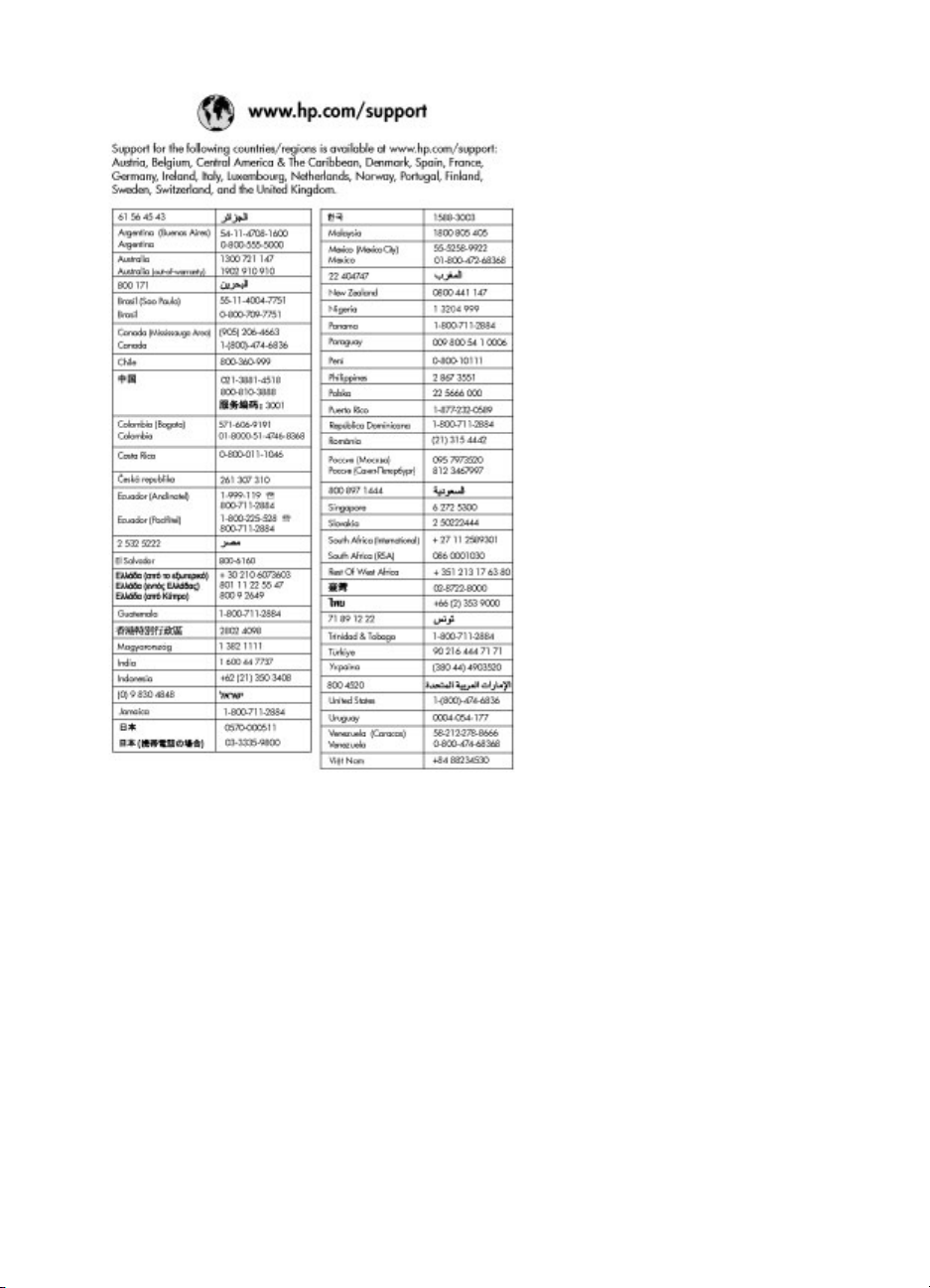
Page 3
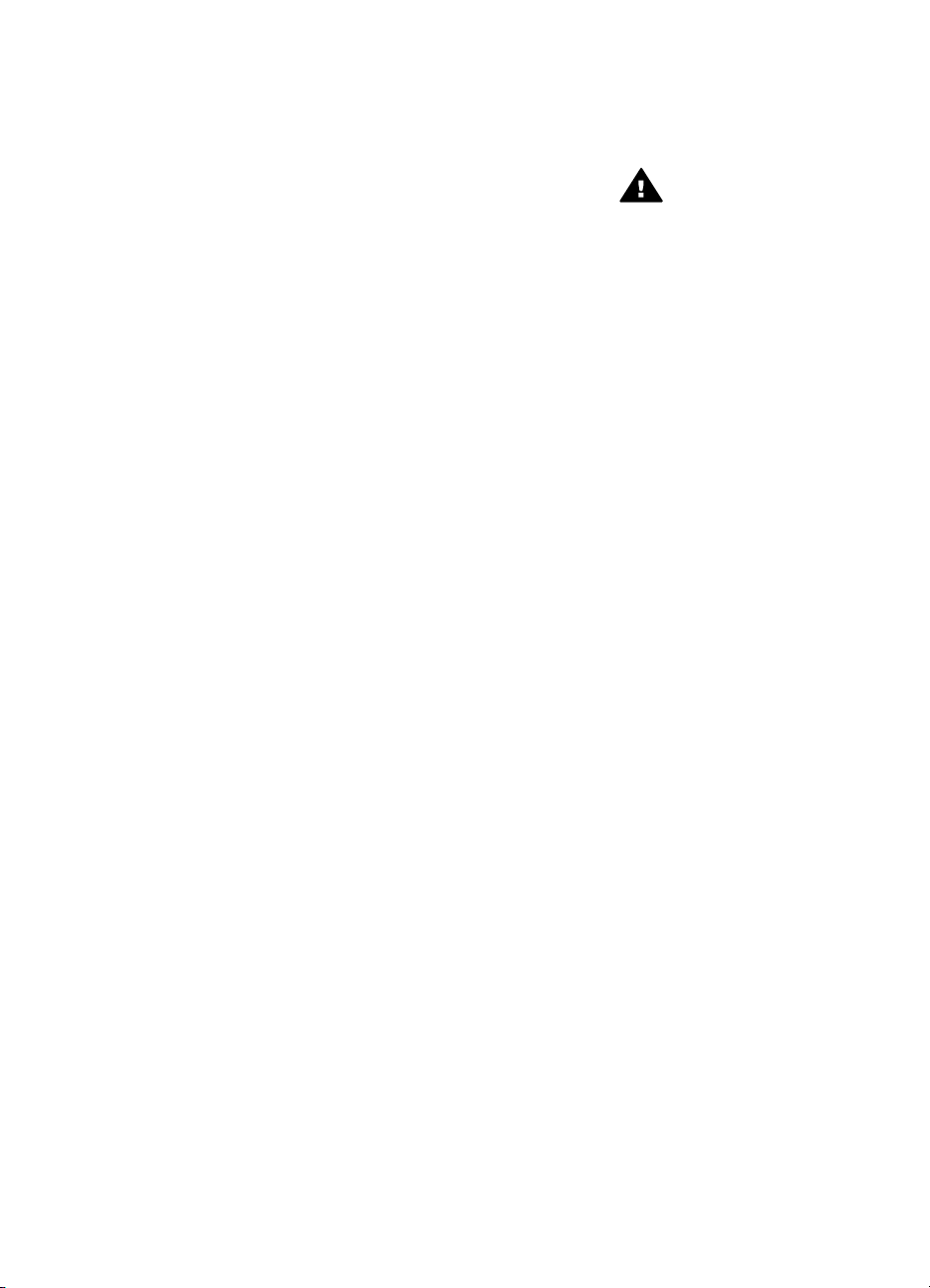
Авторские права и
торговые марки
© Компания Hewlett-Packard
Development, 2005 г.
Сведения, содержащиеся в
настоящем документе, могут быть
изменены без уведомления.
Воспроизведение, адаптация и
перевод без предварительного
письменного разрешения
запрещены, за исключением
случаев, предусмотренных
законодательством по защите
авторских прав.
Уведомление
Для изделий и услуг HP не
предусмотрено каких-либо
гарантийных обязательств, кроме
явно выраженных в условиях
гарантии, прилагаемых к изделиям
и услугам. Никакая часть
настоящего документа не может
рассматриваться как
дополнительные гарантийные
обязательства. Компания HP не
несет ответственности за
технические или редакторские
ошибки и упущения в настоящем
документе.
Компания Hewlett-Packard
Development не несет
ответственности за побочные или
косвенные убытки, возникшие в
результате или в связи с
предоставлением или
использованием настоящего
документа и описанных в нем
программных продуктов.
Торговые марки
HP, логотип HP и Photosmart
являются собственностью
компании Hewlett-Packard
Development.
Логотип Secure Digital является
торговой маркой ассоциации SD.
Microsoft и Windows являются
зарегистрированными торговыми
марками корпорации Microsoft.
CompactFlash, CF и логотип CF
являются торговыми марками
ассоциации CompactFlash (CFA).
Memory Stick, Memory Stick Duo,
Memory Stick PRO и Memory Stick
PRO Duo являются торговыми
марками или зарегистрированными
торговыми марками корпорации
Sony.
MultiMediaCard является торговой
маркой германской компании
Infineon Technologies, права
предоставлены MMCA (ассоциация
MultiMediaCard).
Microdrive является торговой
маркой компании Hitachi Global
Storage Technologies.
xD-Picture Card является торговой
маркой компании с ограниченной
ответственностью Fuji Photo Film,
корпорации Toshiba и компании с
ограниченной ответственностью
Olympus.
Mac, логотип Mac и Macintosh
являются зарегистрированными
торговыми марками корпорации
Apple Computer.
iPod является торговой маркой
корпорации Apple Computer.
Bluetooth является торговой
маркой, принадлежащей ее
владельцу и используемой
компанией Hewlett-Packard по
лицензии.
PictBridge и логотип PictBridge
являются торговыми марками
ассоциации Camera & Imaging
Products Association (CIPA).
Другие фирменные наименования
и изделия являются торговыми
марками или зарегистрированными
торговыми марками
соответствующих владельцев.
В программном обеспечении,
встроенном в принтер, частично
используются результаты работы
независимой группы JPEG.
Авторские права на некоторые
фотографии в этом документе
принадлежат их первоначальным
владельцам.
Нормативный
идентификационный
номер модели:
VCVRA-0503
В целях нормативной
идентификации данному изделию
присвоен нормативный номер
модели. Нормативный номер
модели для данного изделия
VCVRA-0503. Следует отличать
нормативный номер модели от
коммерческого наименования
(принтер HP Photosmart 8200
series) и номера изделия (Q3470).
Сведения о безопасности
При эксплуатации изделия
обязательно соблюдайте
необходимые меры
предосторожности, позволяющие
уменьшить вероятность получения
травм в результате возгорания или
поражения электрическим током.
Осторожно Во
избежание возгорания и
поражения электрическим
током не допускайте
попадания в принтер влаги
и капель дождя.
● Внимательно прочитайте все
инструкции в брошюре
Начало работы с
HP Photosmart 8200 series.
● Для подключения устройства
к электросети используйте
только заземленную
электрическую розетку. Для
получения информации о
наличии заземления
обратитесь к
квалифицированному
электрику.
● Выполняйте требования
предупреждений и указаний,
нанесенных на поверхность
изделия.
● Перед чисткой отсоединяйте
изделие от розетки
электросети.
●Не устанавливайте и не
используйте изделие вблизи
воды и не прикасайтесь к
нему влажными руками.
● Устанавливайте изделие в
устойчивом положении на
хорошо закрепленной
поверхности.
● При установке изделия
исключите возможность
случайного повреждения
кабеля питания (например, в
результате того, что кто-либо
наступит на кабель или
споткнется о него).
● Интерактивная справочная
система принтера
HP Photosmart содержит
необходимую информацию об
устранении неполадок, к
которой следует обращаться
при нарушении нормальной
работы принтера.
●Ни для одного из внутренних
компонентов изделия не
предусмотрено обслуживание
пользователем. Для
обслуживания внутренних
компонентов обратитесь к
Page 4
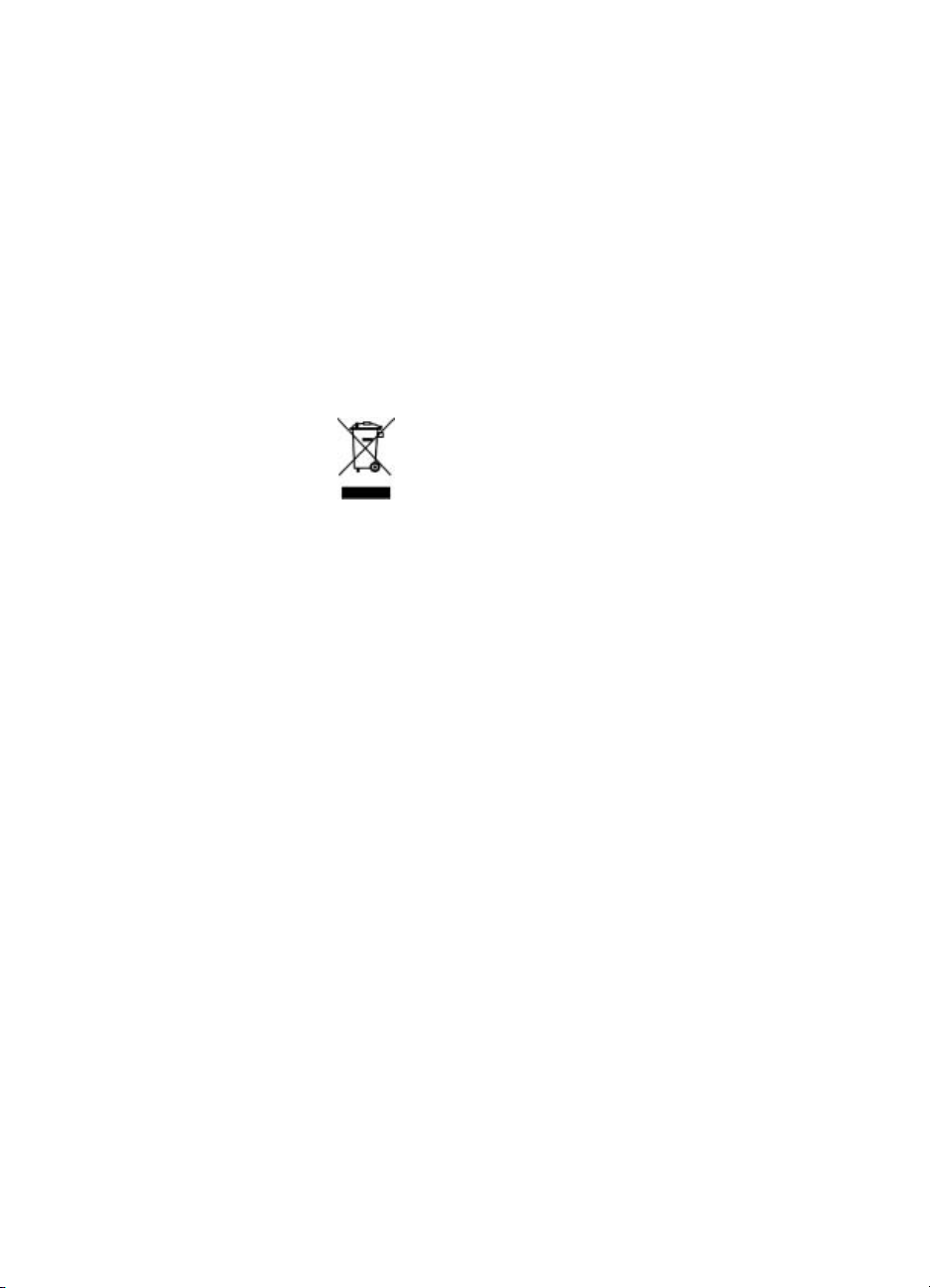
квалифицированному
специалисту.
● Устанавливайте изделие в
хорошо проветриваемом
помещении.
Охрана окружающей
среды
Компания Hewlett-Packard
стремится поставлять изделия
высокого качества,
соответствующие требованиям по
защите окружающей среды.
Защита окружающей среды
Некоторые особенности
конструкции данного принтера
позволяют свести к минимуму
негативное воздействие на
окружающую среду.
Дополнительная информация
представлена на web-узле,
посвященном участию компании
HP в защите окружающей среды,
по адресу www.hp.com/hpinfo/
globalcitizenship/environment/.
Выделение озона
Данное изделие не выделяет озона
(O
) в количестве, поддающемся
3
измерению.
Использование бумаги
При работе с данным изделием
можно использовать бумагу,
изготовленную из вторсырья в
соответствии со стандартом DIN
19309.
Пластмассовые детали
Пластмассовые детали массой
более 24 г снабжены маркировкой в
соответствии с международными
стандартами, что упрощает их
обнаружение для утилизации по
окончании срока службы принтера.
Характеристики безопасности
материалов
Характеристики безопасности
материалов (MSDS) представлены
на web-узле компании HP по
адресу www.hp.com/go/msds. При
отсутствии доступа к сети Интернет
следует обратиться в службу
поддержки пользователей HP.
Программа утилизации
Во многих странах действуют
программы возврата и утилизации
изделий HP; перечень таких
программ постоянно расширяется,
и к участию в них привлекаются
крупнейшие мировые центры
утилизации электронной техники.
Компания HP способствует
сохранению природных ресурсов
путем вторичной продажи
некоторых изделий, пользующихся
наибольшим спросом.
Содержание свинца в припое
данного изделия HP обуславливает
необходимость специальной
обработки по истечении срока
эксплуатации.
Утилизация отработавшего
оборудования,
предназначенного для
использования в быту, в странах
Европейского союза
Этот значок на изделии или на
упаковке указывает на то, что
данное изделие запрещено
выбрасывать вместе с бытовым
мусором По окончании срока
службы изделия владелец обязан
сдать его в уполномоченный пункт
приема электрического и
электронного оборудования,
подлежащего утилизации.
Утилизация каждого сданного
устройства осуществляется
отдельно, что способствует
сохранению природных ресурсов и
обеспечивает защиту здоровья
людей и окружающей среды.
Адреса пунктов приема
оборудования, подлежащего
утилизации, можно узнать в
местных органах власти, в службе
утилизации бытовых отходов или
по месту приобретения изделия.
Для получения общей информации
о возврате и утилизации изделий
компании HP перейдите по адресу
www.hp.com/hpinfo/globalcitizenship/
environment/recycle/index.html.
Page 5
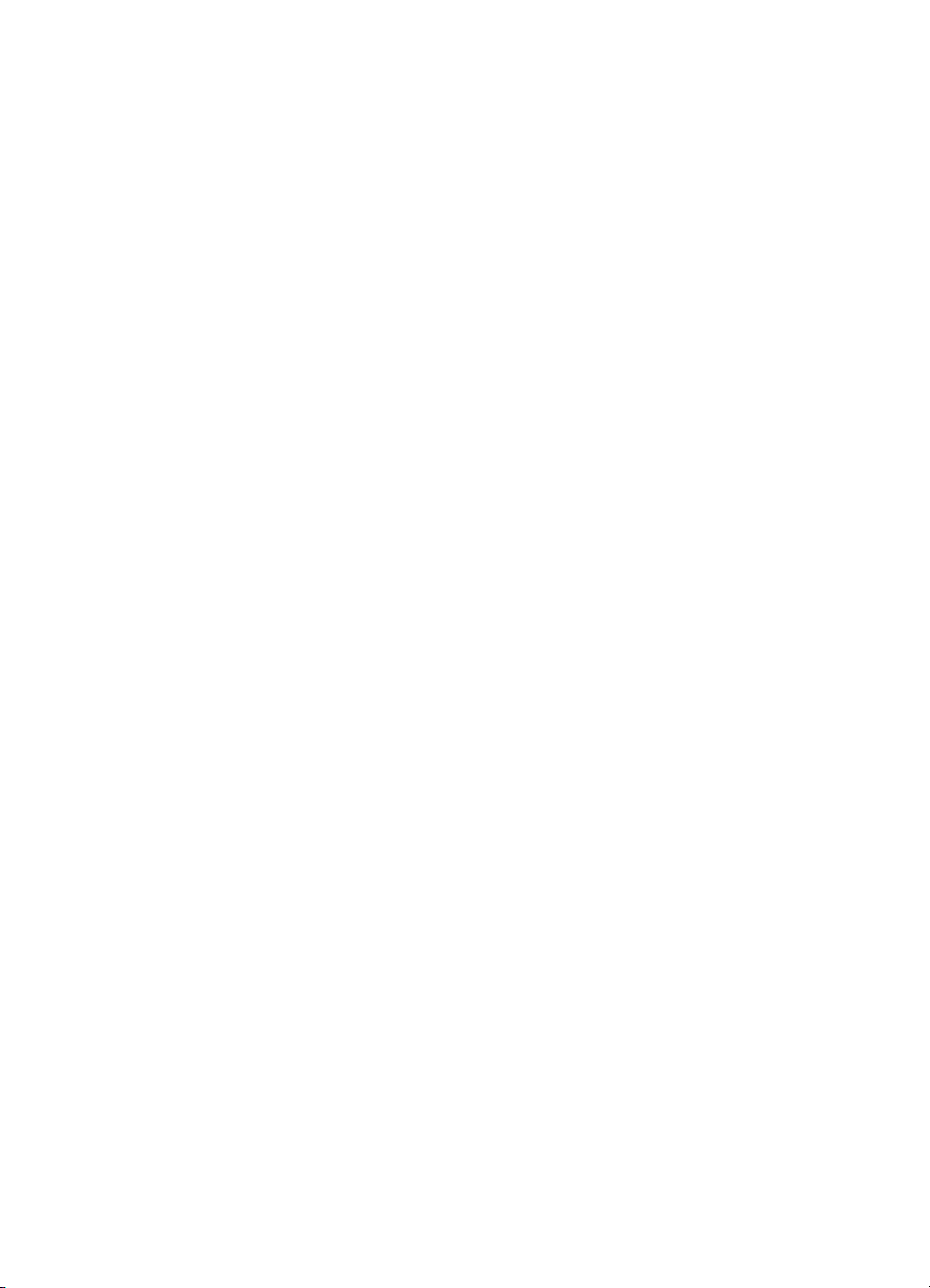
Содержание
1 Добро пожаловать!............................................................................................. 3
Специальные функции ........................................................................................3
Доступ к интерактивной справочной системе принтера HP Photosmart ..........4
Компоненты принтера .........................................................................................5
Дополнительные принадлежности .....................................................................8
Меню принтера ....................................................................................................9
2 Подготовка к печати.........................................................................................15
Загрузка бумаги .................................................................................................15
Выбор подходящей бумаги ........................................................................15
Загрузка бумаги ..........................................................................................17
Установка картриджей .......................................................................................19
Приобретение картриджей для замены ....................................................19
Советы по работе с картриджами .............................................................20
Установка и замена картриджей ................................................................21
Установка карт памяти ......................................................................................23
Поддерживаемые форматы файлов .........................................................24
Установка карты памяти .............................................................................24
Извлечение карты памяти ..........................................................................25
3 Печать фотографий без компьютера............................................................27
Выбор компоновки фотографий .......................................................................27
Подготовка к выбору фотографий для печати ................................................29
Выбор фотографий для печати ........................................................................30
Повышение качества фотографий ...................................................................32
Дополнительные возможности .........................................................................33
Печать фотографий ...........................................................................................36
Печать фотографий с карты памяти .........................................................36
Печать фотографий с цифровой камеры .................................................. 40
Печать фотографий с устройства HP iPod ...............................................42
4 Подключение.....................................................................................................45
Подключение к другим устройствам .................................................................45
Сохранение фотографий на компьютере ........................................................47
Подключение с помощью HP Instant Share ......................................................47
5 Печать с компьютера.......................................................................................49
Возможности программного обеспечения принтера .......................................49
HP Image Zone ............................................................................................49
HP Image Zone Express ..............................................................................50
HP Instant Share ..........................................................................................50
Задание предпочтительных параметров печати .............................................51
Доступ к интерактивной справочной системе ...........................................51
Возможности технологий повышения реалистичности
изображения, разработанных компанией HP. ..........................................51
6 Уход и обслуживание.......................................................................................53
Чистка и обслуживание принтера .....................................................................53
Чистка наружной поверхности принтера ................................................... 53
Автоматическая чистка печатающей головки ...........................................53
HP Photosmart 8200 series. Руководство пользователя 1
Page 6

Чистка контактов картриджа вручную .......................................................54
Печать отчета самотестирования .............................................................55
Выравнивание принтера ............................................................................57
Печать пробной страницы .......................................................................... 57
Обновление программного обеспечения .........................................................57
Хранение и транспортировка принтера и картриджей ....................................58
Хранение и транспортировка принтера ....................................................58
Хранение и транспортировка картриджей ................................................58
Сохранение качества фотобумаги ...................................................................59
Хранение фотобумаги ................................................................................59
Обращение с фотобумагой ........................................................................59
7 Устранение неполадок.....................................................................................61
Неполадки аппаратного обеспечения принтера ..............................................61
Неполадки при печати .......................................................................................63
Сообщения об ошибках .....................................................................................67
Ошибки, связанные с бумагой ...................................................................68
Ошибки, связанные с картриджами ........................................................... 69
Ошибки, связанные с картой памяти ......................................................... 74
Ошибки печати, связанные с компьютером и подключением .................77
8 Служба поддержки пользователей HP ........................................................79
Обращение в службу поддержки пользователей HP по телефону ................80
Обращение по телефону ...........................................................................80
Возврат изделия в ремонтную службу HP (только для Северной
Америки) .............................................................................................................81
Услуга срочной замены изделий HP (только для Японии) .............................81
Дополнительные варианты обслуживания ......................................................81
А Технические характеристики..........................................................................83
Требования к системе .......................................................................................83
Технические характеристики принтера ............................................................84
Б Гарантия HP.......................................................................................................87
Указатель...................................................................................................................89
2 HP Photosmart 8200 series
Page 7
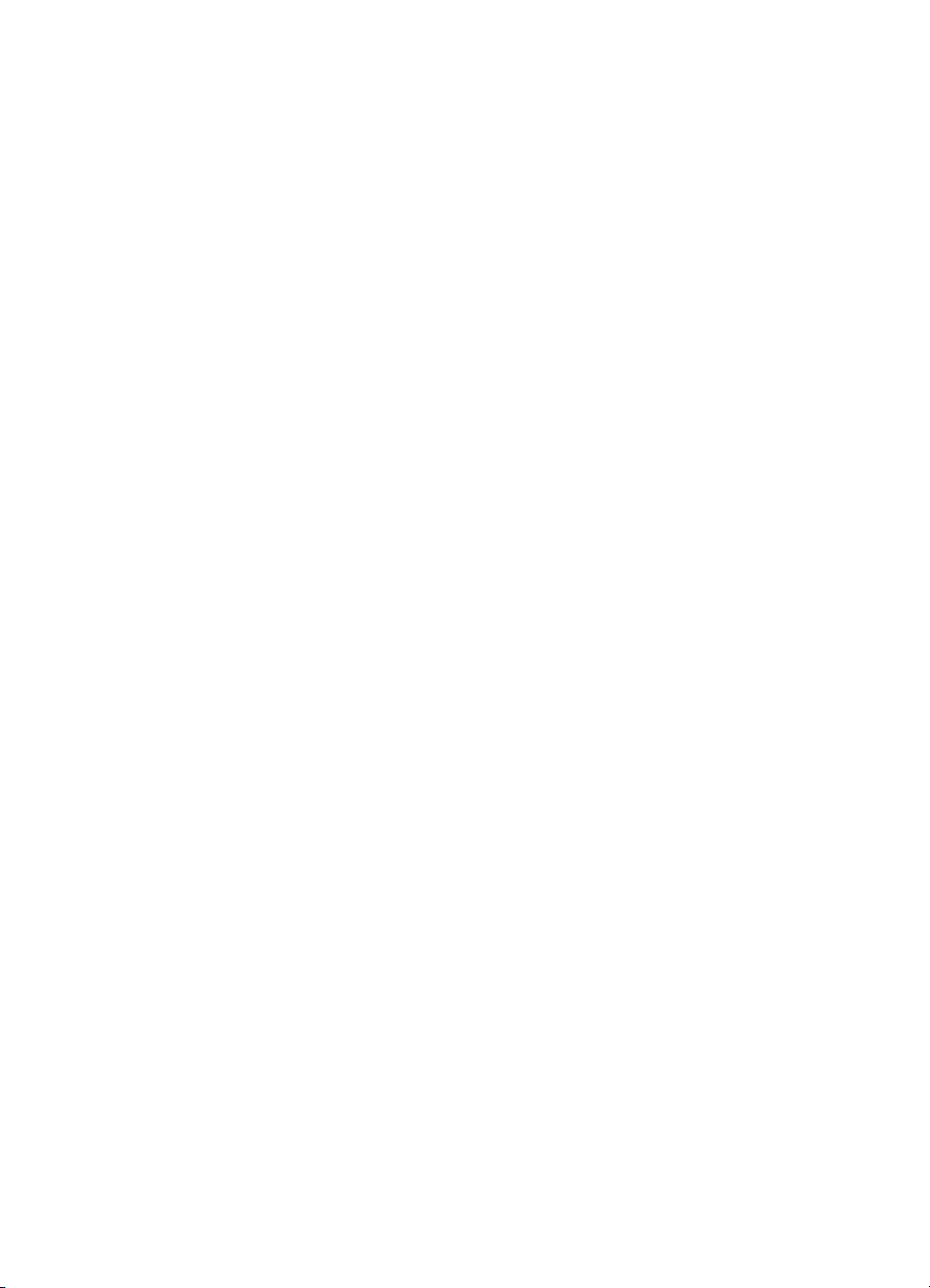
1
Добро пожаловать!
Компания HP благодарит Вас за приобретение принтера HP Photosmart 8200
series. Этот новый фотопринтер обеспечивает печать фотографий высокого
качества и сохранение их на компьютере, а также удобную реализацию
разнообразных творческих проектов как с помощью компьютера, так и без
применения компьютера.
В этом руководстве рассматривается главным образом печать без применения
компьютера. Для получения информации о печати с компьютера установите
программное обеспечение принтера и откройте интерактивную справочную
систему. Общие сведения о работе принтера с компьютером см. в разделе
Печать с компьютера. Об установке программного обеспечения см. брошюру
Начало работы.
В руководстве содержатся инструкции по выполнению следующих задач.
● Печать фотографий без полей с компьютера или без применения компьютера
● Выбор компоновки фотографий
● Преобразование цветной фотографии в черно-белую или применение
цветовых эффектов, например, "сепия" или "под старину".
В комплект поставки принтера входит следующая документация.
● Брошюра "Начало работы". В брошюре Начало работы с HP Photosmart
8200 series содержатся инструкции по настройке принтера, установке
программного обеспечения и простейшим операциям печати фотографий.
● Руководство пользователя. Настоящий документ озаглавлен
Руководство пользователя HP Photosmart 8200 series. В этом руководстве
содержится описание основных функций принтера, инструкции по работе с
принтером без подключения к компьютеру, а также информация,
необходимая для устранения неполадок аппаратного обеспечения.
● Интерактивная справочная система принтера HP Photosmart.
Интерактивная справочная система принтера HP Photosmart содержит
инструкции по работе с принтером, подключенным к компьютеру, а также
информацию, необходимую для устранения неполадок программного
обеспечения.
Специальные функции
Новые функции принтера и материалы для печати позволяют максимально
упростить процесс создания высококачественных фотографий.
● При печати на новой улучшенной фотобумаге HP (в некоторых странах/
регионах она называется также фотобумагой HP) встроенные в принтер
специальные датчики определяют тип бумаги по знаку на обратной стороне,
после чего автоматически устанавливаются оптимальные параметры
печати. Подробнее об этой новой бумаге см. раздел Выбор подходящей
бумаги.
● Разработанные компанией HP технологии повышения реалистичности
изображения упрощают печать фотографий с улучшенным качеством. К
многочисленным технологиям этой группы относятся, например,
автоматическое устранение эффекта красных глаз и адаптивное освещение
HP Photosmart 8200 series. Руководство пользователя 3
Page 8
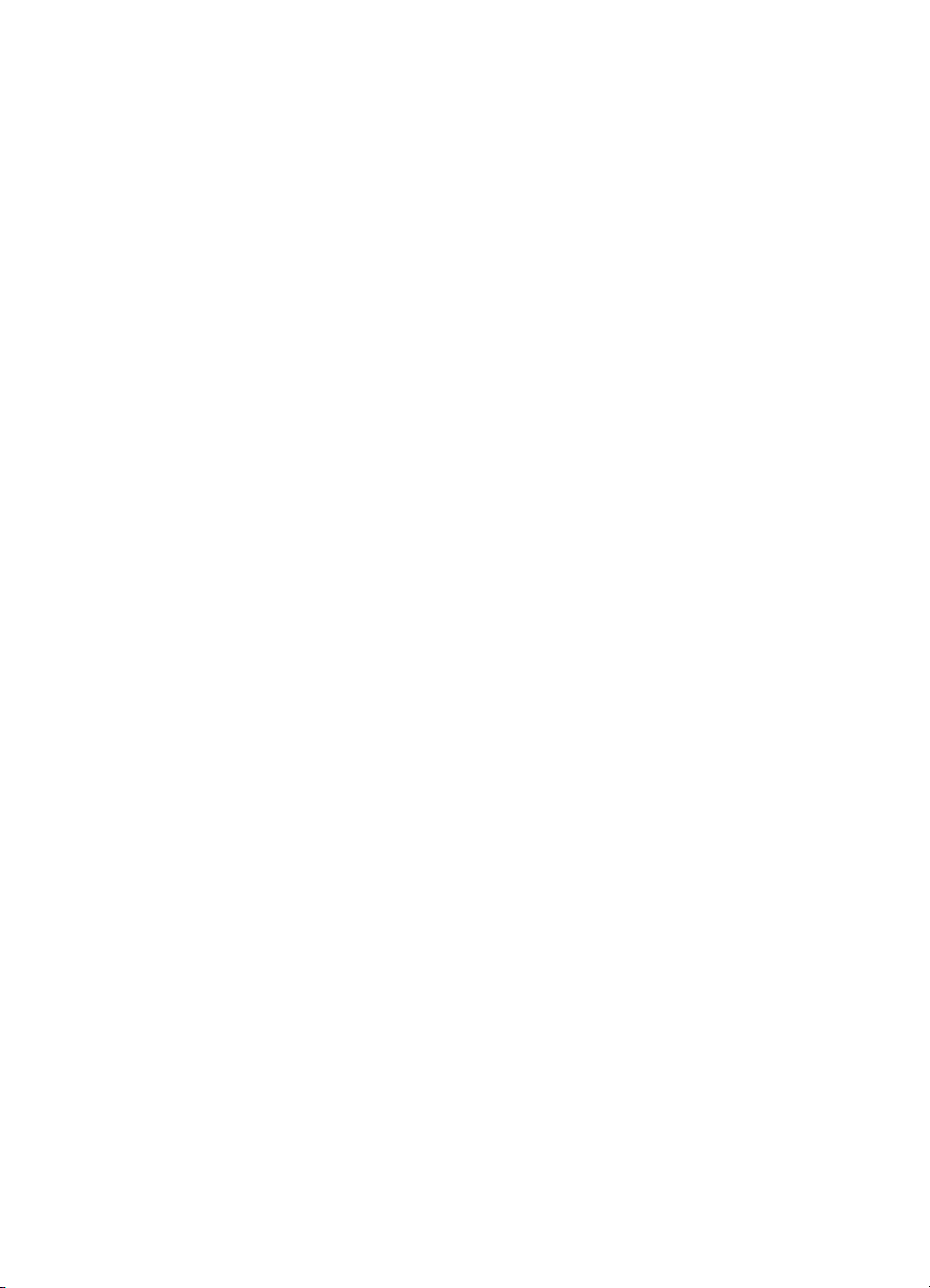
Глава 1
для повышения качества затененных фрагментов изображения. Для
изучения разнообразных способов редактирования и повышения качества
изображений можно воспользоваться как панелью управления, так и
программным обеспечением принтера. О доступе к этим функциям с панели
управления см. раздел Повышение качества фотографий. Об их поиске в
программном обеспечении принтера см. раздел Возможности технологий
повышения реалистичности изображения, разработанных компанией HP..
Доступ к интерактивной справочной системе принтера HP Photosmart
После установки программного обеспечения принтера HP Photosmart можно
открыть интерактивную справочную систему принтера HP Photosmart.
● На компьютере с ОС Windows: в меню Пуск выберите Программы (для
Windows XP — Все программы) > HP > Photosmart 8200 series >
Photosmart Help (Справочная система Photosmart).
● На компьютере Macintosh: В программе Finder выберите Help (Справка) >
Mac Help (Справка Mac), затем выберите Help Center (Справочный центр) >
HP Image Zone Help (Справка HP Image Zone) > HP Photosmart Printer Help
(Справочная система принтера HP Photosmart).
4 HP Photosmart 8200 series
Page 9
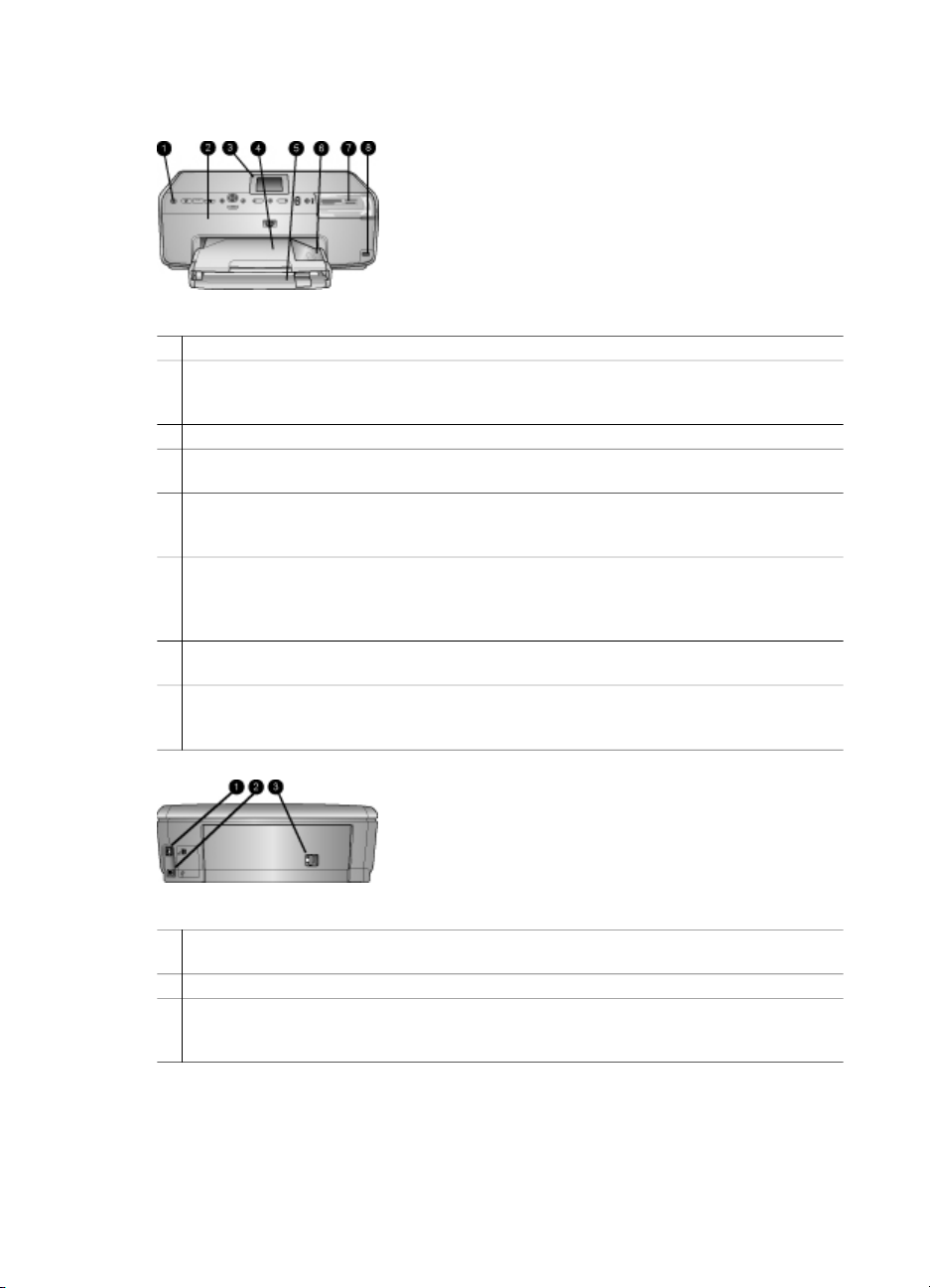
Компоненты принтера
Вид принтера спереди
1 Кнопка включения. Служит для включения принтера.
2 Верхняя крышка. Для доступа к картриджам и для устранения замятия бумаги
следует поднять эту крышку. Для поднятия крышки возьмитесь за нее ниже логотипа
HP и потяните вверх.
3 Экран принтера. Служит для отображения фотографий, меню и сообщений.
4 Выходной лоток. В этот лоток поступают распечатки. Для доступа к лотку для
фотобумаги следует снять выходной лоток.
5 Основной лоток. Для печати на обычной бумаге, прозрачных пленках, конвертах и
других материалах следует выдвинуть этот лоток и загрузить в него бумагу стороной
для печати вниз.
6 Лоток для фотобумаги. Для печати на бумаге формата не более 10 x 15 см
(4 x 6 дюймов) следует снять выходной лоток и загрузить бумагу в лоток для
фотобумаги стороной для печати вниз. Можно загружать бумагу с отрывной полосой
или без отрывной полосы.
7 Гнезда карт памяти. Служат для установки карт памяти. О поддерживаемых картах
памяти см. раздел Установка карты памяти.
8
Порт камеры. Служит для подключения цифровой камеры PictBridge™,
дополнительного адаптера беспроводной печати HP Bluetooth
HP iPod.
®
или устройства
Вид принтера сзади
1 Разъем кабеля питания. Служит для подключения кабеля питания, поставляемого с
принтером.
2 Порт USB. Служит для подключения принтера к компьютеру.
3 Задняя крышка. Для устранения замятия бумаги, а также для установки
дополнительного устройства автоматической двусторонней печати HP следует снять
эту крышку. См. раздел Дополнительные принадлежности.
HP Photosmart 8200 series. Руководство пользователя 5
Page 10
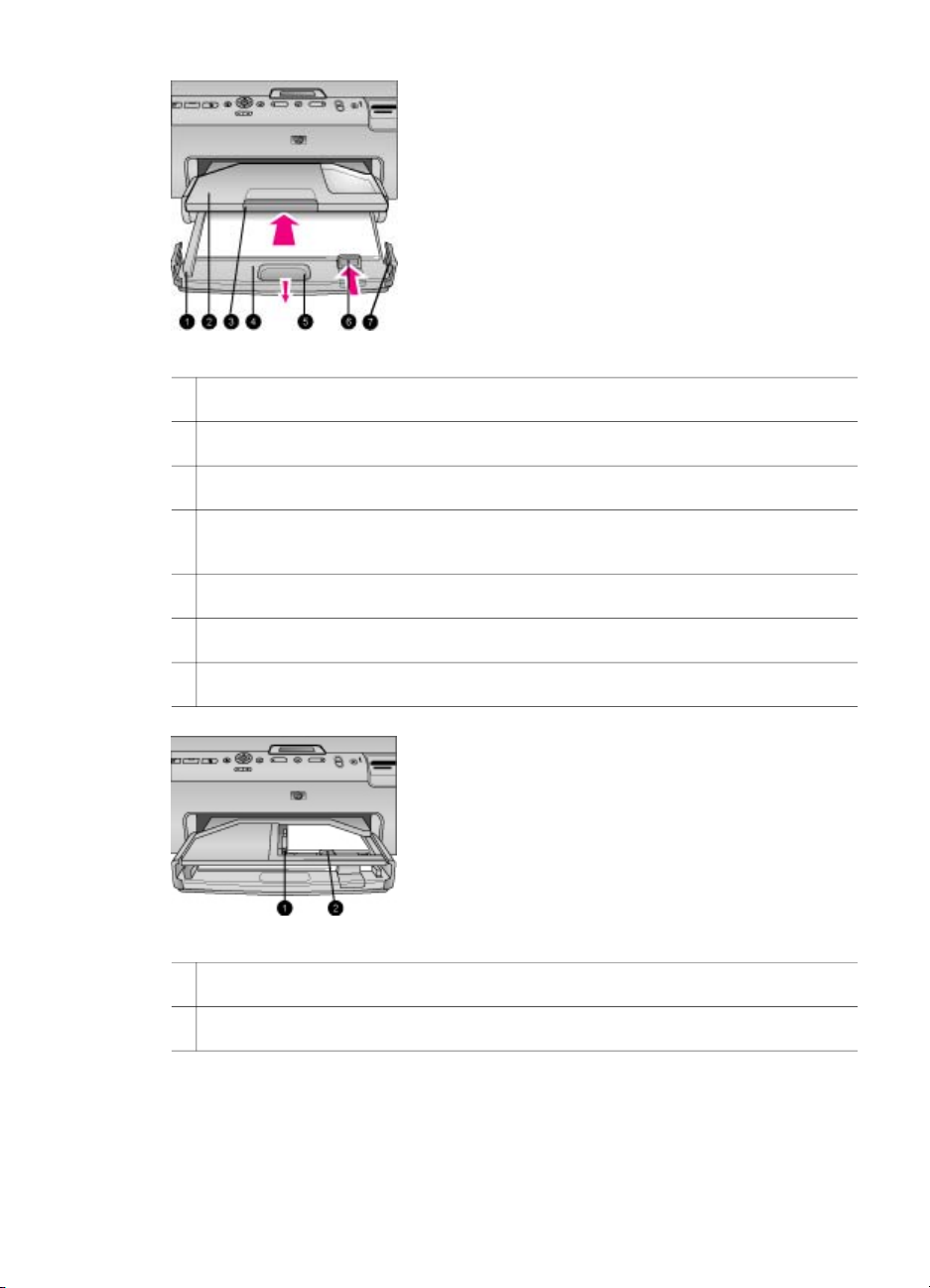
Глава 1
Основной лоток и выходной лоток
1 Направляющая ширины бумаги. Эту направляющую следует придвинуть вплотную
к широкому краю бумаги в основном лотке.
2 Выходной лоток. В этот лоток поступают распечатки. Для доступа к лотку для
фотобумаги следует снять выходной лоток.
3 Раскладная часть выходного лотка. Для поддержки распечаток большого формата
следует выдвинуть раскладную часть выходного лотка, потянув ее на себя.
4 Основной лоток. Для печати на обычной бумаге, прозрачных пленках, конвертах и
других материалах следует выдвинуть этот лоток и загрузить в него материалы для
печати.
5 Рукоятка разблокировки основного лотка. Для выдвижения раскладной части
основного лотка следует потянуть эту рукоятку на себя.
6 Направляющая длины бумаги. Эту направляющую следует придвинуть вплотную к
узкому краю бумаги в основном лотке.
7 Ограничители основного лотка. Для выдвижения раскладной части основного
лотка следует потянуть за ограничители.
Лоток для фотобумаги
1 Направляющая ширины бумаги. Эту направляющую следует придвинуть вплотную
к широкому краю бумаги в лотке для фотобумаги.
2 Направляющая длины бумаги. Эту направляющую следует придвинуть вплотную к
узкому краю бумаги в лотке для фотобумаги.
6 HP Photosmart 8200 series
Page 11
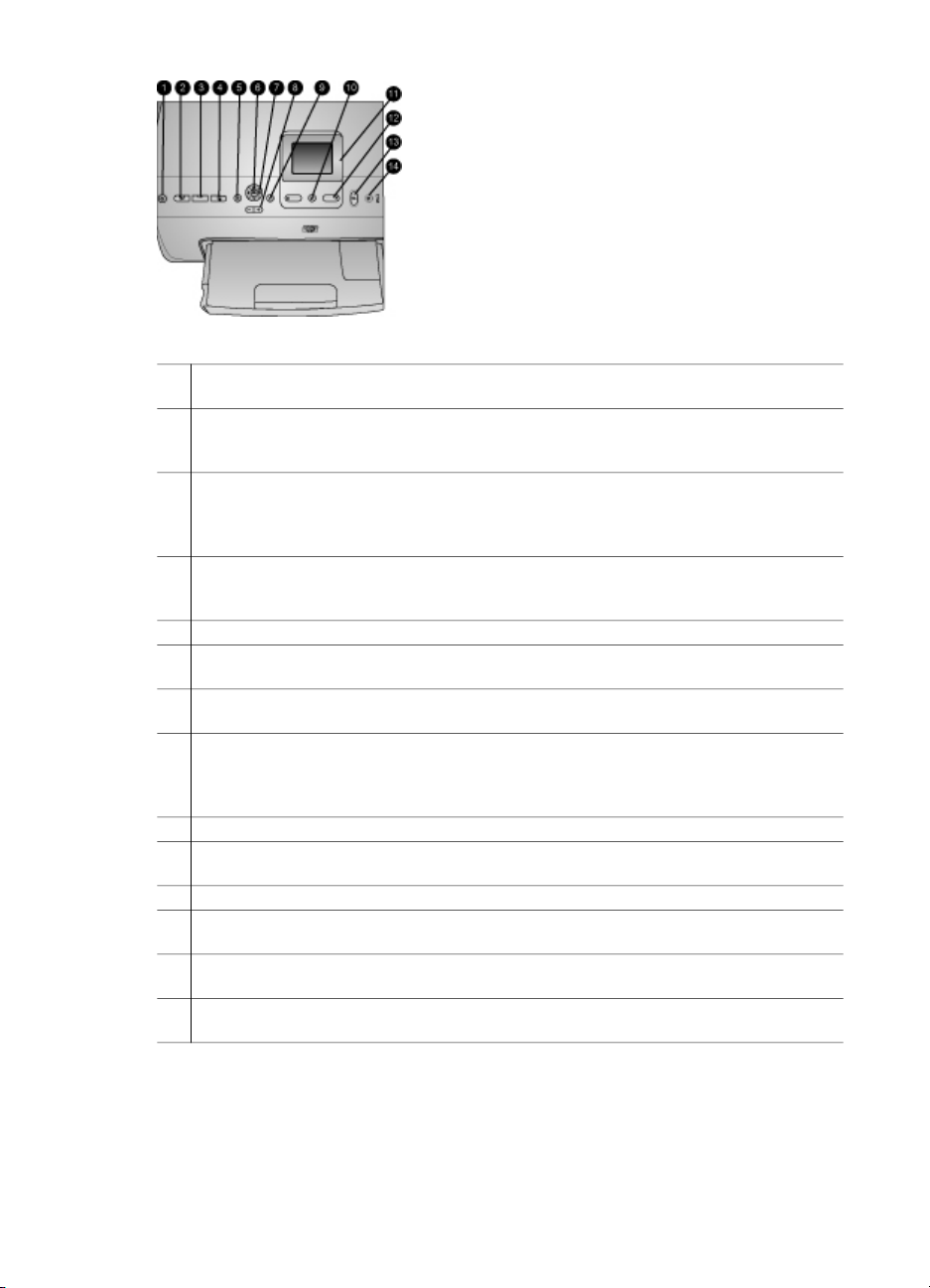
Панель управления
1 Кнопка включения. Служит для включения принтера и для перехода в режим
энергосбережения.
2 Instant Share. Служит для передачи выбранной в данный момент фотографии
(фотографий) с применением функции Instant Share программного обеспечения HP
ImageZone (если принтер подключен к компьютеру).
3 Кнопка лотка для фотобумаги. Служит для выбора лотка, из которого будет
подаваться бумага при передаче с панели управления следующего задания на
печать. Когда синий индикатор горит, бумага подается в принтер из лотка для
фотобумаги. Когда индикатор не горит, бумага подается из основного лотка.
4 Кнопка компоновки. Служит для выбора компоновки распечатываемых
фотографий. Если установлена карта памяти, выбранная компоновка отображается
внизу экрана принтера (по центру).
5 Кнопка меню. Служит для отображения меню принтера.
6 ОК. Служит для выбора меню и диалоговых окон; при воспроизведении
видеоролика служит для остановки и возобновления воспроизведения.
7 Стрелки перемещения. Служат для регулировки размера кадрирующей рамки,
перемещения между пунктами меню и управления воспроизведением видеороликов.
8 Кнопки масштабирования (+)(-). Служат для увеличения и уменьшения
фотографии. При просмотре фотографии в реальном масштабе можно также
нажать кнопку масштабирования (-) для одновременного отображения девяти
фотографий.
9 Кнопка поворота. Служит для поворота фотографии или кадрирующей рамки.
10 Кнопка выбора фотографий. Служит для выбора номера фотографии или пункта
меню.
11 Экран принтера. Служит для отображения меню и сообщений.
12 Стрелки выбора фотографий. Служат для перемещения между пунктами меню
или номерами фотографий.
13 Кнопка печати. Служит для печати выбранных фотографий с установленной карты
памяти или с камеры, подключенной к порту камеры на передней панели.
14 Кнопка отмены. Служит для отмены выбора фотографий, закрытия меню или
отмены запрошенного действия.
HP Photosmart 8200 series. Руководство пользователя 7
Page 12
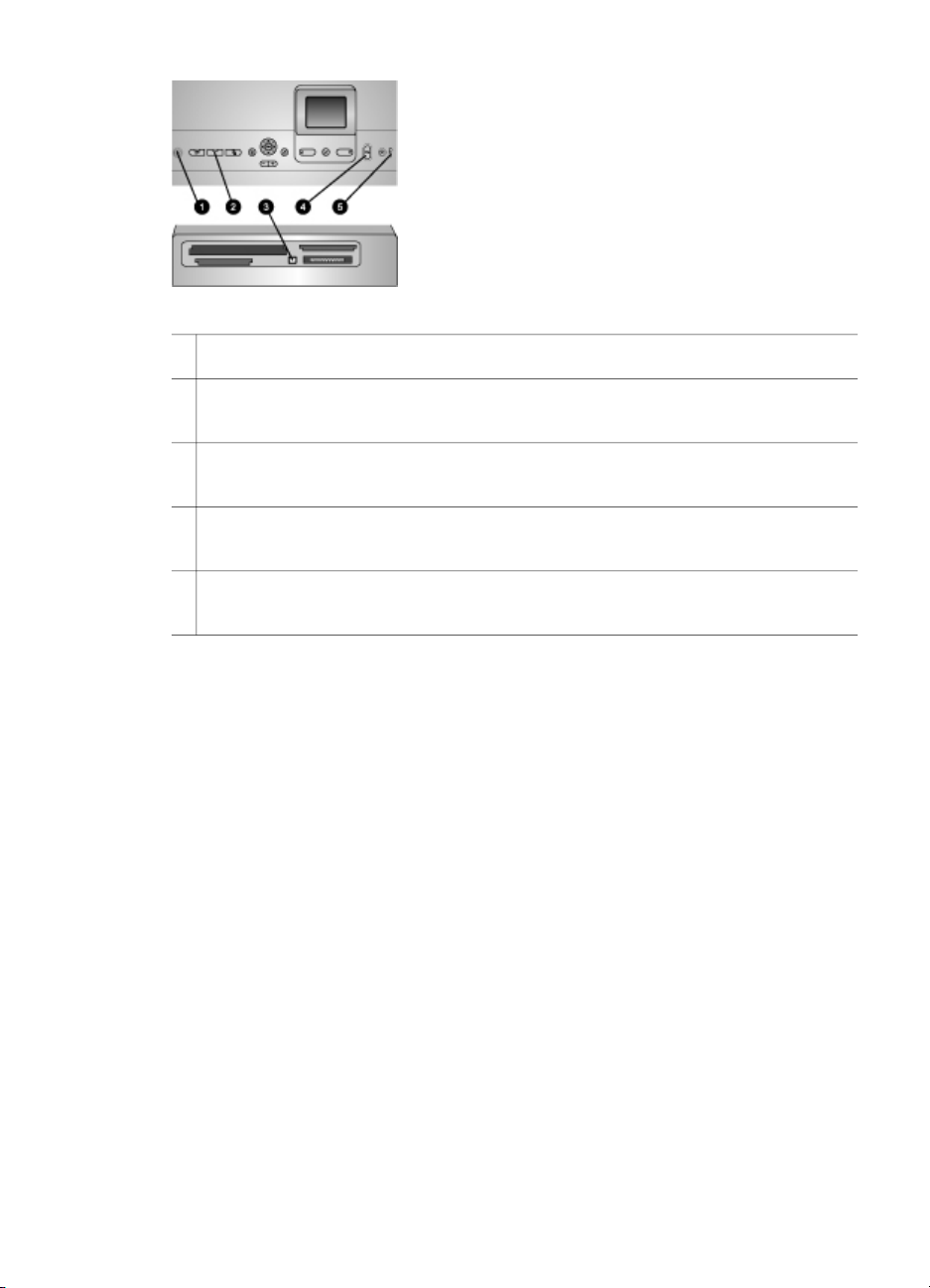
Глава 1
Световые индикаторы
1 Индикатор включения. Постоянно горит синим цветом, когда принтер включен; не
горит, когда принтер выключен.
2 Индикатор лотка для фотобумаги. Когда этот индикатор горит, бумага подается в
принтер из лотка для фотобумаги. Когда он не горит, бумага подается из основного
лотка. Для выбора требуемого лотка нажмите кнопку лотка для фотобумаги.
3 Индикатор карты памяти. Постоянно горит синим цветом, если карта памяти
установлена; мигает, когда принтер обращается к карте памяти; не горит, если карта
памяти не установлена или установлено несколько карт памяти.
4 Индикатор печати. Постоянно горит синим цветом, если принтер включен и готов к
печати; мигает синим цветом во время выполнения печати или автоматических
операций технического обслуживания.
5 Индикатор неполадки. Загорается при возникновении неполадки, требующей
вмешательства пользователя. Проверьте наличие инструкций на экране принтера.
Подробнее см. раздел Горит индикатор неполадки.
Дополнительные принадлежности
Для повышения удобства работы с принтером HP Photosmart 8200 series
предусмотрено несколько дополнительных принадлежностей. Внешний вид
дополнительных принадлежностей может отличаться от изображения на рисунке.
Для приобретения дополнительных принадлежностей перейдите по одному из
следующих адресов:
● www.hpshopping.com (для США)
● www.hp.com/go/supplies (для Европы)
● www.hp.com/jp/supply_inkjet (для Японии)
● www.hp.com/paper (для Азиатско-Тихоокеанского региона)
8 HP Photosmart 8200 series
Page 13
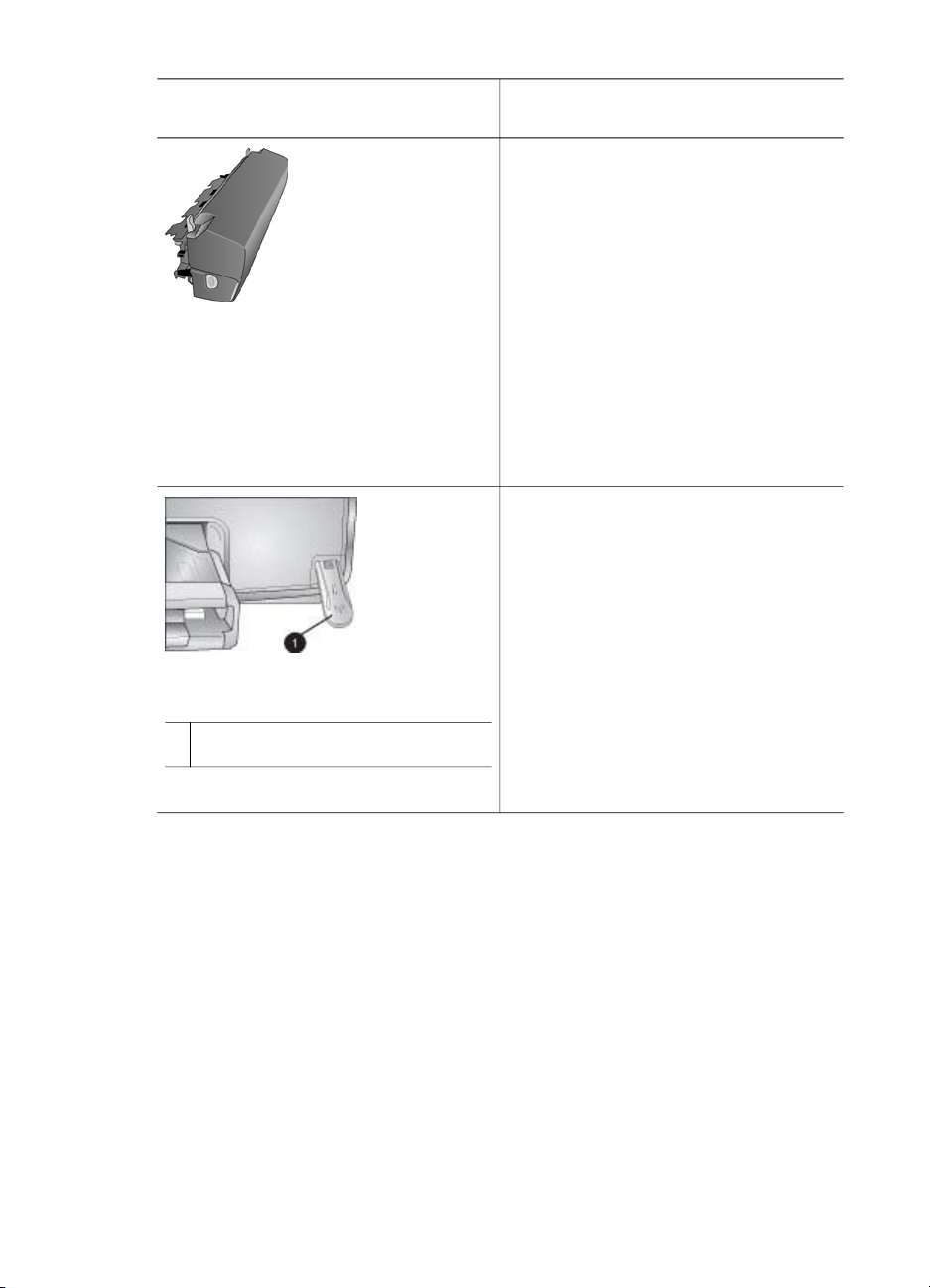
Наименование дополнительной
принадлежности
Дополнительное устройство
автоматической двусторонней
печати
Описание
При печати с применением этого
устройства каждый лист
автоматически переворачивается, что
обеспечивает печать на обеих
сторонах листа. Автоматическая
двусторонняя печать способствует
экономии средств (за счет снижения
расхода бумаги) и времени (не
требуется извлекать бумагу и
повторно загружать ее для печати на
обратной стороне), а также упрощает
работу со сложными документами.
Эта дополнительная принадлежность
поставляется не во все страны/
регионы.
Адаптер беспроводной печати HP
®
Bluetooth
1 Адаптер Bluetooth подключается к
порту камеры на передней панели
Меню принтера
Для доступа к меню принтера нажмите кнопку меню.
Перемещение по меню принтера
● Для перемещения между меню или пунктами меню, отображаемыми на
экране принтера, пользуйтесь стрелками перемещения.
● Для отображения вложенного меню или пункта меню нажмите ОК.
● Для закрытия текущего меню нажмите кнопку отмены.
Адаптер беспроводной печати HP
®
Bluetooth
подключается к порту
камеры на передней панели
принтера. Этот адаптер обеспечивает
печать по технологии беспроводной
связи Bluetooth с различных
устройств, поддерживающих эту
технологию, например, с цифровых
камер, телефонов со встроенными
камерами и карманных компьютеров.
Для получения дополнительной
информации о печати с применением
этой принадлежности перейдите по
адресу www.hp.com/go/bluetooth.
HP Photosmart 8200 series. Руководство пользователя 9
Page 14
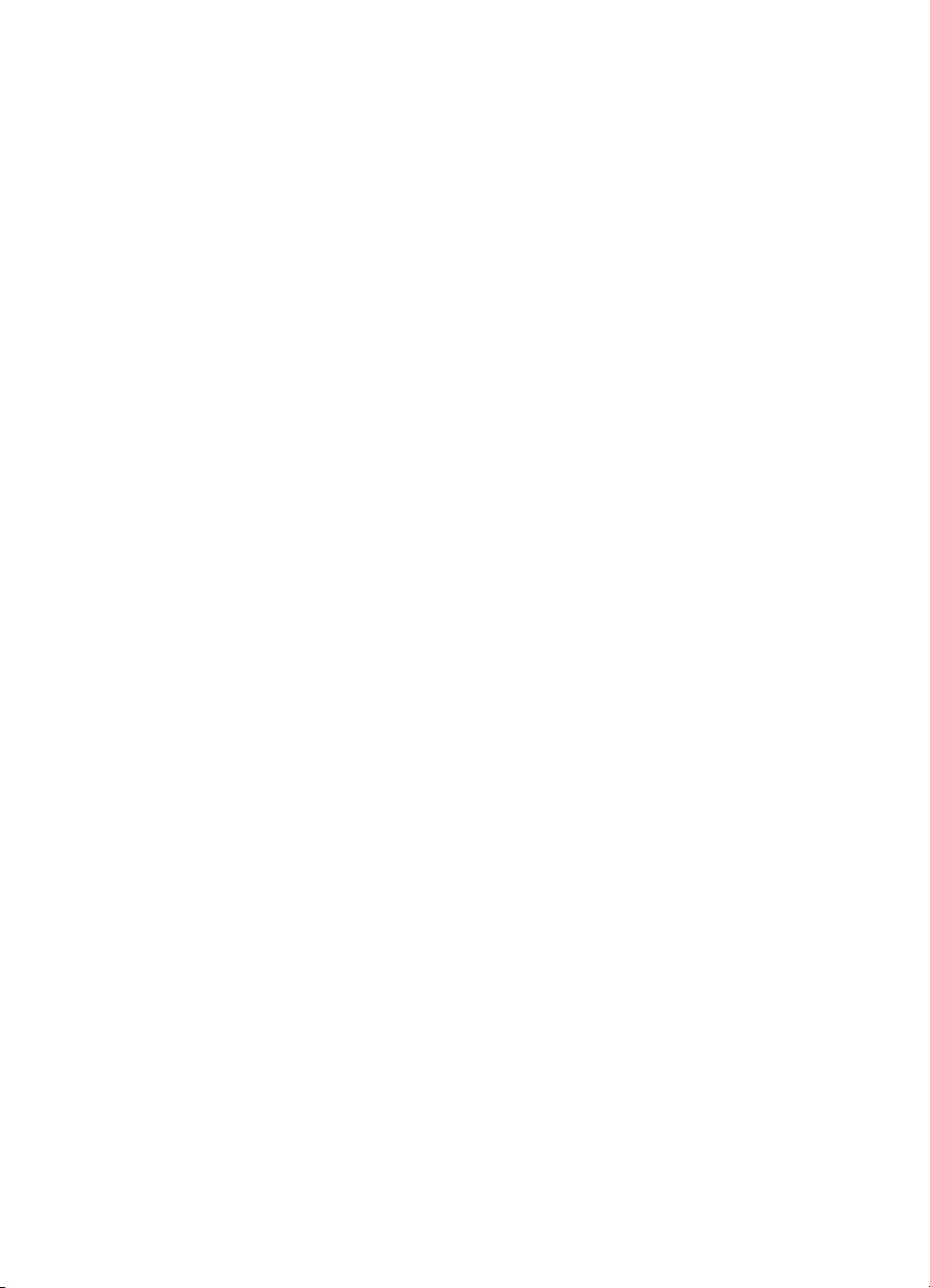
Глава 1
Структура меню принтера
● Параметры печати
– Печать всех. Выбор для печати всех фотографий с карты памяти,
установленной в принтер, или с цифровой камеры, подключенной к
порту камеры.
– Печать листа пробных отпечатков. Печать листа пробных отпечатков
всех фотографий, содержащихся на установленной карте памяти.
С помощью листа пробных отпечатков можно выбрать фотографии для
печати, а также задать количество копий и компоновку распечаток.
– Сканирование листа пробных отпечатков. Сканирование
распечатанного листа пробных отпечатков после нанесения на него
меток (выбор фотографий, задание количества копий и задание
компоновки).
– Отпечатки с видео. Печать девяти кадров, автоматически выбранных
из видеоролика.
– Печать диапазона. Выбор первой и последней фотографии диапазона
для печати с помощью стрелок выбора фотографий.
– Печать страницы миниатюр. Печать эскизов всех фотографий,
содержащихся на установленной карте памяти.
– Печать панорамных фото. Включение (Вкл) или отключение (Выкл)
режима панорамной печати; по умолчанию этот режим отключен. При
выборе Вкл все выбранные фотографии распечатываются с
форматным соотношением 3:1; перед печатью следует загрузить бумагу
10 x 30 см (4 x 12 дюймов).
– Печать наклеек. Включение (Вкл) или отключение (Выкл) режима
печати наклеек; по умолчанию этот режим отключен. При выборе Вкл
распечатывается по 16 фотографий на каждой странице; при
необходимости можно загрузить специальную бумагу для наклеек.
– Фото на паспорт. Включение (Вкл) или отключение (Выкл) режима
печати фотографий для паспорта; по умолчанию этот режим отключен.
При выборе Вкл на экране принтера отображается запрос на выбор
формата фотографии для паспорта. В режиме печати фотографий для
паспорта все фотографии распечатываются в выбранном формате. На
каждой странице распечатывается одна фотография; однако в случае
выбора для печати нескольких копий одной и той же фотографии они
распечатываются на одной странице (при наличии достаточного места).
Перед ламинированием следует просушить фотографии в течение
одной недели.
● Редактировать
– Устранить эффект красных глаз. Устранение эффекта красных глаз
на фотографии, отображаемой на экране принтера.
– Яркость фото. Увеличение или уменьшение яркости фотографий с
помощью стрелок перемещения.
– Добавить рамку. Выбор шаблона и цвета рамки с помощью стрелок
перемещения.
– Добавить цветовой эффект. Выбор цветового эффекта с помощью
стрелок перемещения. Цветовой эффект не влияет на рамки,
созданные с помощью команды Добавить рамку.
10 HP Photosmart 8200 series
Page 15
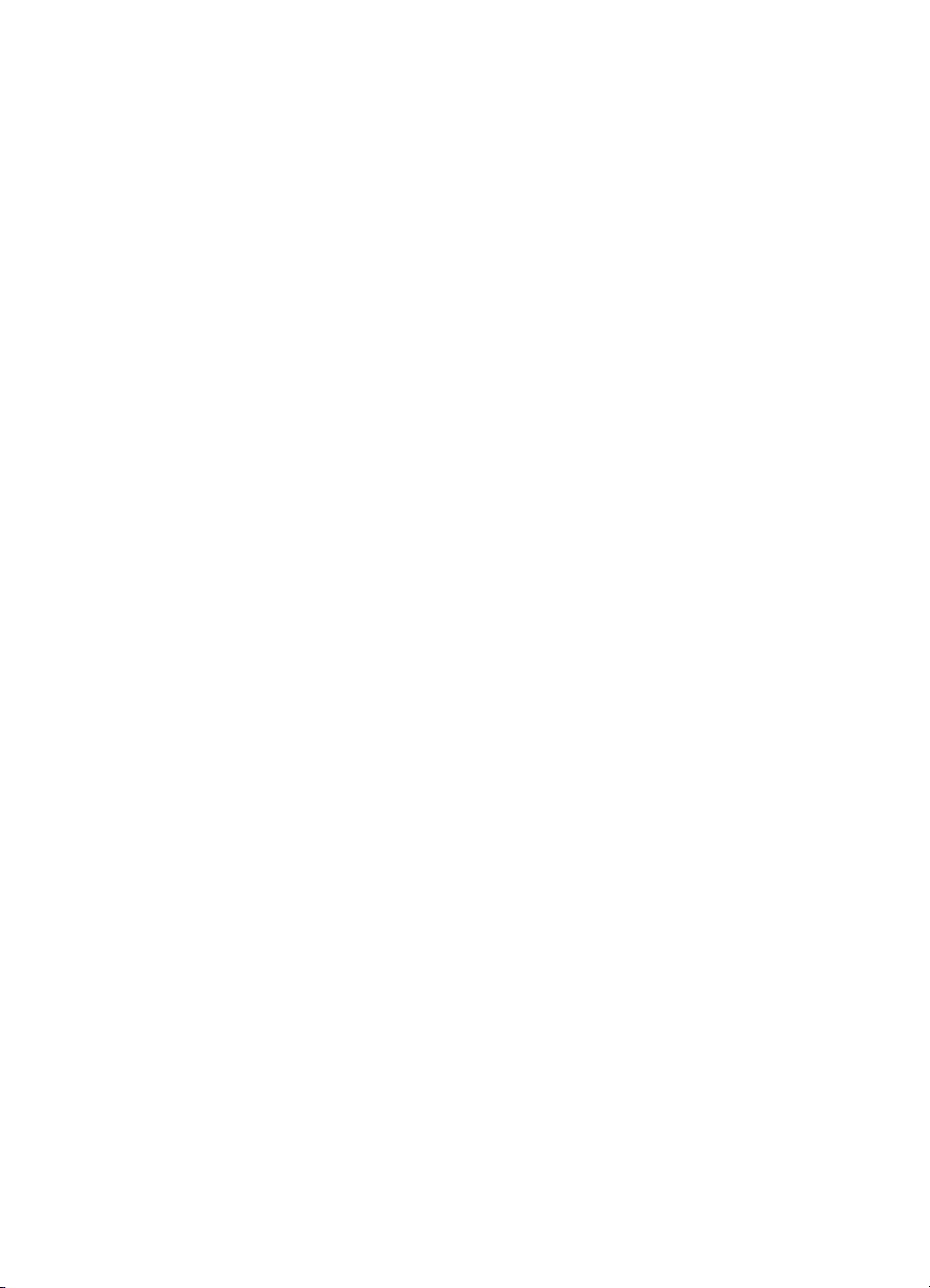
● Инструменты
– Просмотр 9 фото. Одновременный просмотр девяти изображений с
установленной карты памяти.
– Показ фото. Запуск просмотра всех фотографий, содержащихся на
карте памяти, в режиме демонстрации слайдов. Для остановки
демонстрации слайдов нажмите кнопку отмены.
– Качество печати. Выбор качества печати: Наилучшее (по умолчанию)
или Нормальное.
– Печать пробной страницы. Печать пробной страницы для проверки
качества печати на принтере. Эта функция доступна не во всех моделях
принтера.
– Печать тестовой страницы. Печать тестовой страницы с
информацией о принтере, которая может потребоваться при устранении
неполадок.
– Очистить головки. Чистка печатающей головки; рекомендуется
выполнять при появлении на распечатках белых линий или полос. По
завершении чистки автоматически распечатывается отчет
самотестирования. В случае неудовлетворительного качества печати
отчета самотестирования можно повторно выполнить чистку
печатающей головки.
– Юстировка принтера. Выравнивание принтера; рекомендуется
выполнять при появлении на распечатках посторонних линий и полос.
● Bluetooth
– Адрес устройства. При работе с некоторыми устройствами,
поддерживающими технологию беспроводной связи Bluetooth, для
поиска другого устройства Bluetooth требуется ввести его адрес. При
выборе этого пункта меню отображается адрес данного принтера.
– Имя устройства. Выбор имени принтера, которое будет отображаться
на других устройствах, поддерживающих технологию беспроводной
связи Bluetooth, при обнаружении ими данного принтера.
– Ключ доступа. Если для параметра Уровень безопасности в меню
'Bluetooth' принтера задано значение Высокий, для обеспечения
доступа к принтеру с других устройств Bluetooth необходимо ввести
ключ доступа. По умолчанию применяется ключ доступа 0000.
– Доступность. Выбор режима Доступно для всех (по умолчанию) или
Недоступно. Если для параметра Доступность задано значение
Недоступно, печать на принтере возможна только с тех устройств, в
которые введена информация об адресе принтера.
– Уровень безопасности. Выбор уровня безопасности: Низкий или
Высокий. Если выбрано значение Низкий, пользователи других
устройств, поддерживающих технологию беспроводной связи Bluetooth,
могут устанавливать соединение с принтером без ввода ключа доступа.
Если выбрано значение Высокий, пользователи других устройств,
поддерживающих технологию беспроводной связи Bluetooth, должны
вводить ключ доступа.
– Сброс параметров Bluetooth. Восстановление значений по умолчанию
для всех параметров меню Bluetooth.
HP Photosmart 8200 series. Руководство пользователя 11
Page 16
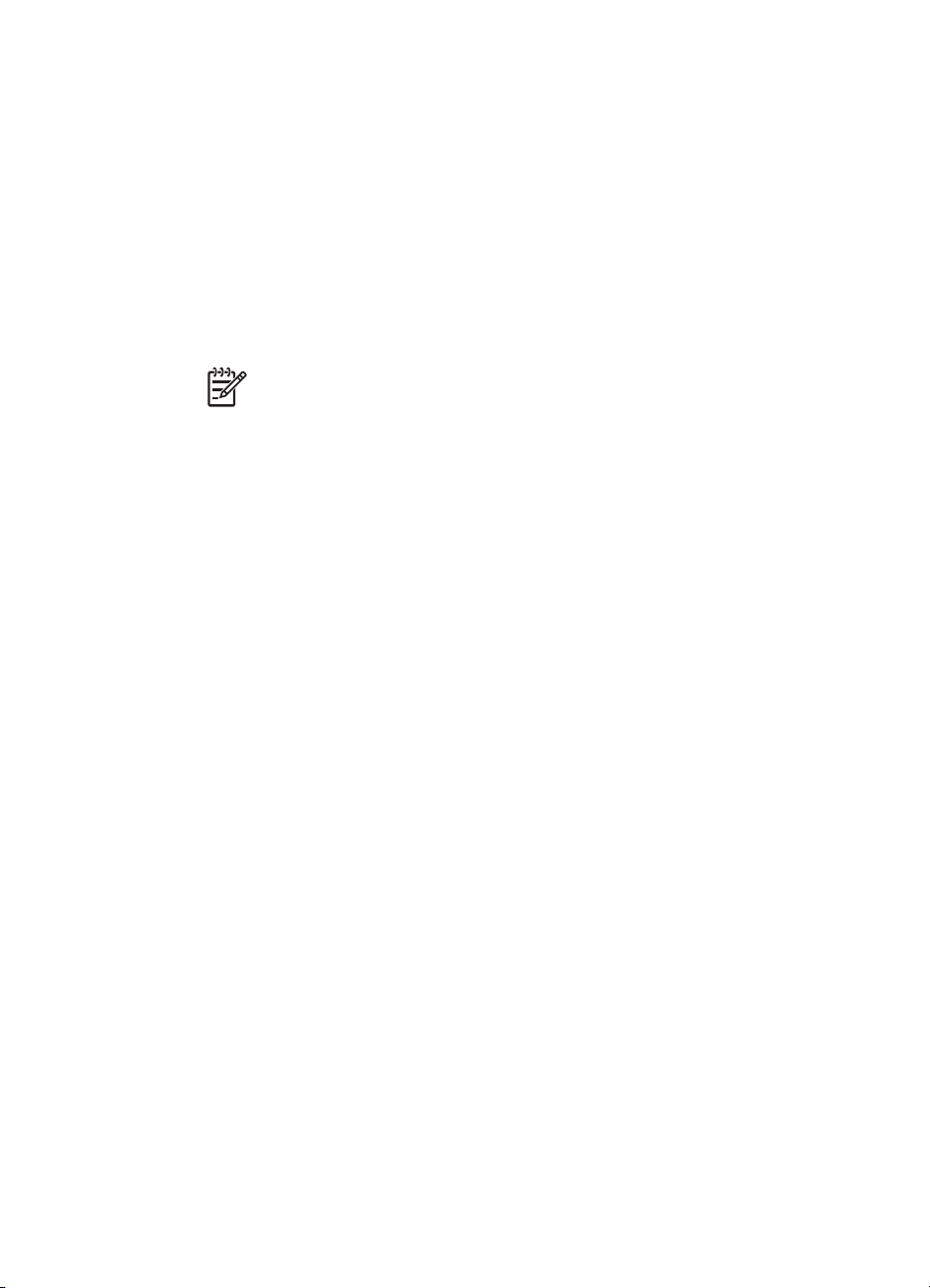
Глава 1
● Справка
– Карты памяти. Отображение списка поддерживаемых карт памяти.
– Картриджи. Воспроизведение инструкции с мультипликацией по
установке картриджа.
– Размеры фото. Отображение списка форматов и компоновок
фотографий, которые можно выбрать при печати с панели управления.
– Загрузка бумаги. Отображение инструкций по загрузке бумаги.
– Замятие бумаги. Воспроизведение инструкции с мультипликацией по
устранению замятия бумаги.
– Подключение камеры. Отображение инструкций по подключению
камеры PictBridge к принтеру.
● Параметры
Примечание. Некоторые пункты меню доступны не во всех моделях
принтера.
– SmartFocus. Включение (Вкл) или отключение (Выкл) режима
SmartFocus; по умолчанию этот режим включен. В этом режиме
выполняется автоматическое повышение качества нерезких фотографий.
– Адаптивное освещение. Включение (Вкл) или отключение (Выкл)
режима адаптивного освещения; по умолчанию этот режим включен.
В этом режиме выполнятся автоматическая настройка освещенности и
контрастности.
– Дата/время. Печать метки даты и/или времени на распечатываемых
фотографиях.
– Цветовой режим. Выбор цветового пространства. В режиме
автоматического выбора цветового пространства по умолчанию
применяется цветовое пространство Adobe RGB, если оно доступно.
Если цветовое пространство Adobe RGB не доступно, по умолчанию
применяется цветовое пространство sRGB.
– Определение бумаги. Если выбран вариант Вкл (применяется по
умолчанию), при печати автоматически выполняется определение типа
и формата бумаги. Если выбран вариант Выкл, при выполнении
каждого задания на печать отображается запрос на выбор типа и
формата бумаги.
– Анимационный предварительный просмотр. Включение (Вкл) или
отключение (Выкл) режима предварительного просмотра; по
умолчанию этот режим включен. В этом режиме после выбора
фотографии на экране принтера кратковременно отображается
ожидаемый вид распечатки этой фотографии в выбранной компоновке.
Примечание. Эта функция доступна не во всех моделях принтера.
– Улучшение видео. Включение (Вкл) или отключение (Выкл) режима
повышения качества печати с видороликов; по умолчанию этот режим
включен. При выборе Вкл выполняется автоматическое повышение
качества фотографий, печатаемых с видеороликов.
– Автоматическое устранение эффекта красных глаз. Автоматическое
устранение эффекта красных глаз с фотографий.
– Восстановить параметры. Восстановление заданных на заводе-
изготовителе значений для всех параметров меню, кроме Выберите
язык и Выбрать страну/регион (пункт Язык меню Параметры) и
12 HP Photosmart 8200 series
Page 17
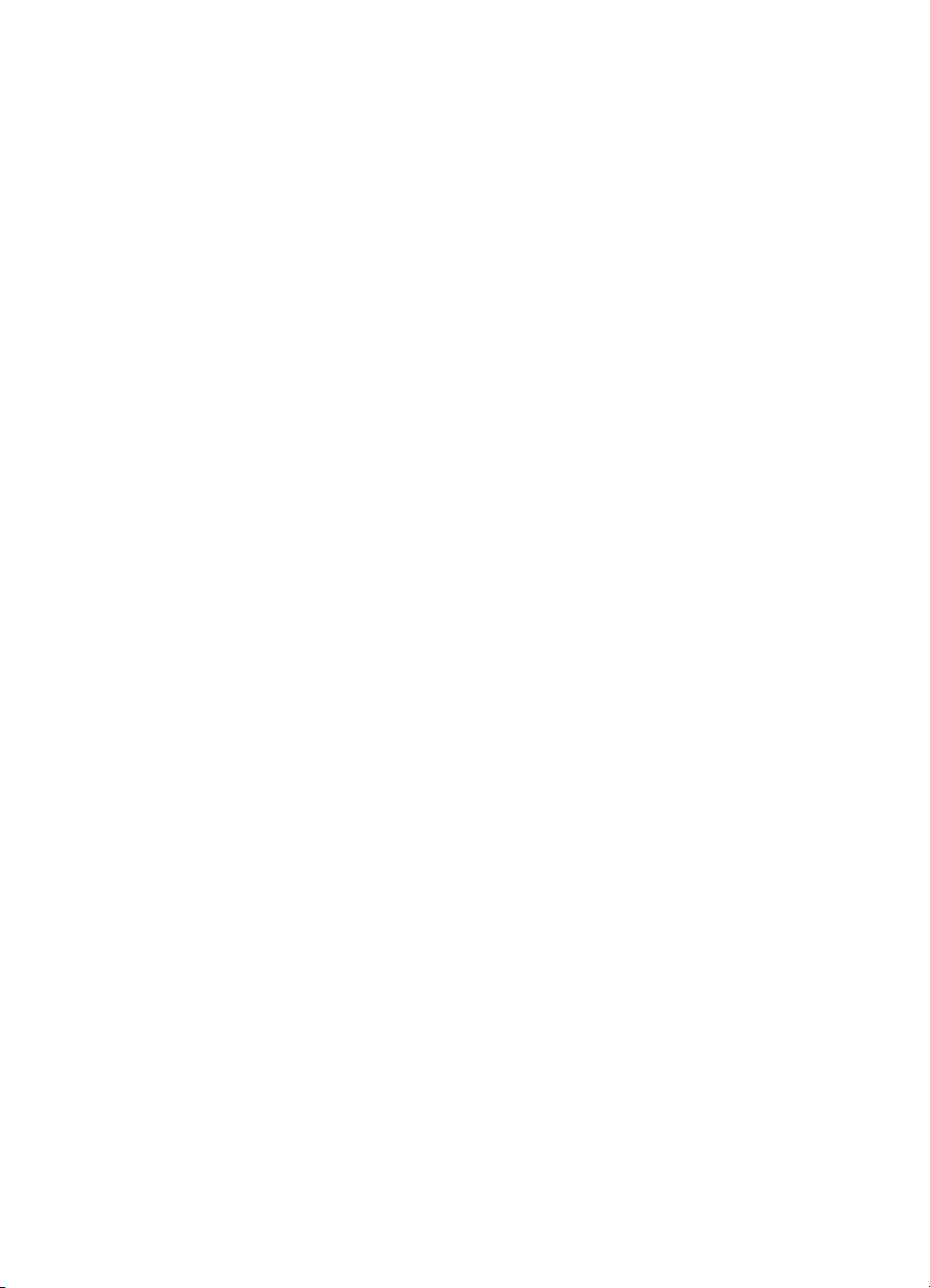
параметров Bluetooth (меню Bluetooth, вложенное в главное меню
принтера). Выполнение этой команды не влияет на значения по
умолчанию, заданные для параметров HP Instant Share и параметров
сети.
– Язык. Задание языка, на котором требуется отображать текст на экране
принтера, а также страны/региона. Набор поддерживаемых форматов
материалов для печати зависит от заданной страны/региона.
HP Photosmart 8200 series. Руководство пользователя 13
Page 18
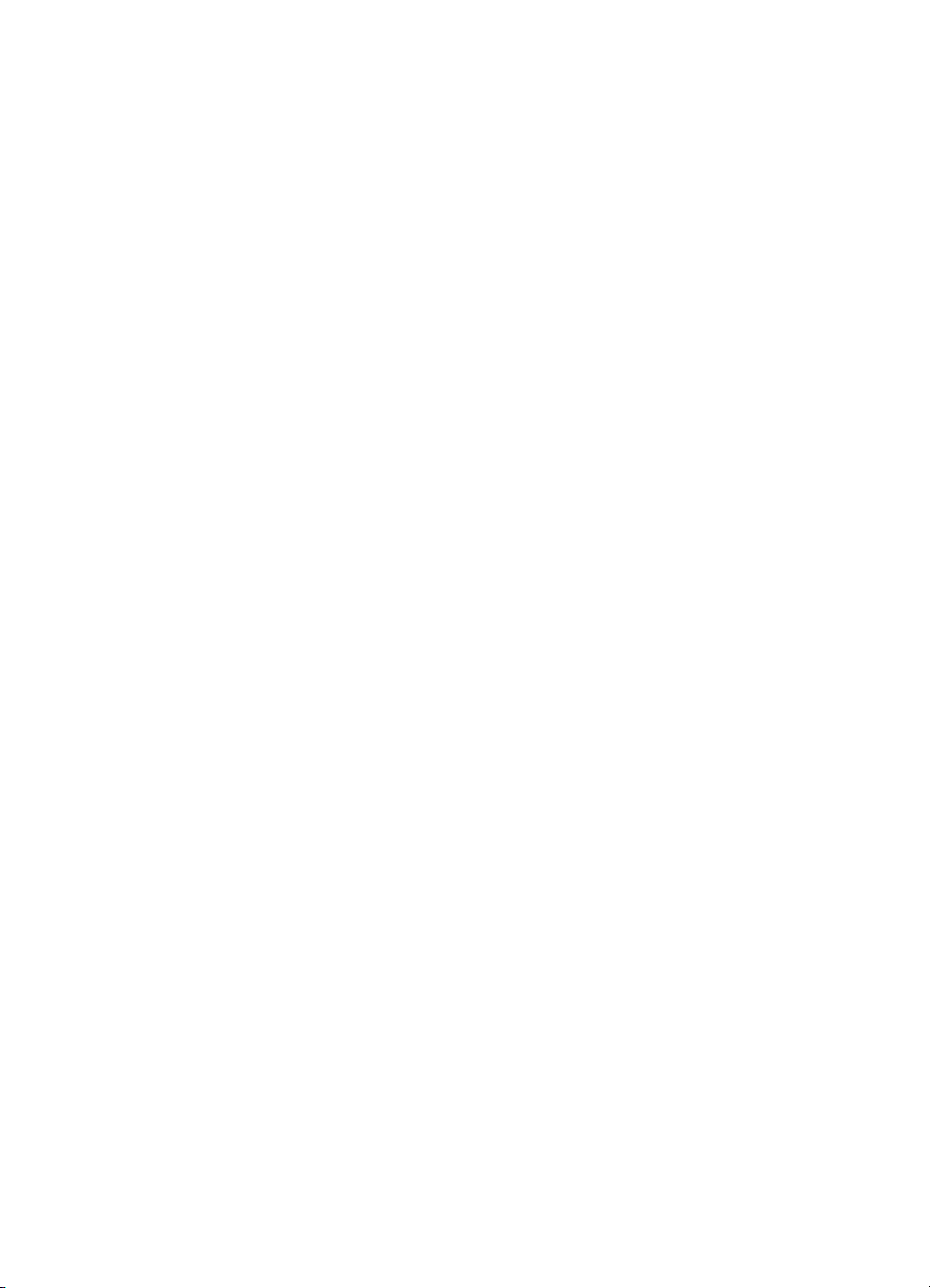
Глава 1
14 HP Photosmart 8200 series
Page 19
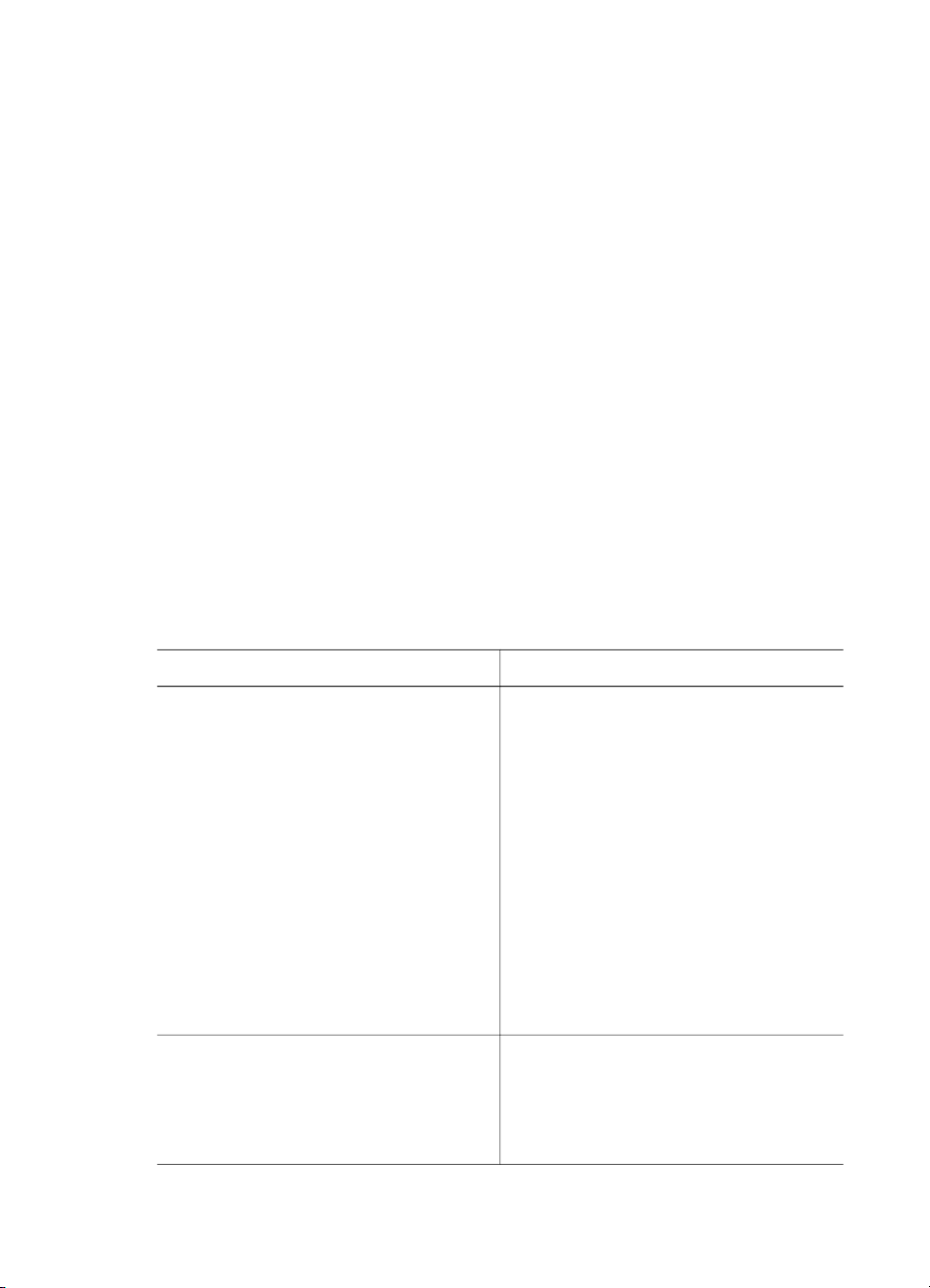
2
Подготовка к печати
В этом разделе рассматриваются следующие вопросы.
● Загрузка бумаги
● Установка картриджей
● Установка карт памяти
Загрузка бумаги
Инструкции по выбору бумаги для конкретного задания на печать и загрузке
бумаги в подходящий лоток.
Выбор подходящей бумаги
Просмотреть список доступных видов бумаги HP для струйной печати, а также
приобрести расходные материалы можно по следующим адресам:
● www.hpshopping.com (для США)
● www.hp.com/go/supplies (для Европы)
● www.hp.com/jp/supply_inkjet (для Японии)
● www.hp.com/paper (для Азиатско-Тихоокеанского региона)
Для получения наилучших результатов компания HP рекомендует печатать на
бумаге HP. Выберите тип бумаги из следующей таблицы либо воспользуйтесь
другой высококачественной бумагой HP.
Вид печати
Печать высококачественных
стойких изображений и увеличение
снимков
Печать изображений со средним
или высоким разрешением со
сканеров и цифровых камер
HP Photosmart 8200 series. Руководство пользователя 15
Рекомендуемая бумага
Фотобумага HP высшего качества
(в некоторых странах/регионах
называется также фотобумагой для
долговременных изображений)
Фотобумага наивысшего качества,
позволяющая получать распечатки с
более высоким качеством
изображения и устойчивостью к
выцветанию по сравнению с
фотографиями, обработанными в
фотоателье. Рекомендуется для
печати изображений с высоким
разрешением, которые
предполагается поместить в рамку
или фотоальбом.
Фотобумага HP повышенного
качества
Качество распечаток на этой бумаге
соответствует качеству фотографий,
обработанных в фотоателье; эти
Page 20
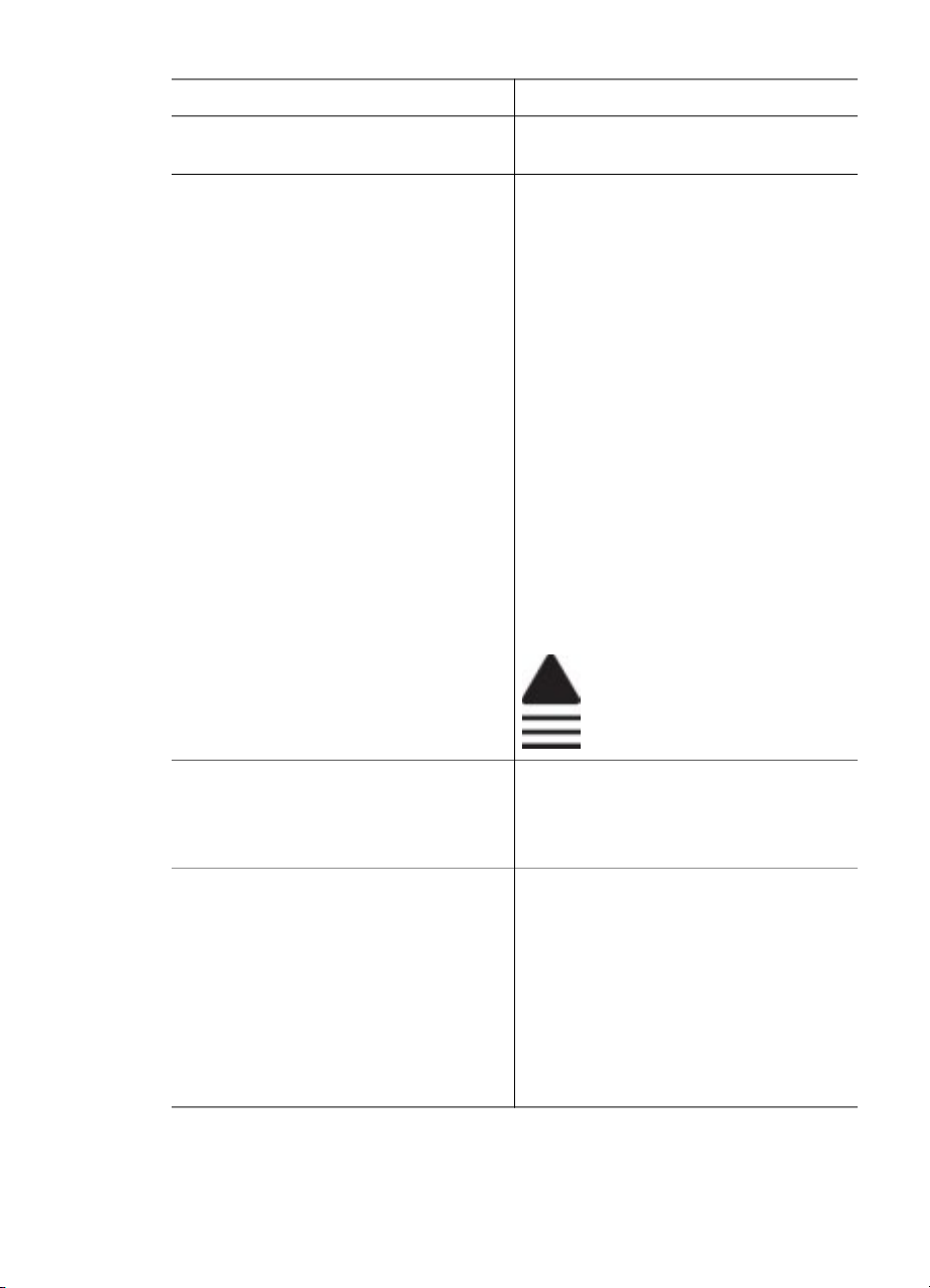
Глава 2
(продолж.)
Вид печати Рекомендуемая бумага
распечатки можно поместить под
стекло или в фотоальбом.
Репортерские фотографии и
коммерческие профессиональные
снимки
Улучшенная фотобумага HP (в
некоторых странах/регионах
называется также фотобумагой HP).
Качество распечаток на этой бумаге
сравнимо с качеством фотографий,
обработанных в фотоателье. На
обратной стороне этой бумаги
предусмотрен специальный знак,
который распознается встроенными в
принтер HP Photosmart датчиками
типа бумаги для автоматического
выбора оптимальных параметров
печати. Распечатки на этой бумаге
характеризуются водо- и
влагостойкостью; на них не
сохраняются отпечатки пальцев и
другие загрязнения. На этой бумаге
(в углах листов за пределами области
печати) нанесен следующий
маркировочный знак:
Обычные повседневные
фотографии
Фотобумага HP для повседневного
использования
Эта бумага предназначена для
печати обычных фотографий.
Текстовые документы, черновики,
тестовые страницы и страницы
выравнивания
Бумага HP повышенного качества
для струйной печати
Эта бумага с высококачественным
покрытием предназначена для печати
изображений с высоким
разрешением. Благодаря гладкому
матовому покрытию она является
наиболее подходящей для
документов с высокими требованиями
к качеству печати.
16 HP Photosmart 8200 series
Page 21
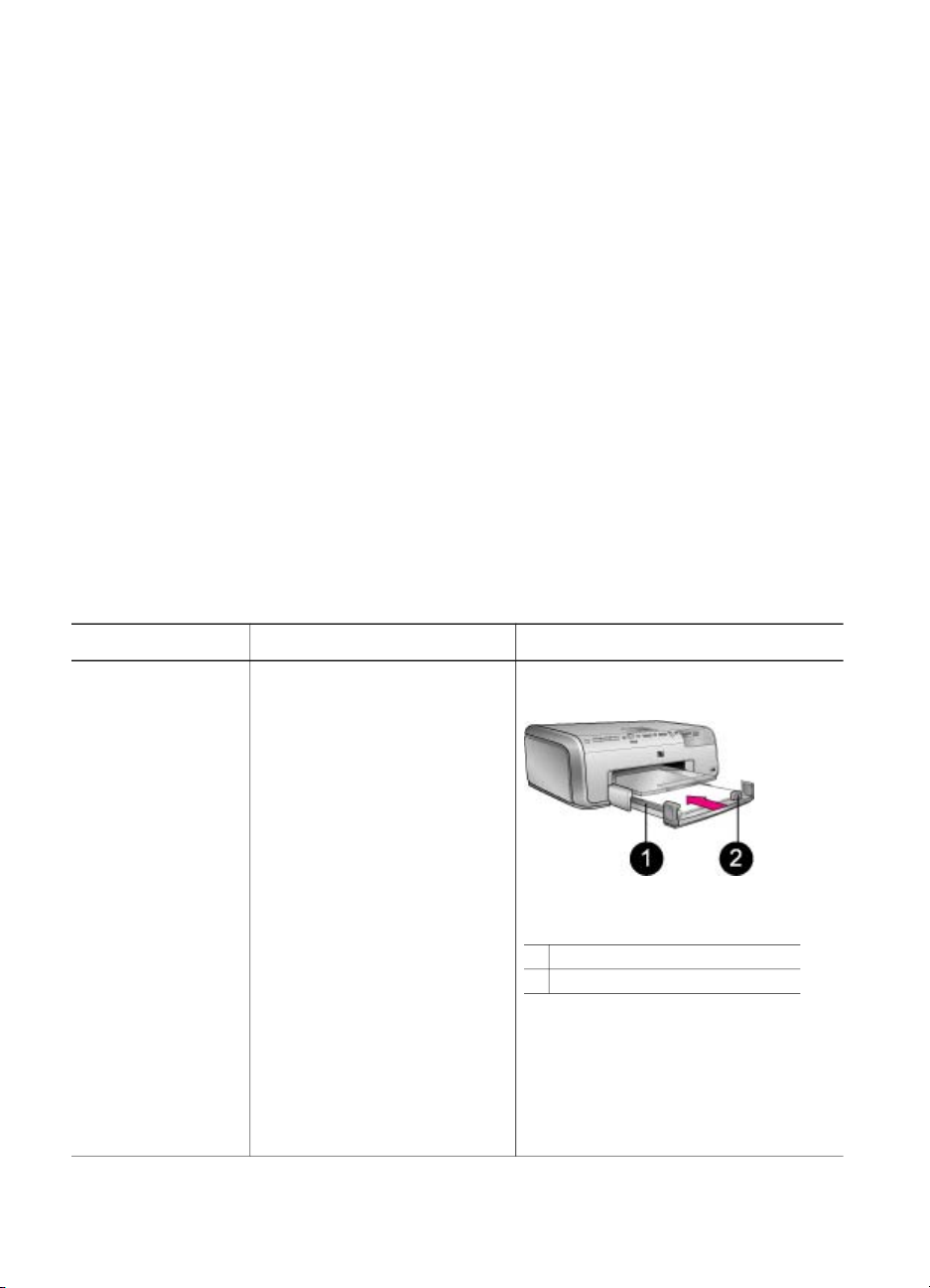
Рекомендации по хранению бумаги и обращению с ней, выполнение которых
обеспечивает длительное сохранение качества бумаги, см. в разделе
Сохранение качества фотобумаги.
Загрузка бумаги
Советы по загрузке бумаги.
● Загружайте бумагу стороной для печати вниз.
● Предусмотрена печать фотографий и документов на бумаге разнообразных
форматов: от 8 x 13 см (3 x 5 дюймов) до 22 x 61 см (8,5 x 24 дюйма).
Допускается печать на двух видах фотобумаги 10 x 15 см (4 x 6 дюймов): с
отрывной полосой и без отрывной полосы.
● Перед загрузкой бумаги выдвиньте основной лоток (с помощью рукоятки
разблокировки основного лотка или ограничителей лотка) и освободите
место для бумаги, отодвинув направляющие ширины и длины бумаги.
Загрузив бумагу, придвиньте направляющие вплотную к краям бумаги, не
изгибая бумагу. По завершении загрузки бумаги задвиньте основной лоток
обратно до упора.
●Не допускается одновременная загрузка в один и тот же лоток бумаги
разных типов или форматов.
● После загрузки бумаги выдвиньте раскладную часть выходного лотка в
качестве опоры для распечаток.
В следующей таблице приводятся указания по загрузке в принтер бумаги
наиболее распространенных форматов.
Тип бумаги
Любая
поддерживаемая
фотобумага или
обычная бумага
Процедура загрузки Лоток
1. Выдвиньте раскладную
Загрузка бумаги в основной лоток
часть основного лотка,
потянув за рукоятку
разблокировки
основного лотка или
ограничители лотка.
2. Отодвиньте
направляющие ширины
и длины бумаги в
крайнее положение.
3. Загрузите бумагу
стороной для печати
вниз. Убедитесь в том,
что верхний край стопки
бумаги не выступает за
Загрузите бумагу и придвиньте к
ней направляющие
1 Направляющая ширины бумаги
2 Направляющая длины бумаги
верхний срез
направляющей длины
бумаги.
4. Придвиньте
направляющие ширины
и длины бумаги
вплотную к краям бумаги.
HP Photosmart 8200 series. Руководство пользователя 17
Page 22
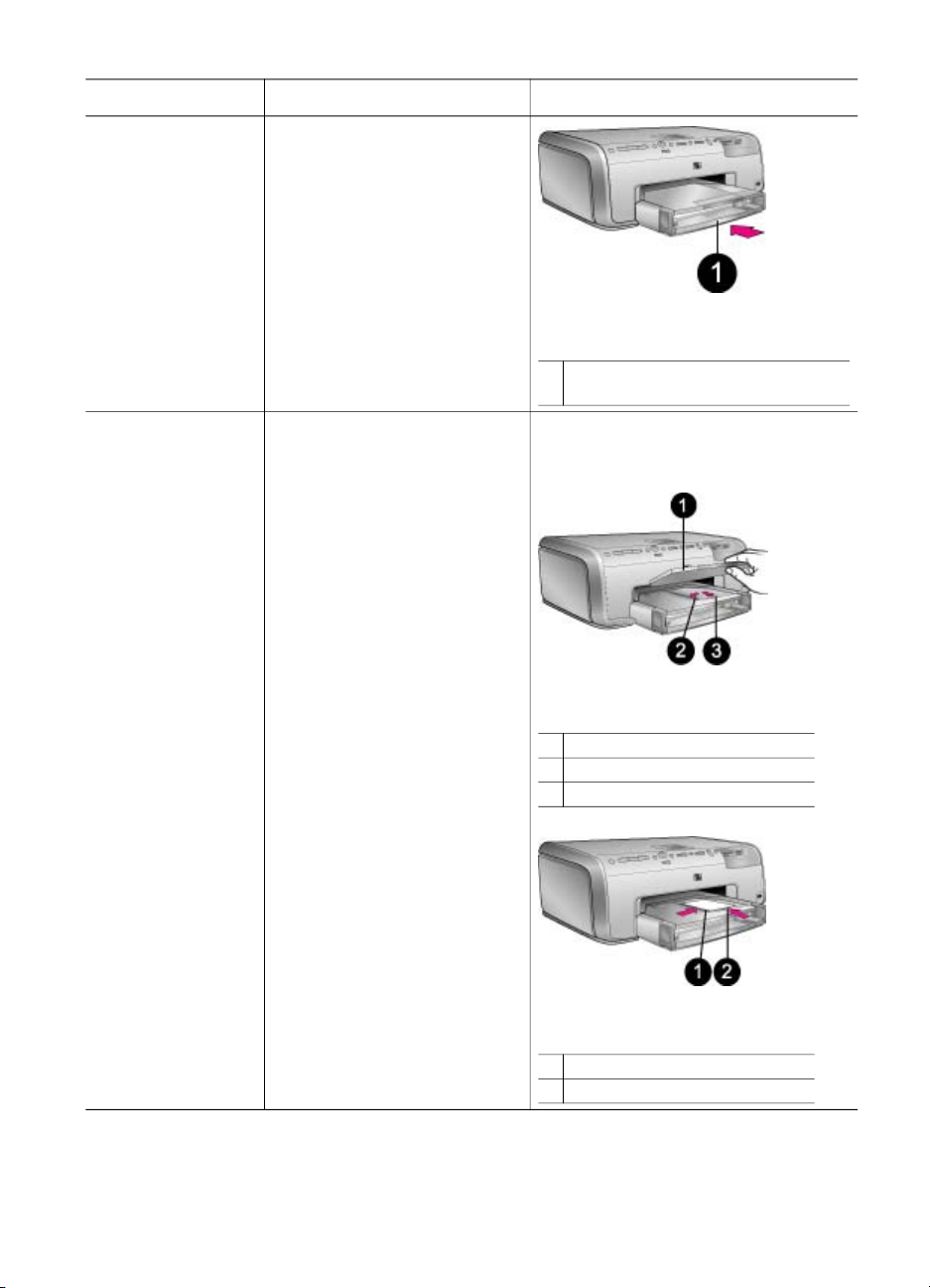
Глава 2
(продолж.)
Тип бумаги Процедура загрузки Лоток
5. Задвиньте основной
лоток внутрь до упора.
6. Для обеспечения подачи
бумаги из основного
лотка убедитесь в том,
что индикатор на кнопке
лотка для фотобумаги
не горит.
Возврат основного лотка в
рабочее положение
1 Задвиньте основной лоток внутрь
до упора.
Фотобумага
формата на более
10 x 15 см
(4 x 6 дюймов) с
отрывной полосой
или без отрывной
полосы, карточки
Хагаки, карточки
формата A6,
карточки
формата L.
1. Отсоедините выходной
лоток.
2. Освободите место для
бумаги, отодвинув
направляющие ширины
и длины бумаги.
3. Загрузите не более 20
листов бумаги в лоток
для фотобумаги
стороной для печати
вниз. При наличии
отрывной полосы
загружайте бумагу
отрывной полосой к себе.
4. Придвиньте
направляющие ширины
и длины бумаги
вплотную к краям бумаги.
5. Установите выходной
лоток на место.
6. Для обеспечения подачи
бумаги из лотка для
фотобумаги убедитесь в
том, что индикатор на
кнопке лотка для
фотобумаги горит.
Загрузка бумаги в лоток для
фотобумаги
Отсоедините выходной лоток и
отодвиньте направляющие
1 Выходной лоток
2 Направляющая ширины бумаги
3 Направляющая длины бумаги
Загрузите бумагу и придвиньте к
ней направляющие
1 Направляющая ширины бумаги
2 Направляющая длины бумаги
18 HP Photosmart 8200 series
Page 23
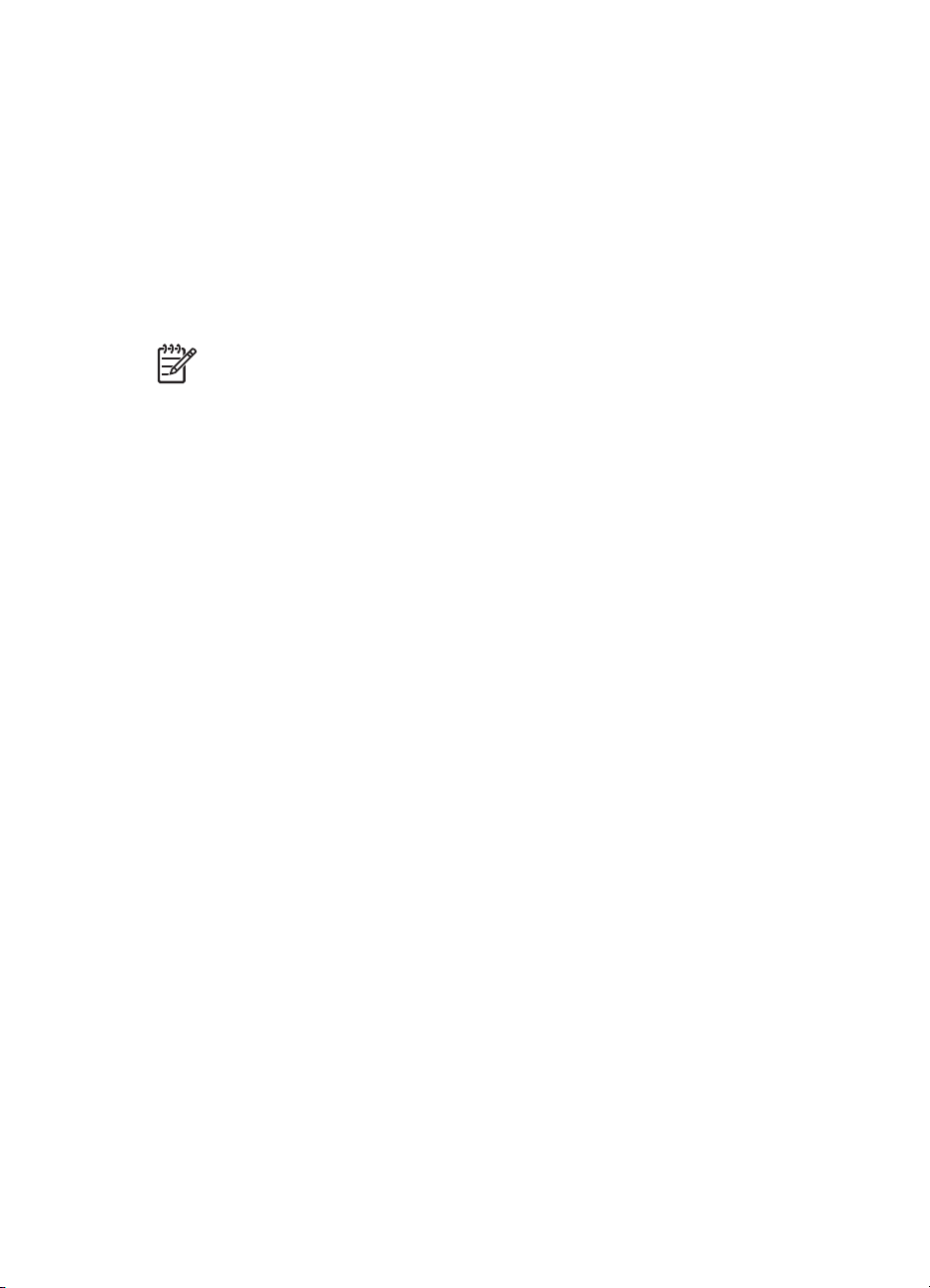
Установка картриджей
Перед началом работы с новым принтером HP Photosmart необходимо
установить картриджи, входящие в комплект поставки принтера. Чернила в этих
картриджах изготавливаются по специально разработанному рецепту,
рассчитанному на смешивание с чернилами в печатающей головке.
Приобретение картриджей для замены
Номера картриджей, приобретаемых для замены, должны соответствовать
номерам, указанным на задней обложке настоящего руководства. Эти номера
могут зависеть от страны/региона.
Примечание. Если принтер уже использовался несколько раз и
установлено программное обеспечение принтера HP Photosmart, номера
картриджей можно также определить с помощью этого программного
обеспечения. Для пользователей Windows: на панели задач Windows
щелкните правой кнопкой мыши на значке диспетчера обработки
цифровых изображений, затем выберите Запустить/показать центр
решений HP. Выберите Параметры, затем Параметры печати и Панель
инструментов принтера. Выберите вкладку Предполагаемый уровень
чернил, затем выберите Информация о заказе картриджа с
чернилами. Для заказа картриджей выберите Интерактивная покупка.
Для пользователей Macintosh: В разделе Dock выберите HP Image
Zone. Во всплывающем меню Settings (Параметры) выберите Maintain
Printer (Обслуживание принтера). Выберите Launch Utility (Запустить
служебную программу), затем во всплывающем меню выберите Supplies
Status (Состояние расходных материалов).
HP Photosmart 8200 series. Руководство пользователя 19
Page 24
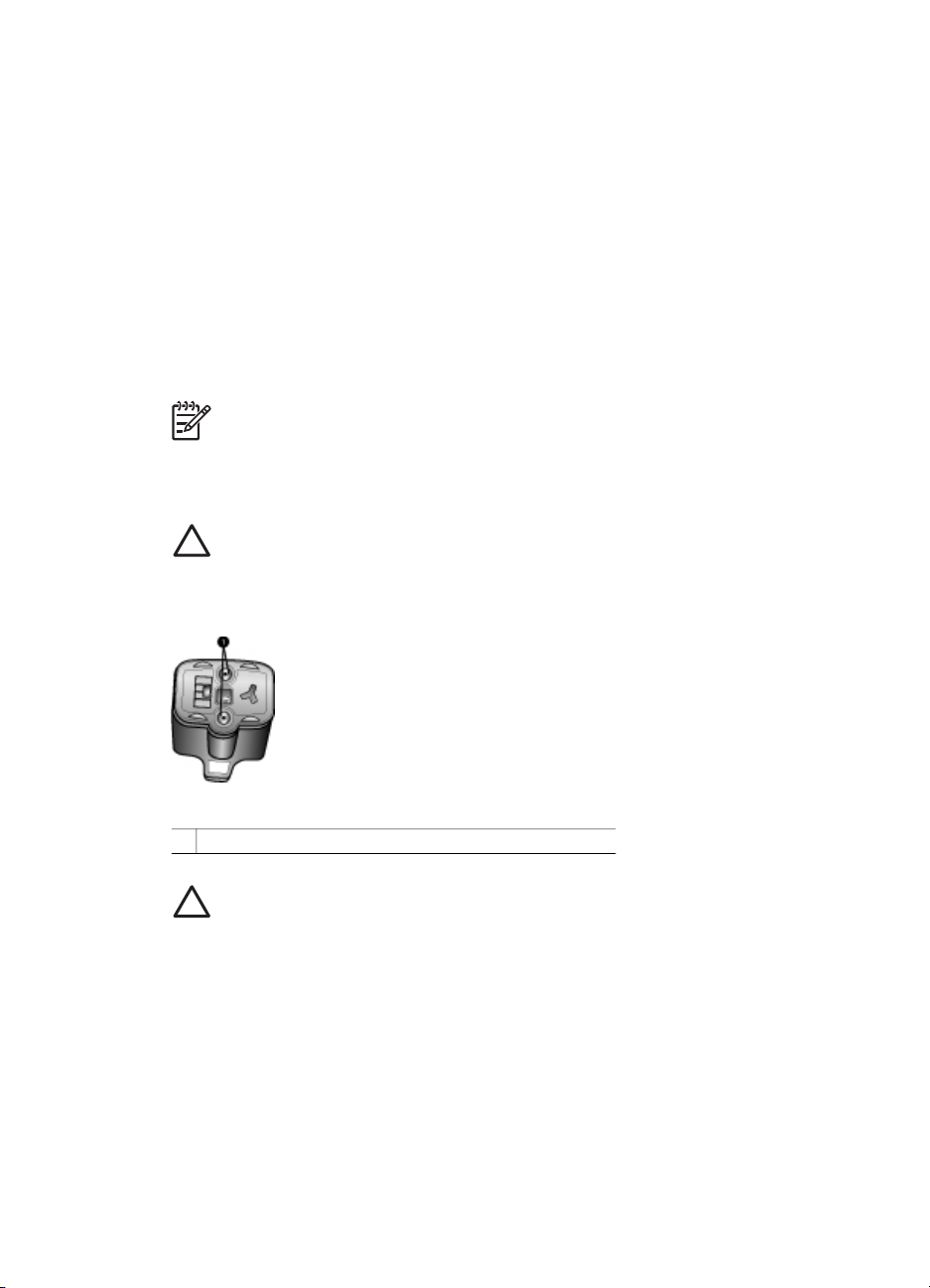
Глава 2
Советы по работе с картриджами
Чернила HP Vivera обеспечивают реалистичность изображения и повышенную
устойчивость к выцветанию; фотографии, отпечатанные с применением этих
чернил, отличаются яркими, долго сохраняющимися цветами. Чернила HP
Vivera изготовляются по специально разработанному рецепту и подвергаются
тщательной проверке на качество, чистоту и устойчивость к выцветанию.
Для обеспечения надлежащего качества печати компания HP рекомендует
устанавливать все приобретенные в розничной продаже картриджи до
указанной на коробке даты установки.
Наилучшие результаты достигаются при печати с использованием фирменных
картриджей HP. Картриджи HP разрабатываются специально для принтеров HP
и тестируются с принтерами HP, что обеспечивает стабильно высокое качество
печати.
Примечание. Компания HP не может гарантировать качество и
надежность чернил сторонних изготовителей. Если обслуживание или
ремонт принтера выполняется в связи со сбоем или повреждением,
вызванным установкой картриджей сторонних изготовителей, гарантия не
применяется.
Внимание Канал подачи чернил может засориться. Попадание
посторонних частиц в канал подачи чернил может привести к
разбрызгиванию чернил, что создает опасность попадания чернил на
людей и имущество.
Картридж
1 Не вставляйте в эти отверстия каких-либо предметов.
Внимание Во избежание утечки чернил не извлекайте картриджи из
принтера при его переноске и не допускайте длительного хранения
использованных картриджей вне принтера.
20 HP Photosmart 8200 series
Page 25
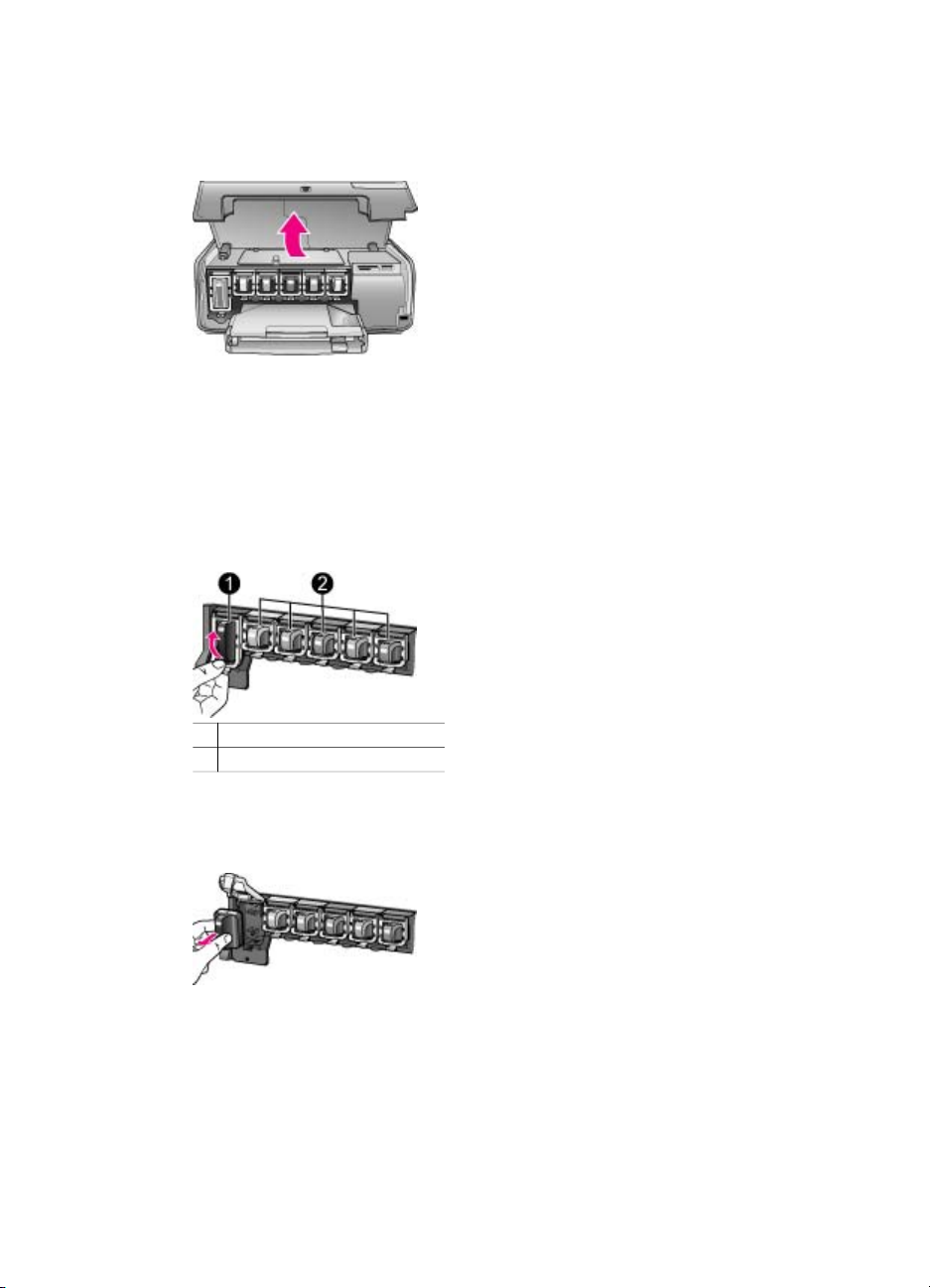
Установка и замена картриджей
1. Убедитесь в том, что питание включено, затем поднимите верхнюю крышку.
Убедитесь в том, что внутри принтера не осталось упаковочного материала.
2. Надавите на серый язычок под картриджем для освобождения серой
защелки внутри принтера, затем поднимите защелку.
Для удобства распознавания деталей отсек каждого картриджа окрашен в
соответствующий цвет. Для установки или замены картриджа
определенного цвета поднимите защелку под этим картриджем. Картриджи
расположены в следующем порядке (слева направо): черный, желтый, светлоголубой, голубой, светло-малиновый, малиновый.
1 Защелка черного картриджа
2 Отсеки цветных картриджей
3. В случае замены картриджа извлеките использованный картридж из гнезда,
потянув его на себя.
Использованные картриджи подлежат утилизации. Во многих станах/
регионах действует программа утилизации расходных материалов для
струйных принтеров HP, предусматривающая бесплатную утилизацию
картриджей. Для получения дополнительной информации перейдите по
адресу www.hp.com/hpinfo/globalcitizenship/environment/recycle/inkjet.html.
4. Извлеките из упаковки новый картридж, возьмите его за ручку и вставьте в
свободное гнездо.
HP Photosmart 8200 series. Руководство пользователя 21
Page 26
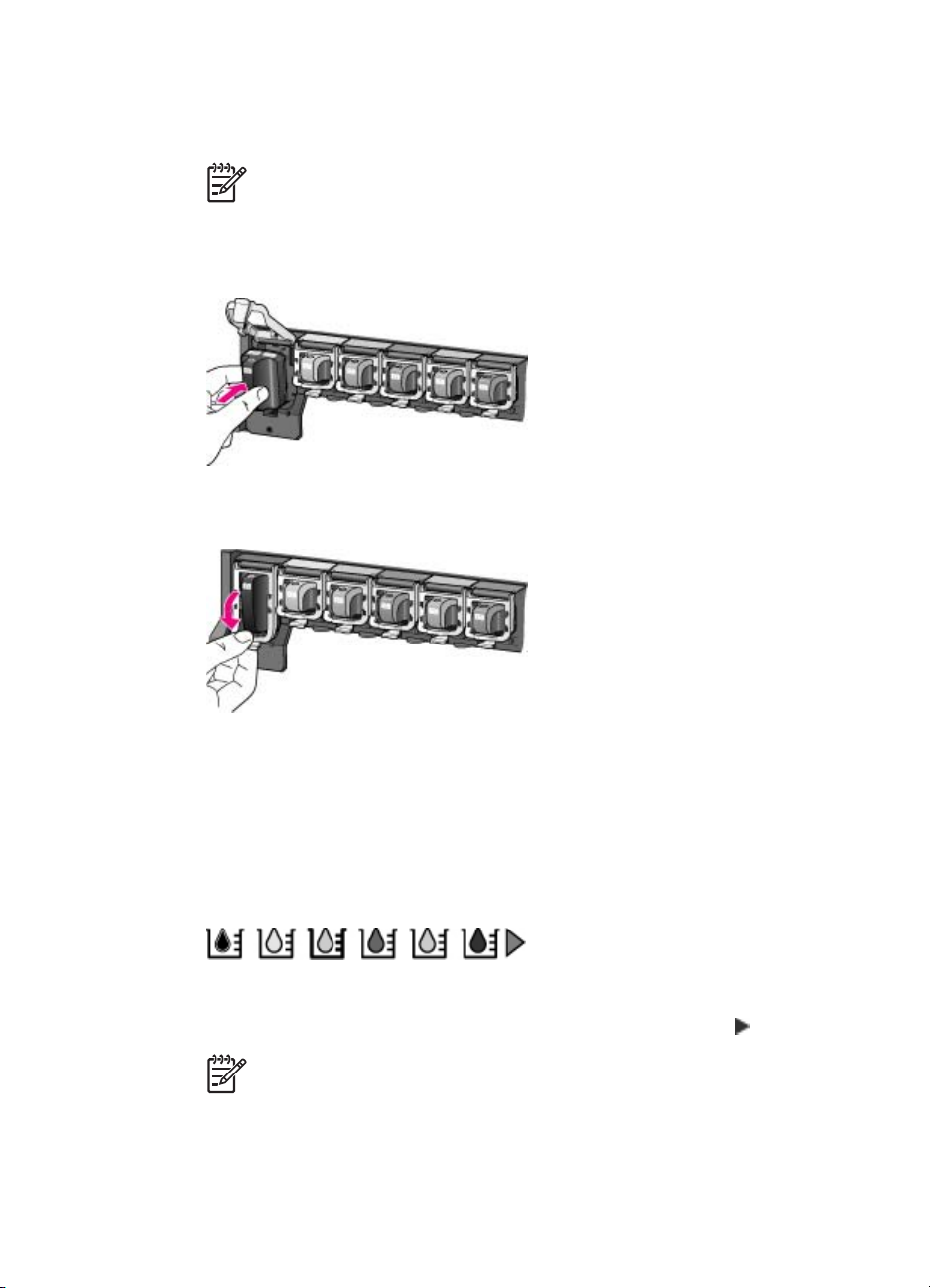
Глава 2
Проверьте соответствие между устанавливаемым картриджем и гнездом по
форме значка и цвету. Картридж следует устанавливать медными
контактами к принтеру.
Примечание. Перед началом работы с новым принтером
HP Photosmart необходимо установить картриджи, входящие в
комплект поставки принтера. Чернила в этих картриджах
изготавливаются по специально разработанному рецепту,
рассчитанному на смешивание с чернилами в печатающей головке.
5. Нажмите на серую защелку до ее фиксации.
6. Повторите шаги 2 - 5 для каждого заменяемого картриджа.
Необходимо установить все шесть картриджей. При отсутствии хотя бы
одного картриджа принтер не работает.
7. Закройте верхнюю крышку.
При отсутствии установленной карты памяти на экране принтера
отображается шесть значков в виде чернильных капель, указывающих на
приблизительный уровень чернил в каждом картридже.
Для получения более точной информации можно просмотреть уровень
чернил крупным планом, нажав стрелку выбора фотографий
.
Примечание. Если картридж заправлен чернилами сторонних
изготовителей, для этого картриджа вместо значка чернильной капли
отображается знак вопроса. HP Photosmart 8200 series не
поддерживает определение уровня чернил в картриджах,
содержащих чернила сторонних изготовителей.
22 HP Photosmart 8200 series
Page 27
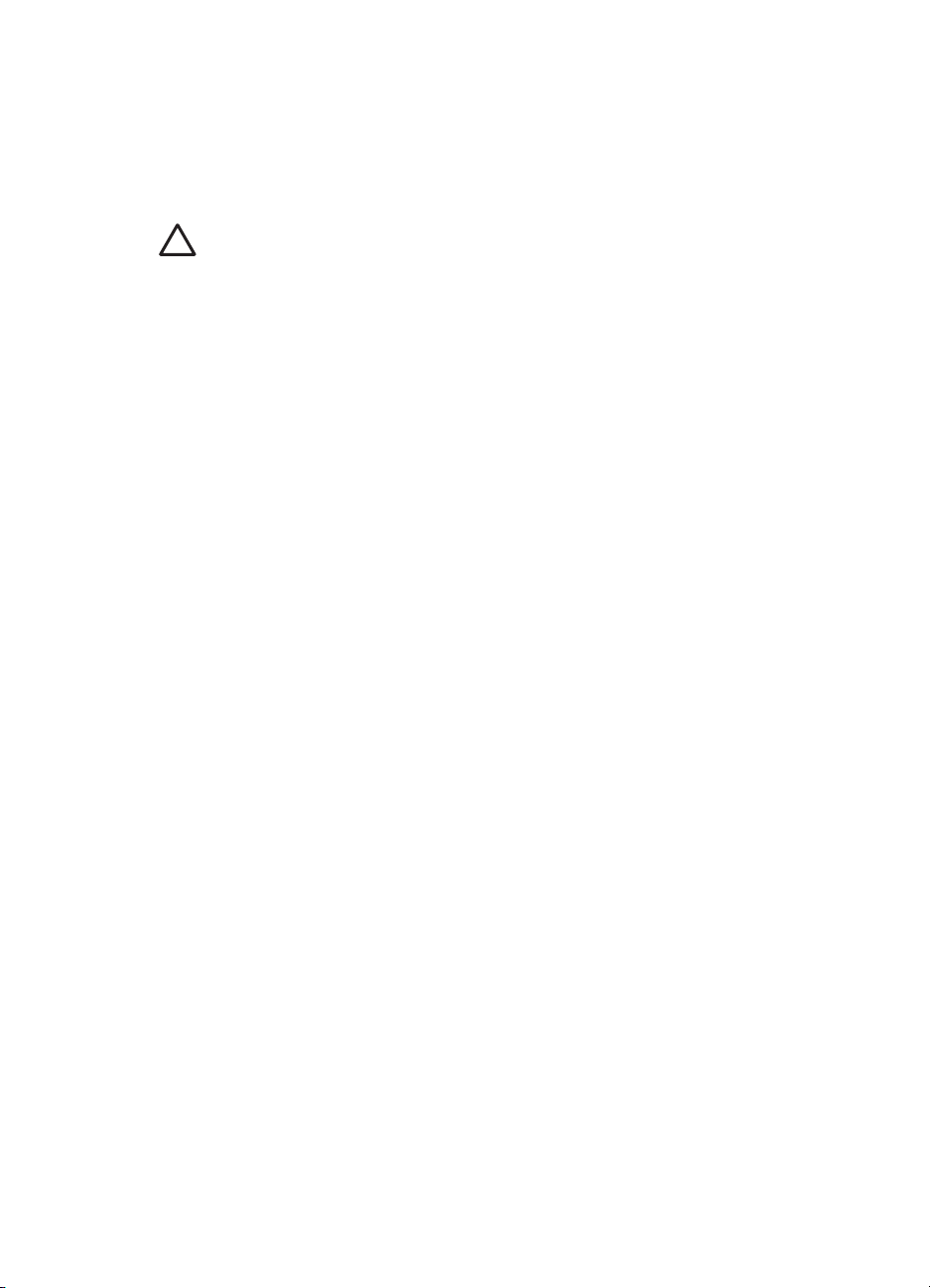
Установка карт памяти
После съемки с цифровой камеры можно извлечь из камеры карту памяти и
вставить ее в принтер для просмотра и печати фотографий. Принтер
поддерживает считывание карт памяти следующих типов: CompactFlash
Memory Stick, Microdrive
Внимание Установка карты памяти другого типа может привести к
повреждению карты памяти и принтера.
О других способах передачи фотографий с цифровой камеры на принтер см.
раздел Подключение к другим устройствам.
™
, MultiMediaCard™, Secure Digital™ и xD-Picture Card™.
™
,
HP Photosmart 8200 series. Руководство пользователя 23
Page 28
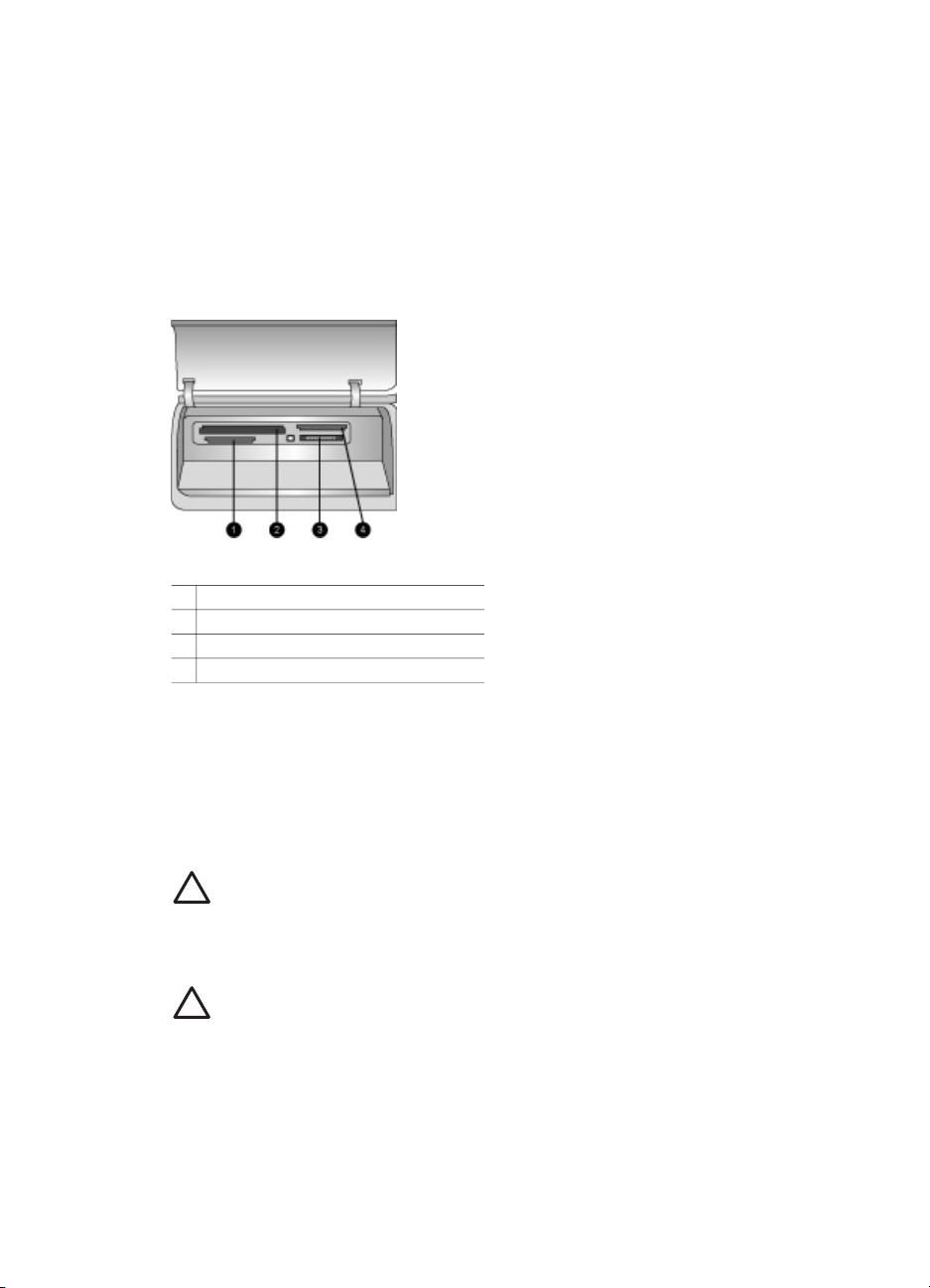
Глава 2
Поддерживаемые форматы файлов
Принтер поддерживает прямую печать с карт памяти файлов форматов JPEG и
TIFF без сжатия. Возможна также печать видеороликов из файлов Motion-JPEG
QuickTime, Motion-JPEG AVI и MPEG-1 Если фотографии и видеоролики
сохраняются на видеокамере в файлах других форматов, сохраните эти файлы
на компьютер и распечатайте их из прикладной программы. Подробнее см.
интерактивную справочную систему принтера HP Photosmart.
Установка карты памяти
Гнезда карт памяти
1 Secure Digital, MultiMediaCard (MMC)
2 Compact Flash I и II, Microdrive
3 Memory Stick
4 xD-Picture Card
В следующей таблице для каждого типа карт памяти приводятся инструкции по
установке карты в принтер.
Рекомендации
● Устанавливайте не более одной карты памяти одновременно.
● Осторожно вставьте карту памяти в принтер до упора. Карта памяти
вставляется в принтер не полностью; не пытайтесь применять усилие.
Внимание Нарушение приведенных выше инструкций по установке
карты памяти может привести к повреждению карты и принтера.
Если карта памяти установлена правильно, индикатор карты памяти сначала
мигает, а затем постоянно горит синим цветом.
Внимание Не извлекайте карту памяти при мигающем индикаторе карты
памяти. Подробнее см. раздел Извлечение карты памяти.
24 HP Photosmart 8200 series
Page 29
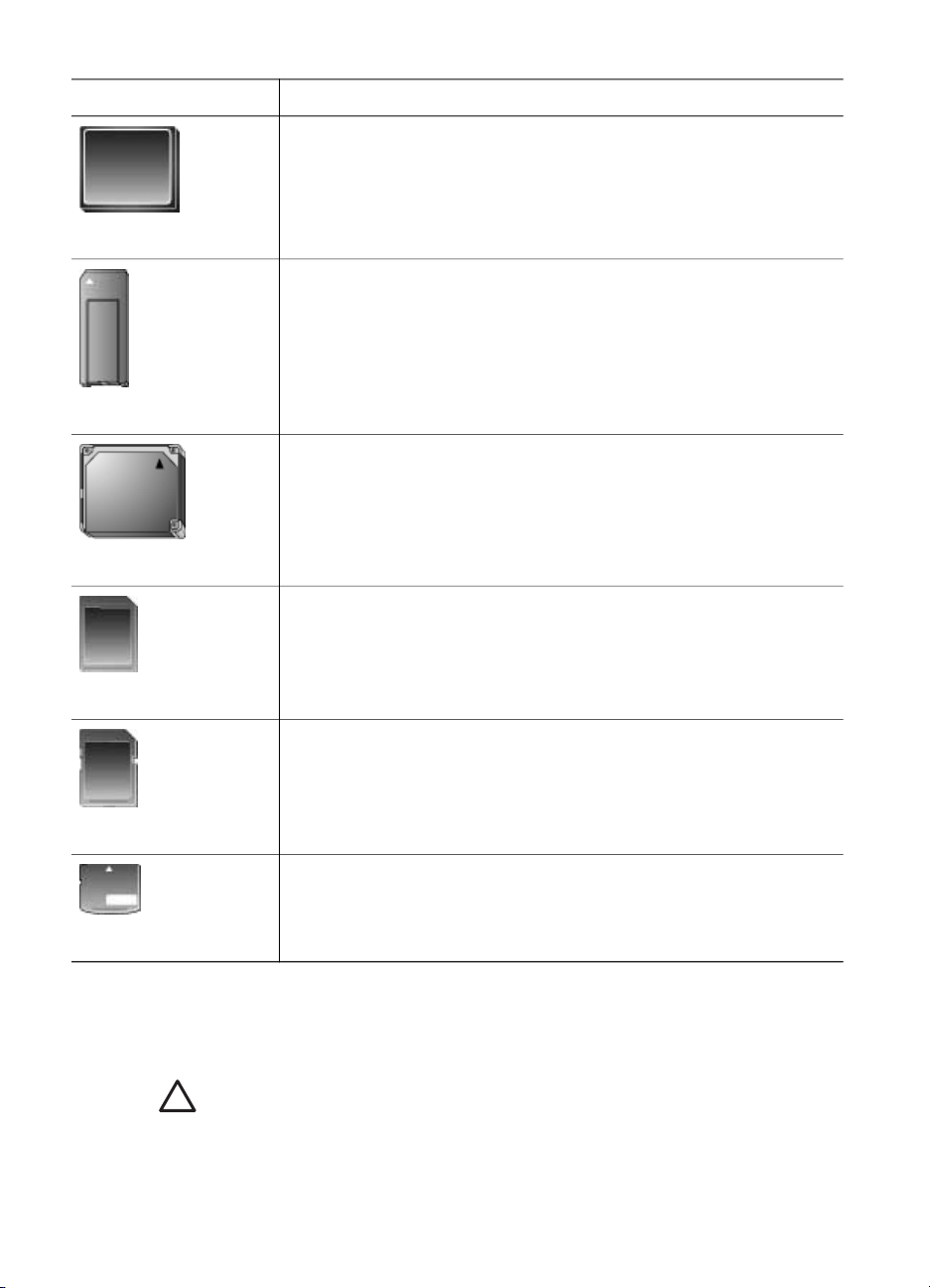
Карта памяти Инструкции по установке
● Лицевая этикетка должна быть обращена вверх; если на
этикетке изображена стрелка, она должна указывать в
сторону принтера.
● Край с металлическими отверстиями для контактов должен
быть обращен к принтеру.
CompactFlash
● Скошенный угол должен находиться слева.
● Металлические контакты должны быть обращены вниз.
●
При установке в принтер карты памяти Memory Stick Duo
или Memory Stick PRO Duo™ необходимо сначала
подсоединить адаптер, поставляемый с картой.
Memory Stick
● Лицевая этикетка должна быть обращена вверх; если на
этикетке изображена стрелка, она должна указывать в
сторону принтера.
● Край с металлическими отверстиями для контактов должен
быть обращен к принтеру.
Microdrive
● Скошенный угол должен находится справа.
● Металлические контакты должны быть обращены вниз.
™
MultiMediaCard
● Скошенный угол должен находится справа.
● Металлические контакты должны быть обращены вниз.
Secure Digital
● Закругленный край карты должен быть обращен к
пользователю.
● Металлические контакты должны быть обращены вниз.
xD-Picture Card
Извлечение карты памяти
Дождитесь прекращения мигания индикатора карты памяти, затем аккуратно
извлеките карту памяти из принтера.
Внимание Не извлекайте карту памяти при мигающем индикаторе карты
памяти. Мигание индикатора означает, что принтер в данный момент
обращается к карте памяти. Извлечение карты памяти во время
обращения устройства к карте может привести к повреждению принтера и
карты памяти, а также к потере данных на карте памяти.
HP Photosmart 8200 series. Руководство пользователя 25
Page 30

Глава 2
26 HP Photosmart 8200 series
Page 31

3
Печать фотографий без компьютера
Операции выбора фотографий, повышения их качества и печати могут
выполняться на принтере HP Photosmart 8200 series без применения
компьютера. Установив принтер в соответствии с инструкциями, приведенными
в брошюре Начало работы, можно вставить в принтер карту памяти и
распечатать фотографии с помощью кнопок на панели управления принтера.
Возможна также прямая печать фотографий с цифровой камеры. Подробнее см.
раздел Печать фотографий с цифровой камеры.
Выбор компоновки фотографий
Для выбора компоновки распечатываемых фотографий нажмите кнопку
компоновки на панели управления принтера. Предусмотрено шесть вариантов
компоновки; для выбора варианта нажмите кнопку компоновки требуемое
количество раз. Если установлена карта памяти, выбранная компоновка
отображается внизу экрана принтера (по центру). Эта компоновка применяется
при печати всех фотографий, выбранных с панели управления принтера.
Компоновка
Одна фотография без полей на
странице
Одна фотография на странице 3,5 x 5 дюймов (3,25 x 4,75 дюйма)
2 фотографии на странице 3,5 x 5 дюймов (2,25 x 3,25 дюйма)
Формат бумаги (формат
фотографии)
4 x 6 дюймов (4 x 6 дюймов)
10 x 15 см (10 x 15 см)
5 x 7 дюймов (5 x 7 дюймов)
8,5 x 11 дюймов (8,5 x 11 дюймов)
4 x 6 дюймов (3,75 x 5,75 дюйма)
10 x 15 см (9,53 x 14,6 см)
5 x 7 дюймов (4,75 x 6,75 дюйма)
8 x 10 дюймов (7,75 x 9,75 дюйма)
8,5 x 11 дюймов (8 x 10 дюймов)
A6 (9,86 x 14,16 см)
A4 (20 x 25 см)
Хагаки (9,36 x 14,16 см)
L (8,25 x 12,06 см)
4 x 6 дюймов (2,75 x 3,75 дюйма)
HP Photosmart 8200 series. Руководство пользователя 27
Page 32

Глава 3
(продолж.)
Компоновка Формат бумаги (формат
фотографии)
5 x 7 дюймов (3,25 x 4,75 дюйма)
8 x 10 дюймов (4,75 x 6,5 дюйма)
8,5 x 11 дюймов (5 x 7 дюймов)
A6 (6,92 x 9,86 см)
A4 (13 x 18 см)
Хагаки (6,8 x 9,36 см)
L (5,87 x 8,25 см)
3 фотографии на странице 3,5 x 5 дюймов (1,5 x 2,25 дюйма)
4 x 6 дюймов (1,75 x 2,625 дюйма)
5 x 7 дюймов (2,25 x 3,375 дюйма)
8 x 10 дюймов (3,33 x 5 дюймов)
8,5 x 11 дюймов (4 x 6 дюймов)
A6 (4,77 x 7,15 см)
A4 (10 x 15 см)
Хагаки (4,52 x 6,78 см)
L (3,96 x 5,94 см)
4 фотографии на странице 3,5 x 5 дюймов (1,5 x 2,25 дюйма)
4 x 6 дюймов (1,75 x 2,5 дюйма)
5 x 7 дюймов (2,2 x 3,25 дюйма)
8 x 10 дюймов (3,5 x 4,75 дюйма)
8,5 x 11 дюймов (3,5 x 5 дюймов)
A6 (4,77 x 6,92 см)
A4 (9 x 13 см)
Хагаки (4,52 x 6,5 см)
L (3,96 x 5,7 см)
9 фотографий на странице 3,5 x 5 дюймов (1 x 1,375 дюйма)
4 x 6 дюймов (1,125 x 1,5 дюйма)
5 x 7 дюймов (1,5 x 2 дюйма)
8 x 10 дюймов (2,25 x 3 дюйма)
8,5 x 11 дюймов (2.5 x 3,25 дюйма) –
формат бумажника
A6 (3,07 x 4,05 см)
A4 (6,4 x 8,4 см)
Хагаки (2,9 x 3,86 см)
L (2,53 x 3,35 см)
28 HP Photosmart 8200 series
Page 33

Примечание. Принтер может выполнить поворот фотографий в
соответствии с выбранной компоновкой.
Подготовка к выбору фотографий для печати
Для отбора фотографий, которые требуется распечатать, можно просмотреть
фотографии на экране принтера либо распечатать индекс фотографий или лист
пробных отпечатков.
Способы отбора фотографий для печати
Просмотр фотографий на
экране принтера
На экране принтера
одновременно может
отображаться одна
фотография или девять
фотографий.
Для просмотра фотографий по одной
выполните следующие действия.
1. Установите карту памяти.
2. Нажимайте стрелку выбора фотографий
или . Для быстрого просмотра
фотографий удерживайте эту стрелку
нажатой. По достижении последней или
первой фотографии просмотр
продолжается соответственно с первой
или последней фотографии.
Для просмотра фотографий по одной
выполните следующие действия.
1. Установите карту памяти.
2. Для переключения в режим
одновременного просмотра девяти
фотографий нажмите ОК; затем для
перехода к требуемым фотографиям
пользуйтесь стрелками перемещения.
Для возврата в режим просмотра фотографий
по одной нажмите ОК.
Совет Для быстрой смены отображаемых на
экране фотографий нажмите стрелку выбора
фотографий
нажатой. По достижении последней или первой
фотографии просмотр продолжается
соответственно с первой или последней
фотографии.
или и удерживайте ее
Печать индекса
фотографий
Индекс фотографий
содержит эскизы и номера
фотографий, хранящихся на
карте памяти (не более
2000). Для экономии средств
рекомендуется
HP Photosmart 8200 series. Руководство пользователя 29
Для печати индекса фотографий выполните
следующие действия.
1. Установите карту памяти.
2. Загрузите в основной лоток несколько
листов обычной бумаги. Для обеспечения
подачи бумаги из основного лотка
убедитесь в том, что индикатор лотка для
фотобумаги не горит.
Page 34

Глава 3
(продолж.)
Способы отбора фотографий для печати
распечатывать индекс
фотографий не на
фотобумаге, а на обычной
бумаге.
Индекс фотографий может
состоять из нескольких
страниц.
Печать листа пробных
отпечатков
Лист пробных отпечатков
содержит эскизы всех
фотографий, хранящихся на
карте памяти. В отличие от
индекса фотографий на
листе пробных отпечатков
можно выбрать фотографии
для печати, а также задать
количества
распечатываемых копий и
компоновку фотографий.
Для выбора фотографии
или параметра печати
следует заштриховать
соответствующий кружок
темной авторучкой.
Подробнее о выборе и
печати фотографий с
помощью листа пробных
отпечатков см. разделы
Выбор фотографий для
печати и Печать фотографий.
3. Нажмите кнопку меню.
4. Выберите Параметры печати, затем
нажмите ОК.
5. Выберите Печать страницы миниатюр,
затем нажмите ОК.
Для печати листа пробных отпечатков
выполните следующие действия.
1. Установите карту памяти.
2. Загрузите в основной лоток несколько
листов обычной бумаги. Для обеспечения
подачи бумаги из основного лотка
убедитесь в том, что индикатор лотка для
фотобумаги не горит.
3. Нажмите кнопку меню.
4. Выберите Параметры печати, затем
нажмите ОК.
5. Выберите Печать листа пробных
отпечатков, затем нажмите ОК.
Выбор фотографий для печати
Выбор фотографий для печати выполняется с панели управления принтера.
Если требуется...
Выбрать фотографию 1. Установите карту памяти.
30 HP Photosmart 8200 series
Выполните следующие действия
Примечание. Вместо установки карты
памяти можно выбрать фотографии с
устройства HP iPod, подключенного к порту
камеры на передней панели. Подробнее
см. раздел Печать фотографий с
устройства HP iPod.
Page 35

(продолж.)
Если требуется... Выполните следующие действия
2. С помощью стрелки выбора фотографий
или выведите на экран фотографию,
которую требуется выбрать.
3. Нажмите кнопку
для выбора
фотографии.
4. Для выбора дополнительных фотографий
повторите шаги 2 и 3.
Примечание. Для выбора нескольких копий
одной и той же фотографии нажмите кнопку
соответствующее количество раз. Внизу
экрана принтера отображается количество
копий, которые будут распечатаны.
Отменить выбор
фотографии
При отмене выбора
фотографии отменяются
также все ранее внесенные
изменения параметров
печати для этой фотографии.
Примечание. При отмене
выбора фотографии эта
фотография не удаляется с
карты памяти.
Отменить выбор всех
фотографий
Выбрать фотографии на
листе пробных отпечатков
Выбрать фотографии для
печати можно
непосредственно на
распечатанном листе
пробных отпечатков.
1. С помощью стрелки выбора фотографий
или выведите на экран фотографию,
выбор которой требуется отменить.
2. Для отмены печати отображаемой
фотографии нажмите кнопку отмены.
Примечание. Если выбрано несколько копий
фотографии, для уменьшения количества
выбранных копий нажмите кнопку отмены
соответствующее количество раз.
1. Нажмите кнопку отмены два раза. На
экране принтера отображается запрос на
подтверждение отмены выбора всех
фотографий.
2. Выберите Да, затем нажмите ОК.
Примечание. Если для отображаемой на
экране фотографии выбрано несколько копий,
сначала отмените выбор всех копий этой
фотографии, нажав кнопку отмены
соответствующее количество раз, затем с
помощью приведенной выше процедуры
отмените выбор всех фотографий.
1. Выберите фотографии для печати,
заштриховав темной авторучкой кружок
под каждой из требуемых фотографий.
2. Выберите количество распечатываемых
копий каждой фотографии, заштриховав
соответствующий кружок в области выбора
количества копий. В области выбора
количества копий должен быть
заштрихован только один кружок.
HP Photosmart 8200 series. Руководство пользователя 31
Page 36

Глава 3
(продолж.)
Если требуется... Выполните следующие действия
О печати листа пробных
отпечатков см. раздел Для
печати листа пробных
отпечатков выполните
следующие действия..
3. В области выбора компоновки выберите
компоновку фотографий. Должен быть
заштрихован только один кружок.
После заполнения листа пробных отпечатков
отсканируйте его для печати выбранных
фотографий. О сканировании листа пробных
отпечатков см. раздел Печать фотографий.
Повышение качества фотографий
В принтере предусмотрены разнообразные способы повышения качества печати
фотографий с карты памяти. Эти параметры печати не влияют на исходную
фотографию. Они влияют только на печать.
Недостаток
Недостаточная или чрезмерная
яркость
Эффект красных глаз По умолчанию в меню 'Параметры'
Способ устранения
1. Нажмите кнопку меню.
2. Выберите Редактировать, затем
нажмите ОК.
3. Выберите Яркость фото, затем
нажмите ОК.
4. С помощью стрелок увеличьте
или уменьшите яркость
фотографий до требуемого
уровня, затем нажмите ОК.
включен режим автоматического
устранения эффекта красных глаз.
В этом режиме эффект красных глаз
устраняется непосредственно перед
печатью для всех фотографий,
распечатываемых по одной на
странице (с полями или без полей).
Если эффект красных глаз
сохраняется, можно устранить его
для отдельных фотографий с
помощью команды 'Устранить эффект
красных глаз' в меню 'Редактировать'.
Ниже приводится описание обеих
процедур.
Автоматическое устранение
эффекта красных глаз (для всех
фотографий).
1. Нажмите кнопку меню.
32 HP Photosmart 8200 series
Page 37

(продолж.)
Недостаток Способ устранения
2. Выберите Параметры, затем
нажмите ОК.
3. Выберите Автоматическое
устранение эффекта красных
глаз, затем нажмите ОК.
4. Выберите Вкл, затем нажмите ОК.
Устранение эффекта красных глаз
вручную (для одной фотографии)
1. Выведите на экран фотографию,
для которой требуется устранить
эффект красных глаз.
2. Нажмите кнопку меню.
3. Выберите Редактировать, затем
нажмите ОК.
4. Выберите Устранить эффект
красных глаз, затем нажмите OK.
Неудовлетворительное качество
видеороликов
Рассматриваемый здесь параметр
влияет на качество фотографий,
распечатываемых из видеороликов
Примечание. Этот параметр не
применяется к фотографиям,
распечатываемым с помощью
команды Печать видеороликов в
меню Параметры печати. Он также
не применяется к фотографиям,
распечатываемым по девять штук на
каждой странице.
Повышение качества фотографий,
распечатываемых из видеороликов
1. Нажмите кнопку меню.
2. Выберите Параметры, затем
нажмите ОК.
3. Выберите Улучшение видео,
затем нажмите ОК.
4. Выберите Вкл, затем нажмите ОК.
О печати фотографий из
видеороликов см. раздел Печать
фотографий с карты памяти.
Дополнительные возможности
В принтере предусмотрен ряд средств и эффектов, обеспечивающих
разнообразные способы печати фотографий. Эти параметры печати не влияют
на исходную фотографию. Они влияют только на печать.
Если требуется...
Добавить цветовой эффект
В принтере можно задать
для печати конкретной
фотографии один из
следующих параметров
цвета: Цветной (по
Выполните следующие действия
1. Выберите одну или несколько фотографий.
2. Нажмите кнопку меню.
3. Выберите Редактировать, затем нажмите
ОК.
4. Выберите Добавить цветовой эффект,
затем нажмите ОК.
HP Photosmart 8200 series. Руководство пользователя 33
Page 38

Глава 3
(продолж.)
Если требуется... Выполните следующие действия
умолчанию), Черно-белый,
Сепия или Под старину.
Фотографии, распечатанные
с применением эффекта
Сепия, выполнены в
коричневых тонах и
выглядят как фотографии
начала 1900-х годов.
Фотографии, распечатанные
с применением эффекта
Под старину, выполнены в
таких же коричневых тонах,
но с добавлением бледных
оттенков, и выглядят как
раскрашенные вручную.
Печатать фотографии без
полей
В принтере предусмотрена
возможность печати
фотографий без полей.
Печатать на фотографиях
дату и время
На лицевой стороне
фотографии можно
напечатать дату и время
съемки. Этот параметр
применяется ко всем
фотографиям.
5. Выберите требуемый цветовой эффект,
затем нажмите ОК.
➔
Нажмите кнопку компоновки и выберите 1
фото на странице без полей (вариант по
умолчанию). Если выбран этот режим,
прямоугольник внизу экрана (по центру)
закрашен сплошным оранжевым цветом.
1. Нажмите кнопку меню.
2. Выберите Параметры, затем нажмите ОК.
3. Выберите Дата/время, затем нажмите ОК.
4. Выберите один из следующих вариантов
отметки даты/времени:
– Дата/время
– Только дата
– Выкл
5. Нажмите ОК.
При сохранении изменений, внесенных в
фотографию с помощью компьютера,
первоначальная информация о дате и времени
утрачивается. Изменения, внесенные с панели
управления принтера, не влияют на
информацию о дате и времени.
Изменить качество печати
Можно изменить качество
печати фотографий. По
умолчанию для качество
печати установлено
значение 'Наилучшее',
соответствующее
наилучшему возможному
качеству фотографий.
34 HP Photosmart 8200 series
Для изменения качества печати на
'Нормальное' применительно к одному
заданию на печать выполните следующие
действия.
1. Нажмите кнопку меню.
2. Выберите Сервис, затем нажмите ОК.
3. Выберите Качество печати, затем
нажмите ОК.
4. Выберите Нормальное, затем нажмите ОК.
Page 39

(продолж.)
Если требуется... Выполните следующие действия
Выбор значения
'Нормальное' для качества
печати способствует
экономии чернил и
обеспечивает более
высокую скорость печати.
Обрезать фотографию
При нажатии кнопки
масштабирования '+' или
масштабирования '–'
изображение
соответственно
увеличивается или
уменьшается в 1,25 раза.
Максимально возможный
коэффициент
масштабирования равен 5,0.
После выполнения следующего задания на
печать для качества печати автоматически
восстанавливается значение 'Наилучшее'.
1. С помощью стрелки выбора фотографий
или выведите на экран фотографию,
которую требуется обрезать.
2. Нажмите кнопку масштабирования '+' для
увеличения фотографии в 1,25 раза.
Отображается зеленая кадрирующая
рамка. Нажимайте кнопку
масштабирования '+' до достижения
требуемой степени увеличения. (После
увеличения фотографии можно снова
уменьшить ее с помощью кнопки
масштабирования '–'.)
Примечание. Если выбранный
коэффициент увеличения заметно снижает
качество печати, цвет кадрирующей рамки
изменяется с зеленого на желтый.
3. При любом коэффициенте увеличения
можно перемещать кадрирующую рамку
влево, вправо, вверх или вниз с помощью
стрелок перемещения.
4. Поместив в кадрирующую рамку фрагмент
изображения, который требуется
распечатать, нажмите ОК.
Обрезка не влияет на исходную
фотографию. Она влияет только на печать.
Печатать панорамные
фотографии
1. Нажмите кнопку меню.
2. Выберите Параметры печати, затем
нажмите ОК.
3. Выберите Печать панорамных фото.
4. Выберите Вкл, затем нажмите ОК. В
верхней строке экрана принтера
появляется текст Режим панорамы; этот
текст отображается до тех пор, пока режим
панорамной печати не будет отключен с
помощью меню.
5. Загрузите материал для печати формата
10 x 30 см. При необходимости выполните
обрезку фотографии перед печатью,
следуя приведенным выше инструкциям.
HP Photosmart 8200 series. Руководство пользователя 35
Page 40

Глава 3
(продолж.)
Если требуется... Выполните следующие действия
Рамка обрезки имеет форматное
соотношение 3:1.
Примечание. В режиме панорамной печати
все фотографии распечатываются без полей.
Печатать наклейки 1. Нажмите кнопку меню.
2. Выберите Параметры печати, затем
нажмите ОК.
3. Выберите Печать наклеек, затем нажмите
ОК.
4. Выберите Вкл, затем нажмите ОК. В
верхней строке экрана принтера
появляется текст Режим наклеек; этот
текст отображается до тех пор, пока режим
печати наклеек не будет отключен с
помощью меню.
5. Перед печатью загрузите фотобумагу для
наклеек Avery C6611 или C6612. На
каждом листе этой бумаги формата
10 x 15 см (4 x 6 дюймов) расположено по
16 прямоугольных или овальных наклеек.
Печать фотографий
Предусмотрено несколько способов печати фотографий без компьютера.
●С карты памяти, установленной в одно из гнезд карт памяти на принтере
●С цифровой камеры PictBridge, подключенной к порту камеры на передней
панели принтера
●С цифровой камеры, поддерживающей технологию беспроводной связи
Bluetooth, при наличии установленного адаптера беспроводной печати HP
Bluetooth
Печать фотографий с карты памяти
Для печати фотографий с карты памяти следует установить карту памяти в
принтер; операции просмотра, выбора, повышения качества и печати
фотографий выполняются с панели управления. С карты памяти можно также
распечатать фотографии, помеченные для печати в цифровой камере.
Печать с карты памяти характеризуется быстротой и удобством; при этом не
расходуется заряд батарей цифровой камеры.
Если требуется...
Распечатать одну или
несколько фотографий.
Перед началом печати
убедитесь в том, что в
®
Выполните следующие действия.
1. С помощью кнопки компоновки выберите
компоновку фотографий. Выбранная
компоновка отображается внизу экрана
принтера (по центру).
36 HP Photosmart 8200 series
Page 41

(продолж.)
Если требуется... Выполните следующие действия.
принтер установлена карта
памяти, а в требуемый лоток
для бумаги загружена
подходящая бумага.
С помощью индикатора
лотка для фотобумаги
проверьте правильность
выбора лотка: в режиме
подачи из основного лотка
этот индикатор не горит, а в
режиме подачи из лотка для
фотобумаги - горит.
Распечатать все
фотографии, хранящиеся
на карте памяти
Перед началом печати
убедитесь в том, что в
принтер установлена карта
памяти, а в требуемый лоток
для бумаги загружена
подходящая бумага.
С помощью индикатора
лотка для фотобумаги
проверьте правильность
выбора лотка: в режиме
подачи из основного лотка
этот индикатор не горит, а в
режиме подачи из лотка для
фотобумаги - горит.
2. С помощью стрелки выбора фотографий
или выведите на экран фотографию,
которую требуется распечатать, затем
нажмите кнопку
.
3. При необходимости повторите шаги 1 и 2
для выбора дополнительных фотографий.
4. Нажмите кнопку печати.
1. С помощью кнопки компоновки выберите
компоновку фотографий. Выбранная
компоновка отображается внизу экрана
принтера (по центру).
2. Нажмите кнопку меню.
3. Выберите Параметры печати, затем
нажмите ОК.
4. Выберите Печать всех, затем нажмите ОК
для запуска печати всех фотографий,
хранящихся на карте памяти.
Распечатать фотографии
из заданного диапазона
Перед началом печати
убедитесь в том, что в
принтер установлена карта
памяти, а в требуемый лоток
для бумаги загружена
подходящая бумага.
С помощью индикатора
лотка для фотобумаги
проверьте правильность
выбора лотка: в режиме
подачи из основного лотка
этот индикатор не горит, а в
режиме подачи из лотка для
1. С помощью кнопки компоновки выберите
компоновку фотографий. Выбранная
компоновка отображается внизу экрана
принтера (по центру).
2. Нажмите кнопку меню.
3. Выберите Параметры печати, затем
нажмите ОК.
4. Выберите Печать диапазона, затем
нажмите ОК.
5. С помощью стрелки выбора фотографий
или перейдите к первой фотографии,
которую требуется распечатать, затем
нажмите ОК. Первая фотография
отображается с левой стороны экрана
принтера.
фотобумаги - горит.
HP Photosmart 8200 series. Руководство пользователя 37
Page 42

Глава 3
(продолж.)
Если требуется... Выполните следующие действия.
6. С помощью стрелки выбора фотографий
или перейдите к последней
фотографии, которую требуется
распечатать, затем нажмите ОК.
Последняя фотография отображается с
правой стороны экрана принтера;
начинается печать фотографий из
выбранного диапазона.
Распечатать с карты
памяти фотографии,
выбранные в камере
При выборе фотографий
для печати с помощью
цифровой камеры создается
файл DPOF (формат заказа
на цифровую печать), в
котором содержатся номера
выбранных фотографий.
Принтер поддерживает
считывание файлов DPOF
1.0 и 1.1 непосредственно с
карты памяти.
1. С помощью цифровой камеры выберите
фотографии для печати. Подробнее см.
документацию, поставляемую с камерой.
2. Если в камере выбрана компоновка
фотографий по умолчанию, выберите
компоновку фотографий с помощью кнопки
компоновки на принтере.
Если в камере выбрана компоновка
фотографий, отличная от используемой по
умолчанию, при печати фотографий
применяется компоновка, выбранная в
камере, независимо от настройки принтера.
3. Загрузите фотобумагу и с помощью
индикатора лотка для фотобумаги
проверьте правильность выбора лотка: в
режиме подачи из основного лотка этот
индикатор не горит, а в режиме подачи из
лотка для фотобумаги - горит.
4. Извлеките карту памяти из цифровой
камеры и установите ее в принтер.
5. При отображении запроса на
подтверждение печати фотографий,
выбранных с помощью камеры, нажмите
кнопку
.
Начинается печать фотографий,
выбранных с помощью камеры.
При невозможности обнаружения или
считывания с карты всех фотографий,
выбранных с помощью камеры,
распечатываются те фотографии, считывание
которых успешно выполнено.
По завершении печати файл DPOF удаляется,
а пометки фотографий снимаются.
Распечатать фотографии,
выбранные на листе
пробных отпечатков
1. Убедитесь в том, что в принтер
установлена карта памяти.
2. Нажмите кнопку меню.
3. Выберите Параметры печати, затем
нажмите ОК.
38 HP Photosmart 8200 series
Page 43

(продолж.)
Если требуется... Выполните следующие действия.
После заполнения листа
пробных отпечатков в
соответствии с
инструкциями в разделе
Выбор фотографий для
печати можно отсканировать
его для печати выбранных
фотографий. При
сканировании листа
пробных отпечатков в
принтер должна быть
установлена та же карта
памяти, что и при его печати.
4. Выберите Сканировать лист пробных
отпечатков, затем нажмите ОК.
5. Загрузите лист пробных отпечатков в
основной лоток отпечатанной стороной
вниз, верхним краем к принтеру.
Примечание. Если распечатанный лист
пробных отпечатков состоит из нескольких
страниц, их необходимо сканировать по
одной; после сканирования каждой
страницы отображается запрос на печать
фотографий, выбранных на этой странице.
Для печати следующей страницы листа
пробных отпечатков повторите шаги 1 - 8.
6. Для запуска сканирования нажмите ОК.
7. При отображении на экране принтера
запроса на загрузку бумаги загрузите
фотобумагу в основной лоток или в лоток
для фотобумаги. С помощью индикатора
лотка для фотобумаги проверьте
правильность выбора лотка: в режиме
подачи из основного лотка этот индикатор
не горит, а в режиме подачи из лотка для
фотобумаги - горит.
8. Нажмите ОК для запуска печати
фотографий, выбранных на листе пробных
отпечатков.
К фотографиям, выбранным на листе пробных
отпечатков, применяются параметры печати по
умолчанию. Параметры печати, заданные для
отдельных фотографий, например, обрезка или
цветовые эффекты, не действуют.
Распечатать фотографии
из видеороликов
На экране принтера можно
просмотреть видеоролик и
выбрать для печати
отдельные кадры.
При первой установке карты
памяти, содержащей
видеоролик, для
обозначения видеоролика
на экране принтера
используется первый кадр
этого ролика.
1. С помощью кнопки компоновки выберите
компоновку фотографий. Выбранная
компоновка отображается внизу экрана
принтера (по центру).
2. С помощью стрелки выбора фотографий
или выведите на экран требуемый
видеоролик.
3. Нажмите ОК для воспроизведения
видеоролика.
Во время воспроизведения видеоролика
можно включить перемотку вперед, нажав
кнопку перемещения
и удерживая ее
нажатой.
4. Для приостановки воспроизведения
видеоролика нажмите кнопку ОК.
HP Photosmart 8200 series. Руководство пользователя 39
Page 44

Глава 3
(продолж.)
Если требуется... Выполните следующие действия.
Принтер распознает
видеоролики, записанные в
следующих форматах:
● Motion-JPEG AVI
● Motion-JPEG QuickTime
● MPEG-1
Видеоролики любых других
форматов не распознаются.
Перед началом печати
убедитесь в том, что в
принтер установлена карта
памяти, а в требуемый лоток
для бумаги загружена
подходящая бумага. С
помощью индикатора лотка
для фотобумаги проверьте
правильность выбора лотка:
в режиме подачи из
основного лотка этот
индикатор не горит, а в
режиме подачи из лотка для
фотобумаги - горит.
Печать
последовательности
видеокадров
В режиме печати
последовательности
видеокадров
распечатывается набор из
девяти автоматически
выбираемых кадров
видеоролика.
Для замедленного воспроизведения
видеоролика приостановите
воспроизведение, затем нажмите кнопку
перемещения
и удерживайте ее нажатой.
5. Для выбора отображаемого в данный
момент видеокадра нажмите
.
6. Нажмите кнопку печати для запуска печати.
1. Установите карту памяти, содержащую
один или несколько видеороликов.
2. Загрузите фотобумагу. С помощью
индикатора лотка для фотобумаги
проверьте правильность выбора лотка: в
режиме подачи из основного лотка этот
индикатор не горит, а в режиме подачи из
лотка для фотобумаги - горит.
3. Нажмите кнопку меню.
4. Выберите Параметры печати, затем
нажмите ОК.
5. Выберите Отпечатки с видео, затем
нажмите ОК.
6. С помощью стрелки выбора фотографий
или выделите требуемый видеоролик.
7. Нажмите кнопку
, затем нажмите кнопку
печати.
Остановить печать Для остановки выполнения задания на печать
нажмите кнопку отмены.
Печать фотографий с цифровой камеры
Для печати фотографий с цифровой камеры PictBridge можно подключить
камеру непосредственно к принтеру через кабель USB. При наличии цифровой
40 HP Photosmart 8200 series
Page 45

камеры, поддерживающей технологию беспроводной связи Bluetooth, можно
установить в принтер дополнительный адаптер беспроводной печати HP
®
Bluetooth
и передавать фотографии принтер без кабельного подключения.
При печати на принтере с цифровой камеры применяются параметры,
выбранные в камере. Подробнее см. документацию, поставляемую с камерой.
Тип камеры
Цифровая камера,
поддерживающая
технологию беспроводной
связи Bluetooth
При наличии цифровой
камеры, поддерживающей
технологию беспроводной
связи Bluetooth, можно
приобрести дополнительный
адаптер беспроводной
печати HP Bluetooth
®
и
распечатывать фотографии
с камеры через
беспроводное соединение
Bluetooth.
Примечание. Можно также
выполнять печать с других
устройств, поддерживающих
технологию беспроводной
связи Bluetooth, например, с
карманных компьютеров и
телефонов со встроенными
камерами. Подробнее см.
раздел Подключение к
другим устройствам и
документацию,
поставляемую с адаптером
Bluetooth.
Процедура печати
1. Задайте для принтера параметры Bluetooth
с помощью меню 'Bluetooth' на экране
принтера. Подробнее см. раздел Меню
принтера.
2. Загрузите фотобумагу и с помощью
индикатора лотка для фотобумаги
проверьте правильность выбора лотка: в
режиме подачи из основного лотка этот
индикатор не горит, а в режиме подачи из
лотка для фотобумаги - горит.
3. Подсоедините адаптер беспроводной
печати HP Bluetooth
®
к порту камеры на
передней панели принтера.
Мигание индикатора на адаптере означает,
что адаптер готов к приему данных.
4. Для передачи фотографий на принтер
следуйте инструкциям в документации,
поставляемой с цифровой камерой.
Цифровая камера,
поддерживающая
технологию PictBridge
1. Включите цифровую камеру PictBridge и
выберите фотографии для печати.
2. Загрузите фотобумагу и с помощью
индикатора лотка для фотобумаги
проверьте правильность выбора лотка: в
режиме подачи из основного лотка этот
индикатор не горит, а в режиме подачи из
лотка для фотобумаги - горит.
3. Убедитесь в том, что камера работает в
режиме PictBridge, затем подключите ее к
порту камеры на передней панели
HP Photosmart 8200 series. Руководство пользователя 41
Page 46

Глава 3
(продолж.)
Тип камеры Процедура печати
принтера через кабель USB, входящий в
комплект поставки камеры.
По обнаружении камеры PictBridge
принтером выбранные фотографии
распечатываются автоматически.
Печать фотографий с устройства HP iPod
Перед выполнением приведенной ниже процедуры импорта фотографий на
устройство HP iPod и печати фотографий с устройства HP iPod убедитесь в том,
что изображения и устройство HP iPod соответствуют следующим требованиям.
● Изображения, копируемые на устройство HP iPod, должны иметь формат
JPEG.
● Устройство HP iPod должно быть отформатировано в ОС Windows (с
файловой структурой FAT 32).
По умолчанию для устройства HP iPod применяется файловая структура
Windows. Для того чтобы проверить, отформатировано ли устройство
HP iPod для Windows, выберите на устройстве HP iPod Settings
(Параметры) > About (Сведения). Если устройство отформатировано в ОС
Windows, в нижней строке экрана отображается текст Format Windows
(Отформатировано в Windows). В противном случае необходимо
подключить устройство HP iPod к компьютеру с ОС Windows через кабель
USB, поставляемый с устройством HP iPod, и выполнить инструкции на
экране.
Примечание. Устройства HP iPod, которые ранее были подключены
только к компьютеру Macintosh, не совместимы с данным принтером;
однако после подключения устройства HP iPod к компьютеру с ОС
Windows выполнение полной обратной синхронизации с Macintosh и
Mac iTunes не нарушает совместимости с принтером.
Для импорта фотографий на устройство HP iPod выполните следующие
действия.
1. С помощью считывателя с носителей Belkin для HP iPod скопируйте
фотографии с карты памяти на устройство HP iPod.
2. Выбрав Photo Import (Импорт фотографий) в меню устройства HP iPod,
убедитесь в том, что фотографии скопированы на устройство HP iPod.
Фотографии отображаются в разделе Rolls (Циклы).
Для печати фотографий с устройства HP iPod выполните следующие
действия.
1. Подключите устройство HP iPod к порту камеры на передней панели
принтера через кабель USB, входящий в комплект поставки устройства
HP iPod. Во время считывания фотографий, которое может продолжаться
42 HP Photosmart 8200 series
Page 47

несколько минут, на экране принтера отображается сообщение Чтение
устройства. Затем на экране принтера отображаются фотографии.
2. Выберите для печати одну или несколько фотографий и нажмите кнопку
печати. Подробнее о выборе фотографий см. раздел Выбор фотографий
для печати.
Если на принтере HP Photosmart не удается распечатать фотографии с
устройства HP iPod, обратитесь в службу поддержки пользователей HP. См.
раздел Служба поддержки пользователей HP.
HP Photosmart 8200 series. Руководство пользователя 43
Page 48

Глава 3
44 HP Photosmart 8200 series
Page 49

4
Подключение
Принтер можно подключать к различным устройствам, в частности, для обмена
данными с другими пользователями.
Подключение к другим устройствам
Предусмотрено несколько способов подключения принтера к компьютерам и
другим устройствам. Каждый тип подключения обеспечивает различные
возможности.
Тип подключения и необходимые
устройства
Карты памяти
Карта памяти
Совместимая карта памяти цифровой
камеры
Карта памяти устанавливается в
соответствующее гнездо карты
памяти на передней панели принтера.
USB
● Кабель длиной не более 3 м,
совместимый с
высокоскоростным интерфейсом
USB 2.0. Инструкции по
подключению принтера через
кабель USB см. в брошюре
Начало работы.
● Компьютер, обеспечивающий
доступ к сети Интернет (для
работы с HP Instant Share).
Возможности
● Печать на принтере
непосредственно с карты памяти.
● Сохранение фотографий с
установленной в принтер карты
памяти на компьютер, что
позволяет повышать качество
фотографий и упорядочивать их с
помощью HP Image Zone или
иного программного обеспечения.
Подробнее см. разделы
Сохранение фотографий на
компьютере и Печать
фотографий с карты памяти.
● Печать на принтере с
компьютера. См. раздел Печать с
компьютера.
● Сохранение фотографий с
установленной в принтер карты
памяти на компьютер, что
позволяет повышать качество
фотографий и упорядочивать их с
помощью HP Image Zone или
иного программного обеспечения.
● Совместный доступ к
фотографиям с помощью
HP Instant Share.
● Печать на принтере
непосредственно с цифровой
камеры HP Photosmart,
поддерживающей прямую печать.
Подробнее см. раздел Печать
HP Photosmart 8200 series. Руководство пользователя 45
Page 50

Глава 4
(продолж.)
Тип подключения и необходимые
устройства
Возможности
фотографий с цифровой камеры
и документацию по камере.
PictBridge
Значок PictBridge
Цифровая камера, поддерживающая
технологию PictBridge, и кабель USB.
Камера подключается к порту камеры
на передней панели принтера.
Bluetooth
Дополнительный адаптер
беспроводной печати HP Bluetooth.
Если это устройство входит в
комплект поставки принтера или
приобретено отдельно, инструкции по
его применению см. в
сопроводительной документации или
в интерактивной справочной системе.
HP iPod
Устройство HP iPod и поставляемый с
ним кабель USB. Устройство HP iPod
подключается к порту камеры на
передней панели принтера.
Печать на принтере непосредственно
с цифровой камеры,
поддерживающей технологию
PictBridge.
Подробнее см. раздел Печать
фотографий с цифровой камеры и
документацию по камере.
Печать с любого устройства,
поддерживающего технологию
беспроводной связи Bluetooth,
например, с цифровой камеры,
телефона со встроенной камерой или
карманного компьютера.
Если дополнительный адаптер
беспроводной печати HP Bluetooth
подключен к принтеру через порт
камеры, задайте необходимые
параметры в меню 'Bluetooth'
принтера. См. раздел Меню принтера.
Печать на принтере непосредственно
с устройства HP iPod (на котором
сохранены фотографии). Подробнее
см. раздел Печать фотографий с
устройства HP iPod.
46 HP Photosmart 8200 series
Page 51

Сохранение фотографий на компьютере
Установив соединение USB между принтером и компьютером, можно сохранить
на компьютере фотографии с любой установленной в принтер карты памяти.
Для компьютера с ОС Windows
Для сохранения фотографий на компьютере можно воспользоваться любым из
следующих способов.
● Установите карту памяти в принтер. На экране компьютера открывается
программное обеспечение передачи изображений HP Image Zone (передача
и быстрая печать изображений HP), позволяющее указать местоположение
для сохранения изображений на компьютере. Подробнее см. интерактивную
справочную систему HP Image Zone.
● Установите карту памяти в принтер. Карта памяти отображается в
проводнике Windows как съемный диск. Откройте этот съемный диск и
перетащите фотографии с карты памяти в любое местоположение на
компьютере.
Для компьютера Macintosh
1. Установите карту памяти в принтер.
2. Дождитесь запуска программы iPhoto и считывания содержимого карты
памяти этой программой.
3. Выберите Import (Импорт) для копирования фотографий с карты памяти на
компьютер Macintosh.
Примечание. Карта памяти также отображается на рабочем столе в
виде значка диска. Можно открыть этот диск и перетащить фотографии с
карты в любое местоположение на компьютере Macintosh.
Подключение с помощью HP Instant Share
С помощью программы HP Instant Share можно передавать фотографии другим
пользователям посредством электронной почты, интерактивных альбомов и
интерактивной службы обработки фотографий. Принтер необходимо
подключить через кабель USB к компьютеру, на котором полностью установлено
программное обеспечение HP и обеспечивается доступ к сети Интернет. Если
требуемое программное обеспечение не установлено или не настроено, при
попытке запуска HP Instant Share отображаются пошаговые инструкции по
выполнению необходимых действий.
Передача фотографий с помощью HP Instant Share (USB) (для
пользователей Windows)
1. Установите карту памяти и выберите требуемые фотографии.
2. Нажмите кнопку Instant Share на панели управления принтера.
3. Для передачи фотографий другим пользователям следуйте инструкциям на
экране компьютера.
HP Photosmart 8200 series. Руководство пользователя 47
Page 52

Глава 4
Передача фотографий с помощью HP Instant Share (USB) (для
пользователей Macintosh)
1. Откройте программу HP Image Zone и выберите фотографии, которые
требуется передать. О программе HP Image Zone см. раздел HP Image Zone.
2. В программе HP Image Zone выберите вкладку Applications (Приложения),
затем дважды щелкните на элементе HP Instant Share.
3. Для передачи фотографий другим пользователям следуйте инструкциям на
экране компьютера.
Подробнее о работе с программой HP Instant Share см. интерактивную
справочную систему HP Image Zone.
48 HP Photosmart 8200 series
Page 53

5
Печать с компьютера
Для печати с компьютера необходимо установить программное обеспечение
принтера. В процессе установки программного обеспечения на компьютер
устанавливается либо программа HP Image Zone (для пользователей Macintosh
и пользователей Windows при полной установке), либо программа HP Image
Zone Express (для пользователей Windows при ускоренной установке); каждая из
этих программ позволяет упорядочивать, передавать, редактировать и
распечатывать фотографии.
Подробнее об установке программного обеспечения см. брошюру Начало
работы с HP Photosmart 8200 series. Для доступа к новым функциям и
усовершенствованиям следует регулярно обновлять программное обеспечение;
инструкции см. в разделе Обновление программного обеспечения.
Для работы с фотографиями их необходимо переместить на компьютер,
подключенный к принтеру. См. раздел Сохранение фотографий на компьютере.
Примечание. Для пользователей Windows: Программа HP Image Zone
может работать только на компьютерах с процессором Intel
(либо аналогичным) или более мощным.
®
Pentium® III
Возможности программного обеспечения принтера
В этом разделе приводятся советы по работе с программами HP Image Zone,
HP Image Zone Express и HP Instant Share.
HP Image Zone
Удобная в использовании прикладная программа HP Image Zone, помимо
основных функций редактирования и печати, предусматривает разнообразные
дополнительные возможности обработки фотографий. Кроме того, она
предоставляет доступ к программе HP Instant Share, которая обеспечивает
удобную передачу фотографий другим пользователям.
Запуск HP Image Zone (для пользователей Windows)
➔
Дважды щелкните на значке HP Image Zone на рабочем столе. Справочную
информацию см. в интерактивной справочной системе HP Image Zone.
Запуск HP Image Zone (для пользователей Macintosh)
➔
В разделе Dock щелкните на значке HP Image Zone. Для получения
справочной информации выберите HP Image Zone Help (Справка по
HP Image Zone) в меню Help (Справка).
Ниже перечислены разнообразные функции программы HP Image Zone.
● Просмотр — различные способы просмотра фотографий в разных
форматах. Удобное упорядочивание фотографий и управление ими.
● Правка — обрезка фотографий и устранение эффекта красных глаз.
Автоматическая настройка и повышение качества изображения для
различных форматов и компоновок фотографий.
HP Photosmart 8200 series. Руководство пользователя 49
Page 54

Глава 5
● Печать — печать фотографий с применением различных форматов и
компоновок.
● Совместный доступ — передача фотографий другим пользователям с
помощью программы HP Instant Share, которая представляет собой
усовершенствованное средство передачи данных по электронной почте без
применения вложенных файлов большого размера.
● Создание — удобные способы создания страниц альбомов, открыток,
календарей, панорамных фотографий, этикеток компакт-дисков и т.п.
● Резервное копирование — создание и сохранение резервных копий
фотографий.
HP Image Zone Express
Удобная в использовании прикладная программа HP Image Zone Express
обеспечивает основные функциональные возможности редактирования и печати
фотографий. Кроме того, она предоставляет доступ к программе HP Instant
Share, которая обеспечивает удобную передачу фотографий другим
пользователям. Программа HP Image Zone Express доступна только для
пользователей Windows.
Запуск HP Image Zone Express (для пользователей Windows)
➔
Дважды щелкните на значке HP Image Zone Express на рабочем столе.
Справочную информацию см. в интерактивной справочной системе
HP Image Zone Express.
Ниже перечислены разнообразные функции программы HP Image Zone Express.
● Просмотр — различные способы просмотра фотографий в разных
форматах. Удобное упорядочивание фотографий и управление ими.
● Правка — обрезка фотографий и устранение эффекта красных глаз.
Автоматическая настройка изображения и повышение качества фотографий.
● Печать — печать фотографий с применением различных форматов и
компоновок.
● Совместный доступ — передача фотографий другим пользователям с
помощью программы HP Instant Share, которая представляет собой
усовершенствованное средство передачи данных по электронной почте без
применения вложенных файлов большого размера.
HP Instant Share
Программа HP Instant Share позволяет передавать фотографии другим
пользователям без присоединения файлов большого размера к сообщениям
электронной почты. Подробнее см. Подключение с помощью HP Instant Share, а
также интерактивную справочную систему HP Image Zone или HP.
Запуск HP Instant Share (для пользователей Windows)
➔
В программе HP Image Zone или HP Image Zone Express выберите вкладку
HP Instant Share.
Запуск HP Instant Share (для пользователей Macintosh)
➔
В программе HP Image Zone выберите вкладку Applications (Приложения),
затем дважды щелкните на элементе HP Instant Share.
50 HP Photosmart 8200 series
Page 55

Задание предпочтительных параметров печати
Предпочтительные параметры печати заданы по умолчанию, однако
пользователи могут изменять их в соответствии с выполняемыми задачами. При
печати с компьютера можно задать параметры для конкретного задания на
печать. Если параметры изменены перед печатью, изменения применяются
только к текущему заданию на печать. В некоторых прикладных программах
Windows для доступа к дополнительным функциям печати необходимо выбрать
Свойства или Настройка в диалоговом окне Печать. Подробнее о
предпочтительных параметрах печати см. интерактивную справочную систему.
Доступ к предпочтительным параметрам печати (для пользователей
Windows)
1. Откройте диалоговое окно Печать; как правило, для этого следует выбрать
Печать в меню Файл.
2. Измените предпочтительные параметры печати на вкладках диалогового
окна Печать либо выберите Свойства или Настройка для доступа к другим
предпочтительным параметрам печати.
Доступ к предпочтительным параметрам печати (для пользователей
Macintosh)
1. Откройте диалоговое окно Print (Печать); как правило, для этого следует
выбрать Print (Печать) в меню File (Файл).
2. В диалоговом окне Print (Печать) измените предпочтительные параметры
печати, выбрав требуемые параметры в ниспадающем меню Copies &
Pages (Копии и страницы).
Подробнее об изменении предпочтительных параметров печати см.
интерактивную справочную систему.
Доступ к интерактивной справочной системе
Для пользователей Windows:
● Нажмите на клавиатуре клавишу F1.
● Для получения справочной информации о конкретном поле щелкните на
значке ? в правом верхнем углу диалогового окна Печать.
Для пользователей Macintosh:
1. В меню программы Finder выберите Help (Справка), затем выберите Mac
Help (Справка Mac).
2. В разделе Library (Библиотека) выберите HP Image Zone Help (Справка по
HP Image Zone), затем выберите HP Photosmart Printer Help (Справочная
система принтера HP Photosmart).
Возможности технологий повышения реалистичности изображения, разработанных компанией HP.
Программное обеспечение, применяющее технологии HP повышения
реалистичности изображения, предусматривает разнообразные функции
редактирования и повышения качества фотографий. Эти функции, в частности,
HP Photosmart 8200 series. Руководство пользователя 51
Page 56

Глава 5
автоматическое устранение эффекта красных глаз и адаптивное освещение,
упрощают печать высококачественных фотографий.
Доступ к технологиям повышения реалистичности изображения (для
пользователей Windows)
1. Откройте диалоговое окно Печать; как правило, для этого следует выбрать
Печать в меню Файл.
2. Выберите вкладку Бумага/качество, затем нажмите кнопку Real Life Digital
Photography (Реалистичная цифровая фотография) —ИЛИ— Нажмите
кнопку Свойства или Настройки, затем нажмите кнопку Real Life Digital
Photography (Реалистичная цифровая фотография).
Доступ к технологиям повышения реалистичности изображения (для
пользователей Macintosh)
1. Откройте диалоговое окно Print (Печать); как правило, для этого следует
выбрать Print (Печать) в меню File (Файл).
2. В ниспадающем меню Copies & Pages (Копии и страницы) выберите Real
Life Digital Photography (Реалистичная цифровая фотография).
52 HP Photosmart 8200 series
Page 57

6
Уход и обслуживание
Принтер HP Photosmart 8200 series требует минимального обслуживания.
Выполнение рекомендаций, приведенных в этой главе, способствует
увеличению срока службы принтера и расходных материалов, а также
повышению качества печати фотографий.
Чистка и обслуживание принтера
В этом разделе приводится описание несложных процедур чистки и
обслуживания принтера и картриджей.
Чистка наружной поверхности принтера
1. Выключите принтер, затем отсоедините кабель питания от задней панели
принтера.
2. Протрите наружную поверхность принтера мягкой тканью, слегка смоченной
в воде.
Внимание Не допускается применение чистящих средств любого типа.
Бытовые чистящие и моющие средства могут повредить поверхность
принтера. Запрещается чистить внутренние детали принтера. Не
допускайте попадания жидкостей внутрь принтера. Запрещается
смазывать опорную штангу, по которой перемещается печатающая
головка. Шум при перемещении печатающей головки не свидетельствует
о неисправности принтера.
Автоматическая чистка печатающей головки
В случае обнаружения белых линий или полос на распечатанных фотографиях
либо на цветных квадратах в отчете самотестирования следует выполнить
приведенную ниже процедуру чистки печатающей головки. Выполняйте чистку
печатающей головки только по мере необходимости, так как эта процедура
требует дополнительного расхода чернил и сокращает срок службы сопел
печатающей головки.
1. Нажмите кнопку меню.
2. Выберите Инструменты, затем нажмите ОК.
3. Выберите Очистить головки, затем нажмите ОК.
4. Следуя инструкциям на экране принтера, загрузите обычную чистую белую
бумагу формата Letter или A4 для печати отчета самотестирования после
чистки печатающей головки.
5. Для запуска чистки печатающей головки нажмите ОК. По завершении чистки
печатающей головки автоматически распечатывается отчет
самотестирования. В случае неудовлетворительного качества печати отчета
самотестирования выполните чистку повторно. Хранить отчет
самотестирования не требуется.
Если после чистки печатающей головки качество печати остается
неудовлетворительным, попробуйте выполнить процедуру выравнивания
принтера, описание которой приводится в разделе Выравнивание принтера.
HP Photosmart 8200 series. Руководство пользователя 53
Page 58

Глава 6
Если ни чистка, ни выравнивание не приводят к улучшению качества печати,
обратитесь в службу поддержки пользователей HP.
Чистка контактов картриджа вручную
При появлении на экране принтера сообщения о том, что картридж отсутствует
или поврежден, следует выполнить чистку медных контактов картриджа.
Перед чисткой контактов картриджа извлеките картридж и убедитесь в
отсутствии посторонних предметов, которые могут препятствовать
соприкосновению контактов картриджа с гнездом картриджа, затем установите
картридж на место. Если сообщение о том, что картридж отсутствует или
поврежден, по-прежнему отображается, выполните чистку контактов картриджа.
Если это сообщение продолжает отображаться после чистки контактов,
необходимо заменить картридж новым. Извлеките поврежденный картридж и
прочитайте на его нижней поверхности дату окончания срока гарантии в
формате ГГГГ/МММ/ДД. Если срок гарантии не истек, обратитесь в службу
поддержки пользователей HP для получения нового картриджа.
Для чистки контактов картриджа выполните следующие действия.
1. Подготовьте необходимые материалы.
– Дистиллированная, отфильтрованная или приобретенная в бутылке
вода (водопроводная вода содержит примеси, которые могут повредить
картридж)
Внимание При чистке контактов картриджа запрещается
применять средства для чистки валиков печатающих устройств, а
также спирт. Эти вещества могут повредить картридж принтера
HP Photosmart.
– Сухие тампоны из пенорезины, ткань без ворса или любой мягкий
материал, не распадающийся и не оставляющий волокон.
2. Откройте верхнюю крышку принтера.
3. Надавите на серый язычок под картриджем для освобождения серой
защелки внутри принтера, затем поднимите защелку.
Внимание Не извлекайте нескольких картриджей одновременно.
Извлекайте и чистите картриджи по одному. Картридж не должен
находиться вне принтера более 30 минут.
4. Слегка смочите тампон или ткань в воде и отожмите излишки воды.
5. Удерживая картридж за ручку, аккуратно протрите только медные контакты
тампоном или тканью.
54 HP Photosmart 8200 series
Page 59

1 Аккуратно протрите только медные контакты
6. Вставьте картридж обратно в свободное гнездо и нажмите на серую
защелку до фиксации.
7. При необходимости выполните эту же процедуру с другими картриджами.
8. Закройте верхнюю крышку.
Внимание Канал подачи чернил может засориться. Попадание
посторонних частиц в канал подачи чернил может привести к
разбрызгиванию чернил, что создает опасность попадания чернил на
людей и имущество.
Печать отчета самотестирования
В случае возникновения неполадок при печати распечатайте отчет
самотестирования. Этот двухстраничный отчет, озаглавленный 'Extended Self
Test Diagnostic Page' (Диагностическая страница расширенного
самотестирования), упрощает диагностику неполадок при печати и содержит
информацию, которая может потребоваться при обращении в службу поддержки
пользователей HP. Кроме того, с помощью этого отчета можно проверить
приблизительный уровень чернил в картриджах (в процентах).
1. Нажмите кнопку меню.
2. Выберите Инструменты, затем нажмите ОК.
3. Выберите Печать тестовой страницы, затем нажмите ОК.
Принтер HP Photosmart распечатывает двухстраничный отчет
самотестирования, содержащий следующую информацию.
● Сведения об изделии. Номер модели, серийный номер и другая
информация об изделии.
● Сведения о версии. Номер встроенного программного обеспечения;
информация о том, установлено ли дополнительное устройство
двусторонней печати HP.
● Сведения о системе подачи чернил. Приблизительный уровень чернил в
каждом установленном картридже, состояние каждого картриджа, дата
установки каждого картриджа, дата окончания срока годности каждого
картриджа.
● Сведения о блоке печатающей головки. Эта информация может
потребоваться для диагностики неполадок при обращении в службу
поддержки пользователей HP.
HP Photosmart 8200 series. Руководство пользователя 55
Page 60

Глава 6
● Параметры печатающей головки. Эта информация может потребоваться
для диагностики неполадок при обращении в службу поддержки
пользователей HP.
● Образец качества печати. Содержит шесть цветных квадратов,
соответствующих шести установленным картриджам. Если в цветных
квадратах присутствуют полосы или печатаются не все квадраты,
выполните процедуру чистки печатающей головки, описание которой
приводится в разделе Автоматическая чистка печатающей головки. Если
после чистки печатающей головки качество печати цветных квадратов
остается неудовлетворительным, выполните процедуру выравнивания
принтера, описание которой приводится в разделе Выравнивание принтера.
Если ни чистка, ни выравнивание не приводят к улучшению качества
печати, обратитесь в службу поддержки пользователей HP.
● Журнал. Содержит информацию, которая может потребоваться для
диагностики неполадок при обращении в службу поддержки пользователей
HP.
Отчет самотестирования
56 HP Photosmart 8200 series
Page 61

Выравнивание принтера
Эту процедуру следует выполнять в том случае, если хотя бы один из цветных
квадратов в отчете самотестирования содержит полосы или белые линии.
Если после выравнивания принтера качество печати цветных квадратов
остается неудовлетворительным, выполните процедуру чистки печатающей
головки, описание которой приводится в разделе Автоматическая чистка
печатающей головки. Если ни выравнивание, ни чистка не приводят к
улучшению качества печати, обратитесь в службу поддержки пользователей HP.
1. Загрузите в основной лоток обычную чистую белую бумагу формата Letter
или A4.
2. Нажмите кнопку меню.
3. Выберите Инструменты, затем нажмите ОК.
4. Выберите Юстировка принтера, затем нажмите ОК.
Выполняется выравнивание печатающей головки, печать страницы
выравнивания и калибровка принтера. Хранить страницу выравнивания не
требуется.
Печать пробной страницы
Печать пробной страницы позволяет проверить качество печати фотографий и
правильность загрузки бумаги.
1. Загрузите бумагу в основной лоток. Для экономии фотобумаги загружайте
обычную бумагу.
2. Нажмите кнопку меню.
3. Выберите Инструменты, затем нажмите ОК.
4. Выберите Печать пробной страницы, затем нажмите ОК.
Обновление программного обеспечения
Для доступа к новым функциям и программам для принтера рекомендуется
каждые несколько месяцев загружать последнюю версию программного
обеспечения принтера. Для загрузки обновлений программного обеспечения
принтера перейдите по адресу www.hp.com/support или воспользуйтесь
средством обновления программного обеспечения HP.
Примечание. При загрузке обновления программного обеспечения
принтера с web-узла HP не выполняется обновление программы HP
Image Zone.
Загрузка программного обеспечения (для пользователей Windows)
Примечание. Перед началом работы со средством обновления
программного обеспечения HP убедитесь в наличии подключения к сети
Интернет.
1. В меню Пуск ОС Windows выберите Программы (для Windows XP — Все
программы) > Hewlett-Packard > HP Software Update (Обновление
программного обеспечения HP). Открывается окно обновления
программного обеспечения HP.
2. Выберите Далее. Выполняется поиск обновлений программного
обеспечения на web-узле HP. Если установленная на компьютере версия
HP Photosmart 8200 series. Руководство пользователя 57
Page 62

Глава 6
программного обеспечения принтера не является последней, в окне
обновления программного обеспечения HP отображается обновление.
Примечание. Если на компьютере установлена последняя версия
программного обеспечения принтера, в окне обновления
программного обеспечения HP отображается следующее сообщение:
'No new updates available' (Обновления отсутствуют).
3. При наличии доступного обновления программного обеспечения установите
флажок рядом с обновлением для его выбора.
4. Выберите Далее.
5. Установите обновление, следуя инструкциям на экране.
Загрузка программного обеспечения (для пользователей Macintosh)
Примечание. Перед использованием средства обновления HP
Photosmart Updater убедитесь в наличии подключения к сети Интернет.
1. На компьютере Macintosh откройте программу HP Image Zone.
2. В ниспадающем меню Settings (Параметры) выберите HP Photosmart
Updater.
3. Установите обновление, следуя инструкциям на экране.
В случае использования средств межсетевой защиты в средстве
обновления необходимо ввести информацию о промежуточном сервере.
Хранение и транспортировка принтера и картриджей
Для сохранения работоспособности неиспользуемого принтера и картриджей
необходимо соблюдать правила их хранения.
Хранение и транспортировка принтера
Конструкция принтера предусматривает возможность как длительных, так и
кратких периодов простоя. Храните принтер в помещении, не допуская
воздействия прямых солнечных лучей, а также слишком высокой или слишком
низкой температуры.
Внимание Во избежание утечки чернил не поворачивайте принтер
набок при транспортировке и хранении; переносите и храните принтер с
установленными картриджами.
Хранение и транспортировка картриджей
При транспортировке и хранении принтера во избежание высыхания чернил
всегда оставляйте работающие картриджи внутри принтера.
Внимание 1 Во избежание утечки чернил не извлекайте картриджи из
принтера при его хранении и транспортировке и не допускайте
длительного хранения используемых картриджей вне принтера.
Внимание 2 Перед отсоединением кабеля питания от розетки
электросети убедитесь в завершении процедуры выключения питания
58 HP Photosmart 8200 series
Page 63

принтера. Это необходимо для обеспечения правильного перевода
печатающей головки в нерабочий режим.
Выполнение приведенной ниже рекомендации способствует сохранению
работоспособности картриджа и обеспечивает стабильное качество печати.
До установки новых картриджей в принтер храните их в запечатанной
фирменной упаковке. Храните картриджи при комнатной температуре (15-35 °C).
Сохранение качества фотобумаги
Для обеспечения высокого качества печати на фотобумаге следуйте
инструкциям, приведенным в этом разделе.
Хранение фотобумаги
● Храните фотобумагу в фирменной упаковке или в запечатываемом
пластиковом пакете.
● Храните упакованную фотобумагу на горизонтальной поверхности в
прохладном сухом помещении.
● Неиспользованную бумагу снова помещайте в пластиковый пакет.
Длительное пребывание бумаги в принтере и воздействие неблагоприятных
факторов окружающей среды может привести к скручиванию бумаги.
Обращение с фотобумагой
●Во избежание появления отпечатков пальцев держите фотобумагу только за
края.
● Если фотобумага скручена по краям, поместите ее в пластиковый пакет и
аккуратно изгибайте в противоположном скручиванию направлении до
полного распрямления.
HP Photosmart 8200 series. Руководство пользователя 59
Page 64

Глава 6
60 HP Photosmart 8200 series
Page 65

7
Устранение неполадок
Конструкция принтера HP Photosmart обеспечивает высокую надежность и
удобство эксплуатации. В этой главе приводятся ответы на часто задаваемые
вопросы по эксплуатации принтера и печати без компьютера. Рассматриваются
следующие темы.
● Неполадки программного обеспечения принтера
● Неполадки при печати
● Сообщения об ошибках
Подробнее об устранении неполадок см. следующие источники.
● Устранение неполадок при установке программного обеспечения:
брошюра Начало работы, входящая в комплект поставки принтера.
● Устранение неполадок программного обеспечения принтера и
неполадок при печати с компьютера: интерактивная справочная система
принтера HP Photosmart. О работе с интерактивной справочной системой
HP Photosmart см. раздел Добро пожаловать!. Пользователям компьютеров
Macintosh следует также просмотреть сведения об устранении неполадок и
ознакомительную информацию с помощью меню HP Photosmart Menu в
разделе Dock.
Неполадки аппаратного обеспечения принтера
Перед обращением в службу поддержки пользователей HP прочитайте советы
по устранению неполадок в этом разделе или перейдите по адресу www.hp.com/
support.
Примечание. Если требуется подключить принтер к компьютеру через
кабель USB, компания HP рекомендует использовать кабель длиной не
более 3 м, совместимый с высокоскоростным интерфейсом USB 2.0; это
позволит свести к минимуму помехи, вызываемые мощными
электромагнитными полями, которые могут генерироваться
независимыми источниками вблизи кабеля.
Индикатор печати мигает синим цветом, но печать не выполняется
Решение Принтер занят обработкой информации; дождитесь окончания
этого процесса.
Горит индикатор неполадки
Решение
● Проверьте наличие инструкций на экране принтера. Если к принтеру
подключена цифровая камера, проверьте наличие инструкций на экране
HP Photosmart 8200 series. Руководство пользователя 61
Page 66

Глава 7
камеры. Если принтер подключен к компьютеру, проверьте наличие
инструкций на экране компьютера.
● Выключите принтер, затем отсоедините кабель питания.
Приблизительно через 10 секунд снова подсоедините кабель питания.
Включите принтер.
Если после выполнения указанных выше действий индикатор неполадки
продолжает гореть, перейдите по адресу www.hp.com/support или
обратитесь в службу поддержки пользователей HP.
Фотографии, сохраненные на карте памяти, не обнаруживаются принтером
Причина Принтер не поддерживает считывание файлов некоторых типов
непосредственно с карты памяти.
Решение
● Сохраните фотографии на компьютере, затем распечатайте их с
компьютера. Подробнее см. интерактивную справочную систему
принтера HP Photosmart и документацию, поставляемую с камерой.
● Перед следующей съемкой настройте цифровую камеру для
сохранения фотографий в формате, который может считываться
принтером непосредственно с карты памяти. О поддерживаемых
форматах файлов см. раздел Технические характеристики принтера.
Инструкции по настройке цифровой камеры для сохранения
фотографий в файлах определенных форматов см. в документации,
поставляемой с камерой.
Если неполадка не устранена, может потребоваться переформатировать
карту памяти.
Кабель принтера подключен к электросети, но принтер не включается
Решение
● Возможно, превышено предельно допустимое энергопотребление
принтера. Отсоедините кабель питания принтера. Приблизительно
через 10 секунд снова подсоедините кабель питания. Включите принтер.
● Возможно, принтер подключен к выключенному разветвителю.
Включите разветвитель, затем включите принтер.
● Возможно, кабель питания поврежден. Убедитесь в том, что индикатор
на кабеле питания горит зеленым цветом.
После включения принтера или по истечении некоторого периода
бездействия слышен шум
Решение Появление шума возможно после длительных периодов
простоя (приблизительно 2 недели), а также после восстановления
прерванной подачи питания. Это не свидетельствует о нарушении
нормальной работы принтера. Для обеспечения наилучшего качества
62 HP Photosmart 8200 series
Page 67

печати принтер автоматически выполняет служебную процедуру,
сопровождаемую шумом.
На принтере мигают все индикаторы
Решение Требуется обслуживание принтера в связи с неполадкой
аппаратного обеспечения. Отсоедините кабель питания принтера.
Приблизительно через 10 секунд снова подсоедините кабель питания.
Включите принтер. Если индикаторы продолжают мигать, перейдите по
адресу www.hp.com/support или обратитесь в службу поддержки
пользователей HP.
Неполадки при печати
Перед обращением в службу поддержки пользователей HP прочитайте советы
по устранению неполадок в этом разделе или перейдите по адресу www.hp.com/
support.
При печати с панели управления не распечатываются фотографии без
полей.
Решение С помощью кнопки компоновки выберите режим 1 фото на
странице. При наличии установленной в принтер карты памяти этот режим
обозначается сплошной оранжевой заливкой прямоугольника,
отображаемого внизу экрана принтера (по центру).
Печать выполняется слишком медленно
Решение Снижение скорости печати может быть вызвано одной из
следующих причин: 1) распечатываемые данные имеют формат PDF либо
содержат графические объекты или фотографии с высоким разрешением; 2)
для распечаток выбрано самое высокое разрешение. Данные со сложной
структурой, а также данные, содержащие графические объекты или
фотографии, распечатываются медленнее, чем обычные текстовые
документы, особенно при выборе высокого разрешения.
Нарушена подача бумаги из основного лотка
Решение
● Возможно, превышена емкость лотка. Извлеките часть бумаги из лотка
и повторите попытку печати.
● Возможно, основной лоток не полностью вставлен в принтер. Задвиньте
основной лоток в принтер до упора.
● Возможно, положение направляющих для бумаги отрегулировано
неправильно. Убедитесь в том, что направляющие длины и ширины
бумаги вплотную прилегают к краям бумаги, не изгибая ее.
HP Photosmart 8200 series. Руководство пользователя 63
Page 68

Глава 7
● Возможно, два или несколько листов бумаги слиплись. Удалите бумагу
из основного лотка, пролистайте листы в пачке для их разделения,
затем загрузите бумагу заново и повторите попытку печати.
● Если бумага измята или имеет сгибы, замените бумагу.
● Возможно, плотность бумаги недопустимо мала или недопустимо
велика. Для достижения наилучших результатов печатайте на бумаге
HP для струйных принтеров. Подробнее см. раздел Выбор подходящей
бумаги.
Распечатанные листы выпадают из выходного лотка.
Решение При печати всегда выдвигайте раскладную часть выходного лотка.
Распечатка скручена или изогнута
Решение Распечатываемые данные требуют повышенного расхода
чернил. Выполните печать с компьютера, снизив уровень насыщенности
чернил с помощью программного обеспечения принтера. Подробнее см.
интерактивную справочную систему принтера HP Photosmart.
Документ распечатан под углом или не по центру
Решение
● Возможно, бумага загружена неправильно. Загрузите бумагу повторно,
проверив правильность ориентации бумаги в основном лотке и
придвинув направляющие ширины и длины бумаги вплотную к краям
бумаги. Инструкции по загрузке бумаги см. в разделе Загрузка бумаги.
● Если печать выполняется с помощью дополнительного устройства
автоматической двусторонней печати, попробуйте снять это устройство
и повторить попытку печати.
● Возможно, требуется выравнивание принтера. Подробнее см. раздел
Выравнивание принтера.
Неудовлетворительное качество цветопередачи при печати
Решение
● Возможно, в связи с очень низким уровнем чернил в одном из цветных
картриджей соответствующий цвет при печати заменяется другим
цветом. Для проверки приблизительного уровня чернил извлеките все
карты памяти, затем нажмите стрелку выбора фотографий
. Если в
64 HP Photosmart 8200 series
Page 69

одном из картриджей недостаточно чернил, замените его. Подробнее
см. раздел Установка картриджей.
● Возможно, требуется выравнивание принтера. Подробнее см. раздел
Выравнивание принтера.
● Возможно, требуется чистка печатающей головки. Подробнее см.
раздел Автоматическая чистка печатающей головки.
Распечатки не выводятся из принтера или во время печати произошло
замятие бумаги
Решение
● Возможно, требуется вмешательство пользователя. Проверьте наличие
инструкций на экране принтера.
● Возможно, принтер выключен либо нарушен электрический контакт.
Убедитесь в том, что принтер включен и кабель питания подсоединен
правильно.
● Возможно, в основном лотке или в лотке для фотобумаги отсутствует
бумага. Проверьте наличие бумаги и правильность ее загрузки.
Инструкции по загрузке бумаги см. в разделе Загрузка бумаги.
● Если во время печати произошло замятие бумаги, попробуйте
выполнить следующие действия:
– Выключите принтер, затем отсоедините его от источника питания.
Полностью извлеките из принтера бумагу, которая может
препятствовать продвижению бумаги в механизме принтера.
Снимите заднюю крышку. Аккуратно извлеките замятую бумагу из
принтера, затем установите на место заднюю крышку. Если
замятую бумагу невозможно полностью извлечь с задней стороны
принтера, попробуйте извлечь ее из центральной части принтера,
открыв расположенную под верхней крышкой дверцу для
извлечения замятой бумаги. Эти два способа устранения замятия
бумаги показаны на рисунках в разделе Ошибки, связанные с
бумагой. Полностью устранив замятие бумаги, подсоедините
принтер к источнику питания, включите принтер и повторите
попытку печати.
– В случае печати этикеток убедитесь в том, что этикетка не
отклеилась от подложки внутри принтера.
Из принтера выводится чистый лист.
Причина Возможно, выполнение печати было сначала запущено, а затем
отменено пользователем.
Решение Команда отмены печати могла быть подана в тот момент, когда
печать еще не началась, но бумага уже поступила в принтер. В этом случае
при поступлении следующего задания на печать сначала из принтера
выводится чистый лист, а затем выполняется новое задание.
HP Photosmart 8200 series. Руководство пользователя 65
Page 70

Глава 7
Причина Возможно, переданное на принтер задание на печать содержит
большой объем данных.
Решение Печать будет продолжена по завершении автоматической
процедуры обслуживания печатающей головки.
На экране принтера отображается запрос на печать страницы выравнивания
Причина Для поддержания оптимального качества печати требуется
периодическое выравнивание печатающей головки принтера.
Решение При отображении соответствующего запроса загрузите обычную
бумагу формата Letter или A4. Хранить страницу выравнивания не требуется.
При печати фотографии не используются параметры печати, действующие
в принтере по умолчанию.
Решение Возможно, для выбранной фотографии параметры печати были
изменены. Задание параметров печати для отдельной фотографии
отменяет параметры печати, действующие в принтере по умолчанию. Для
отмены всех параметров печати, заданных для отдельной фотографии,
отмените выбор этой фотографии. Подробнее см. раздел Выбор
фотографий для печати.
При подготовке к печати принтер выбрасывает бумагу.
Решение Прямые солнечные лучи могут оказывать негативное влияние
на работу автоматического датчика бумаги. Переместите принтер, исключив
воздействие прямых солнечных лучей.
Неудовлетворительное качество печати
Решение
● Возможно, в связи с очень низким уровнем чернил в одном из
картриджей соответствующий цвет при печати заменяется другим
цветом. Для проверки приблизительного уровня чернил извлеките все
карты памяти, затем нажмите стрелку выбора фотографий
одном из картриджей недостаточно чернил, замените его. Подробнее
см. раздел Установка картриджей.
● Печатайте на фотобумаге, предназначенной для данного принтера. Для
обеспечения высокого качества печати выбирайте бумагу в
соответствии с рекомендациями в разделе Выбор подходящей бумаги.
● Возможно, печать выполняется на обратной стороне бумаги. Убедитесь
в том, что бумага загружена в лоток стороной для печати вниз.
● Возможно, при съемке с цифровой камеры было выбрано низкое
разрешение. Уменьшите размер изображения и повторите попытку
. Если в
66 HP Photosmart 8200 series
Page 71

печати. Для улучшения качества печати установите на цифровой
камере более высокое разрешение
● Возможно, возникла неполадка картриджа или печатающей головки.
Попробуйте выполнить следующие действия.
– Для проверки правильности установки картриджей поочередно
извлеките каждый картридж и установите его на место
– Выполните процедуру автоматической чистки печатающей головки.
Подробнее см. раздел Автоматическая чистка печатающей головки.
– Выполните выравнивание принтера. Подробнее см. раздел
Выравнивание принтера.
– Если после выполнения всех рекомендованных выше действий
качество печати остается неудовлетворительным, обратитесь в
службу поддержки пользователей HP.
Фотографии печатаются неправильно.
Решение
● Возможно, фотобумага загружена неправильно. Убедитесь в том, что
фотобумага загружена стороной для печати вниз.
● Возможно, нарушена подача фотобумаги в принтер. Попробуйте
выполнить следующие действия.
– Убедитесь в отсутствии замятия бумаги. Подробнее см. раздел
Ошибки, связанные с бумагой.
– Вставьте фотобумагу в лоток для фотобумаги до упора.
– Загружайте фотобумагу по одному листу.
Не распечатываются фотографии, помеченные для печати на цифровой
камере.
Решение В некоторых цифровых камерах поддерживается пометка
фотографий для печати не только на карте памяти, но и во внутренней
памяти камеры. Если фотографии помечены для печати во внутренней
памяти камеры, при переносе фотографий из внутренней памяти на карту
памяти пометки не сохраняются. Пометьте фотографии для печати после
переноса их из внутренней памяти цифровой камеры на карту памяти.
Сообщения об ошибках
Перед обращением в службу поддержки пользователей HP прочитайте советы
по устранению неполадок в этом разделе или перейдите по адресу www.hp.com/
support.
Сообщения об ошибках, отображаемые на экране принтера, можно разделить
на следующие группы.
● Ошибки, связанные с бумагой
● Ошибки, связанные с картриджами
HP Photosmart 8200 series. Руководство пользователя 67
Page 72

Глава 7
● Ошибки, связанные с картой памяти
● Ошибки при печати с компьютера
Ошибки, связанные с бумагой
Перед обращением в службу поддержки пользователей HP прочитайте советы
по устранению неполадок в этом разделе или перейдите по адресу www.hp.com/
support.
Сообщение об ошибке: Замятие бумаги. Устраните его и нажмите ОК.
Решение Выключите принтер, затем отсоедините его от источника
питания. Полностью извлеките из принтера бумагу, которая может
препятствовать продвижению бумаги в механизме принтера. Снимите
заднюю крышку. Аккуратно извлеките замятую бумагу из принтера, затем
установите на место заднюю крышку.
1 Для устранения замятия бумаги снимите заднюю крышку.
Если замятую бумагу невозможно полностью извлечь с задней стороны
принтера, попробуйте извлечь ее из центральной части принтера, открыв
расположенную под верхней крышкой дверцу для извлечения замятой бумаги.
1 Для устранения замятия бумаги в центральной части принтера откройте дверцу
для извлечения замятой бумаги.
Подсоедините принтер к источнику питания, затем включите принтер.
68 HP Photosmart 8200 series
Page 73

Сообщение об ошибке: Нет бумаги. Загрузите бумагу и нажмите ОК.
Решение Загрузите бумагу, затем нажмите OK для возобновления
печати. Инструкции по загрузке бумаги см. в разделе Загрузка бумаги.
Сообщение об ошибке: Недопустимый формат бумаги.
Решение Формат загруженной в лоток бумаги не поддерживается данным
принтером. Нажмите ОК, затем загрузите бумагу поддерживаемого
формата. О поддерживаемых форматах бумаги см. раздел Технические
характеристики принтера.
Сообщение об ошибке: Бумага не определена.
Решение Датчик автоматического определения формата бумаги не
действует или поврежден. Переместите принтер, исключив воздействие
прямых солнечных лучей, затем нажмите ОК и повторите попытку печати.
Если это не привело к устранению неполадки, перейдите по адресу
www.hp.com/support или обратитесь в службу поддержки пользователей HP.
Ошибки, связанные с картриджами
Перед обращением в службу поддержки пользователей HP прочитайте советы
по устранению неполадок в этом разделе или перейдите по адресу www.hp.com/
support.
Сообщение об ошибке: Установлены неправильные картриджи.
Решение Перед началом работы с новым принтером HP Photosmart
необходимо установить картриджи, входящие в комплект поставки
принтера. Чернила в этих картриджах изготавливаются по специально
разработанному рецепту, рассчитанному на смешивание с чернилами в
печатающей головке.
Для устранения этой неполадки извлеките неподходящий картридж
(картриджи) и установите картриджи, входящие в комплект поставки
принтера HP Photosmart.
Подробнее о замене картриджей см. раздел Установка картриджей.
Сообщение об ошибке: Неверный картридж
Причина Один или несколько установленных картриджей не совместимы
с данным принтером.
Решение После инициализации устройства использование указанного
картриджа (картриджей) невозможно. Извлеките этот картридж (картриджи)
и установите картриджи, совместимые с принтером HP Photosmart. Номера
картриджей, совместимых с данным принтером, указаны на задней обложке
настоящего печатного руководства.
HP Photosmart 8200 series. Руководство пользователя 69
Page 74

Глава 7
Подробнее о замене картриджей см. раздел Установка картриджей
Сообщение об ошибке: Скоро потребуется заменить картриджи
Причина Низкий уровень чернил в указанном картридже (картриджах).
Решение В течение непродолжительного времени возможно
продолжение печати с использованием чернил, оставшихся в узле
печатающей головки. Замените указанный картридж (картриджи) или
нажмите ОК для продолжения печати.
Подробнее о замене картриджей см. раздел Установка картриджей
Сообщение об ошибке: Нет чернил в картриджах
Причина Отсутствие чернил в указанном картридже (картриджах).
Решение Извлеките этот картридж (картриджи) и установите новые
картриджи.
● Если чернила закончились в черном картридже, можно продолжить
печать с использованием только цветных картриджей, выбрав
соответствующий вариант при отображении запроса на экране принтера.
● Если чернила закончились в одном из цветных картриджей, можно
продолжить печать с использованием только черного картриджа,
выбрав соответствующий вариант при отображении запроса на экране
принтера.
В зависимости от состояния текущего задания на печать можно нажать ОК
для продолжения печати. Если задание на печать частично выполнено,
нажмите кнопку отмены и повторно запустите выполнение задания.
Примечание. В режиме использования только черного или только
цветных картриджей качество печати текста и фотографий
снижается. Если не заменить пустой картридж в течение длительного
времени, печать полностью останавливается.
Подробнее о замене картриджей см. раздел Установка картриджей
Сообщение об ошибке: Невозможно напечатать
Причина Отсутствие чернил в указанном картридже (картриджах).
Решение Для возобновления печати необходимо заменить указанный
картридж (картриджи).
До замены указанного картриджа (картриджей) продолжение печати на
принтере HP Photosmart невозможно. Печать полностью останавливается.
Подробнее о замене картриджей см. раздел Установка картриджей
Сообщение об ошибке: Проблема с картриджем
Причина Указанный картридж (картриджи) отсутствует или поврежден.
70 HP Photosmart 8200 series
Page 75

Решение Для возобновления печати необходимо заменить указанный
картридж (картриджи). Если в принтере HP Photosmart установлены все
картриджи, возможно, требуется чистка контактов картриджей.
Подробнее о замене картриджей см. раздел Установка картриджей
Подробнее о чистке контактов картриджей см. раздел Чистка контактов
картриджа вручную.
Если в принтере HP Photosmart установлены все картриджи и после чистки
контактов картриджей снова отображается это сообщение, необходимо
заменить картридж. Извлеките поврежденный картридж и прочитайте на его
нижней поверхности дату окончания срока гарантии в формате ГГГГ/МММ/
ДД. Если срок гарантии не истек, обратитесь в службу поддержки
пользователей HP для получения нового картриджа.
Сообщение об ошибке: Срок годности чернил скоро истечет
Причина Приближается дата окончания срока годности чернил в
указанном картридже (картриджах).
Решение Для обеспечения высокого качества печати рекомендуется
незадолго до даты окончания срока годности чернил заменить картридж
(картриджи). Можно нажать ОК для продолжения печати. Компания HP не
может гарантировать качество и надежность чернил с истекшим сроком
годности.
Подробнее о замене картриджей см. раздел Установка картриджей
Сообщение об ошибке: Срок годности картриджа(ей) истек
Причина Наступила дата окончания срока годности чернил в указанном
картридже (картриджах).
Решение Для обеспечения высокого качества печати следует заменить
картридж (картриджи) с истекшим сроком годности. Можно нажать ОК для
продолжения печати. Компания HP не может гарантировать качество и
надежность чернил с истекшим сроком годности.
Подробнее о замене картриджей см. раздел Установка картриджей
Сообщение об ошибке: Установлен картридж другого производителя
(не HP)
Причина В принтере HP Photosmart обнаружены чернила сторонних
изготовителей.
Решение Замените указанный картридж (картриджи) или нажмите ОК для
продолжения печати.
Компания HP рекомендует использовать фирменные картриджи HP.
Картриджи HP разрабатываются специально для принтеров HP и
тестируются с принтерами HP, что обеспечивает стабильно высокое
качество печати.
HP Photosmart 8200 series. Руководство пользователя 71
Page 76

Глава 7
Примечание. Компания HP не может гарантировать качество и
надежность чернил сторонних изготовителей. Если обслуживание
или ремонт принтера выполняется в связи со сбоем или
повреждением, вызванным установкой картриджей сторонних
изготовителей, гарантия не применяется.
Если установленные в принтер картриджи были приобретены как
фирменные картриджи HP, перейдите по адресу
www.hp.com/go/anticounterfeit
Сообщение об ошибке: Закончились оригинальные чернила HP
Причина В указанном картридже (картриджах) нарушен состав
фирменных чернил HP.
Решение Замените указанный картридж (картриджи) или нажмите ОК для
продолжения печати.
Компания HP рекомендует использовать фирменные картриджи HP.
Картриджи HP разрабатываются специально для принтеров HP и
тестируются с принтерами HP, что обеспечивает стабильно высокое
качество печати.
Примечание. Компания HP не может гарантировать качество и
надежность чернил сторонних изготовителей. Если обслуживание
или ремонт принтера выполняется в связи со сбоем или
повреждением, вызванным установкой картриджей сторонних
изготовителей, гарантия не применяется.
Если установленные в принтер картриджи были приобретены как
фирменные картриджи HP, перейдите по адресу
www.hp.com/go/anticounterfeit
Сообщение об ошибке: Запланированное обслуживание
Причина Требуется техническое обслуживание принтера - выравнивание
и калибровка печатающей головки.
Решение Для обеспечения высокого качества печати необходимо
выполнить выравнивание принтера. Загрузите в основной лоток обычную
чистую белую бумагу формата Letter или A4, затем нажмите ОК.
Выполняется выравнивание печатающей головки принтера HP Photosmart и
калибровка принтера; затем распечатывается тестовая страница. Хранить
тестовую страницу не требуется.
Сообщение об ошибке: Ошибка калибровки
Причина Тип бумаги, загруженной в основной лоток, не подходит для
выравнивания принтера.
Решение Загрузка цветной бумаги или фотобумаги в основной лоток
перед выравниванием принтера может привести к сбою процедуры
72 HP Photosmart 8200 series
Page 77

выравнивания. Загрузите в основной лоток обычную чистую белую бумагу
формата Letter или A4, затем повторите попытку выравнивания. Повторный
сбой выравнивания может свидетельствовать о неисправности датчика или
картриджа; в этом случае следует обратиться в службу поддержки
пользователей HP.
Причина Неисправен датчик или картридж.
Решение Обратитесь в службу поддержки пользователей HP.
Сообщение об ошибке: Препятствие на пути каретки
Причина Заблокировано движение блока печатающей головки.
Решение Устраните посторонние предметы, препятствующие движению
блока печатающей головки.
Для освобождения блока печатающей головки выполните следующие
действия.
1. Откройте верхнюю крышку, затем откройте дверцу для извлечения
замятой бумаги.
1 Для освобождения блока печатающей головки откройте дверцу для
извлечения замятой бумаги.
2. Устраните посторонние предметы (например, бумагу или остатки
упаковки), препятствующие движению блока печатающей головки.
3. Выключите принтер, затем снова включите его.
4. Закройте дверцу для извлечения замятой бумаги и верхнюю крышку.
Сообщение об ошибке: Сбой системы струйной печати
Причина Продолжение печати на принтере HP Photosmart невозможно
вследствие сбоя блока печатающей головки или системы подачи чернил.
Решение Выключите принтер, затем отсоедините кабель питания.
Приблизительно через 10 секунд снова подсоедините кабель питания. Если
HP Photosmart 8200 series. Руководство пользователя 73
Page 78

Глава 7
сообщение об ошибке по-прежнему отображается, обратитесь в службу
поддержки пользователей HP.
Ошибки, связанные с картой памяти
Перед обращением в службу поддержки пользователей HP прочитайте советы
по устранению неполадок в этом разделе или перейдите по адресу www.hp.com/
support.
Сообщение об ошибке: Фото отсутствует. —ИЛИ— Отсутствуют некоторые
фото.
Решение Невозможно считывание файла с карты памяти либо на карте
памяти отсутствует один или несколько файлов, выбранных для печати.
Скопируйте фотографии на компьютер не с карты памяти, а
непосредственно с цифровой камеры. Возможно, отсутствующая
фотография была случайно удалена пользователем с карты памяти.
Сообщение об ошибке: Ошибка доступа к карте. Задание отменено.
Нажмите ОК—ИЛИ— Повреждена структура каталога. —ИЛИ— Возможно,
карта повреждена. Задание отменено. Нажмите ОК.
Причина Невозможно считывание данных с карты памяти и завершение
текущих заданий на печать. Возможно, данные повреждены либо на карте
памяти имеются механические повреждения.
Решение
● Скопируйте фотографии на компьютер и распечатайте их с компьютера.
● Если это невозможно, установите новую карту памяти или
переформатируйте карту памяти с помощью цифровой камеры. Все
фотографии на карте памяти будут утрачены.
● Если это не привело к устранению неполадки, возможно, файлы
фотографий повреждены или не доступны для чтения. Перед
обращением в службу поддержки пользователей HP попытайтесь
установить другую карту памяти; это позволит определить, связана ли
неполадка с принтером или с картой памяти.
Сообщение об ошибке: Невозможно напечатать фото.
Причина Возможно, более 10 фотографий, выбранных для печати,
повреждены, отсутствуют или хранятся в файлах неподдерживаемого типа.
О поддерживаемых форматах файлов см. раздел Технические
характеристики принтера.
74 HP Photosmart 8200 series
Page 79

Решение
● Для копирования фотографий на компьютер воспользуйтесь цифровой
камерой, а не картой памяти.
● Скопируйте фотографии на компьютер и распечатайте их с компьютера.
● Распечатайте индекс фотографий и выберите фотографии повторно.
Подробнее см. раздел Подготовка к выбору фотографий для печати.
Сообщение об ошибке: Карта защищена паролем. Нет доступа к карте.
Решение Считывание карты памяти невозможно, так как карта защищена
паролем. Выполните следующие действия.
1. Извлеките карту памяти из принтера.
2. Установите карту памяти в устройство, на котором ранее выполнялось
сохранения пароля этой карты.
3. Удалите пароль с карты памяти.
4. Извлеките карту памяти и снова установите ее в гнездо карты памяти на
принтере.
5. Повторите попытку печати.
Сообщение об ошибке: Карта заблокирована. Нет доступа к карте.
Решение Убедитесь в том, что переключатель блокировки карты
находится в положении, соответствующем разблокировке карты.
Сообщение об ошибке: Карта вставлена не полностью. Слегка надавите на
карту.
Решение Карта памяти обнаружена принтером, но ее считывание
невозможно. Аккуратно продвиньте карту памяти в гнездо карты памяти до
упора. Подробнее см. раздел Установка карты памяти.
Сообщение об ошибке: Используйте только 1 карту. Извлеките карту
памяти. —ИЛИ— Одновременно можно использовать только одно
устройство. Извлеките или отсоедините одно из устройств.
Решение В принтер одновременно установлено несколько карт памяти
различных типов либо карта памяти установлена при одновременном
подключении цифровой камеры к порту камеры. Извлеките все карты
памяти, кроме одной, и отсоедините камеру, либо оставьте камеру
подключенной и извлеките все карты памяти.
HP Photosmart 8200 series. Руководство пользователя 75
Page 80

Глава 7
Сообщение об ошибке: Карта извлечена. Задание отменено. Нажмите ОК.
Решение Карта памяти извлечена из принтера во время печати файла с
карты памяти. Выполните следующие действия.
1. Нажмите ОК.
2. Установите карту памяти и повторно распечатайте выбранные
фотографии. Карта памяти должна оставаться в принтере до
завершения печати.
Во избежание повреждения карт памяти не извлекайте их из гнезда карт
памяти на принтере во время считывания данных с карт. Подробнее см.
раздел Извлечение карты памяти.
Сообщение об ошибке: Ошибка в файле DPOF.
Решение Считывание файла DPOF невозможно вследствие повреждения
данных или ошибки карты памяти. Выберите фотографии повторно с
помощью панели управления принтера. Подробнее см. раздел Печать
фотографий с карты памяти.
Сообщение об ошибке: На карте нет некоторых фото, выбранных в файле
DPOF.
Решение Некоторые фотографии, выбранные с помощью камеры,
отсутствуют или удалены. Попробуйте выполнить следующие действия.
● Убедитесь в том, что фотографии не были случайно удалены с карты
памяти.
● Повторно выберите фотографии с помощью цифровой камеры.
● Распечатайте новый индекс фотографий для просмотра индексных
номеров, соответствующих каждой фотографии. Подробнее см. раздел
Подготовка к выбору фотографий для печати.
Сообщение об ошибке: Невозможно показать это фото. —ИЛИ—
Невозможно показать все фото. —ИЛИ— Некоторые фото повреждены.
Решение Карта памяти содержит изображения в формате, который не
поддерживается принтером, либо файлы повреждены. О поддерживаемых
форматах изображений см. раздел Технические характеристики принтера.
Для доступа к фотографиям воспользуйтесь компьютером. О доступе к
фотографиям с компьютера см. раздел Печать с компьютера.
Сообщение об ошибке: Неподдерживаемый тип карты.
Решение С помощью цифровой камеры перенесите фотографии на
компьютер, затем распечатайте их с компьютера.
76 HP Photosmart 8200 series
Page 81

Сообщение об ошибке: Некоторых фото нет на карте.
Решение С помощью цифровой камеры перенесите фотографии на
компьютер, затем распечатайте их с компьютера. Если фотографии не
обнаружены, возможно, они были удалены с карты памяти.
Ошибки печати, связанные с компьютером и подключением
Перед обращением в службу поддержки пользователей HP прочитайте советы
по устранению неполадок в этом разделе или перейдите по адресу www.hp.com/
support.
Сообщение об ошибке: Память принтера переполнена. Задание отменено.
Нажмите ОК.
Решение При копировании файлов с принтера на компьютер возникла
неполадка. Попробуйте выполнить следующие действия.
● Для освобождения памяти принтера выключите принтер и снова
включите его.
● Сократите количество фотографий, распечатываемых за один раз.
● Сохраните фотографии на компьютере и распечатайте их с компьютера.
● Сохраните файлы на компьютере с помощью устройства считывания
карты памяти, затем распечатайте их с компьютера.
Сообщение об ошибке: Ошибка соединения. Проверьте соединение с
компьютером и нажмите ОК. —ИЛИ— Данные не получены. Проверьте
соединение с компьютером и нажмите 'ОК' для продолжения. —ИЛИ—
Компьютер не отвечает.
Решение Нарушен обмен данными между принтером и компьютером.
Возможно, не работает драйвер принтера либо отсутствует электрический
контакт с кабелем. Проверьте соединение кабеля USB с компьютером и с
портом USB на задней панели принтера. Если кабель подключен правильно,
убедитесь в том, что программное обеспечение принтера установлено.
Сообщение об ошибке: Во время выполнения задания на печать нарушено
соединение с камерой.
Решение Выполнение задания на печать отменяется. Восстановите
соединение кабеля USB с принтером и с камерой и повторно передайте на
принтер задание на печать.
HP Photosmart 8200 series. Руководство пользователя 77
Page 82

Глава 7
78 HP Photosmart 8200 series
Page 83

8
Служба поддержки пользователей HP
Примечание. Название службы поддержки компании HP зависит от
страны/региона.
При возникновении неполадки выполните следующие действия.
1. Обратитесь к документации, входящей в комплект поставки принтера.
– Брошюра "Начало работы". В брошюре Начало работы с HP
Photosmart 8200 series содержатся инструкции по установке принтера и
простейшим операциям печати фотографий.
– Руководство пользователя (настоящий документ). В этом
руководстве содержится описание основных функций принтера,
инструкции по работе с принтером без подключения к компьютеру, а
также сведения, необходимые для устранения неполадок аппаратного
обеспечения.
– Интерактивная справочная система принтера HP Photosmart.
Интерактивная справочная система принтера HP Photosmart содержит
инструкции по использованию принтера с компьютером, а также
сведения, необходимые для устранения неполадок программного
обеспечения. См. раздел Доступ к интерактивной справочной системе
принтера HP Photosmart.
2. Если не удается устранить неполадку с помощью рекомендаций,
приведенных в документации, перейдите на web-узел компании HP по
адресу www.hp.com/support, на котором предусмотрены следующие
возможности.
– Доступ к интерактивным страницам поддержки
– Передача сообщения электронной почты в компанию HP для получения
ответов на вопросы
– Интерактивный обмен сообщениями с техническим специалистом
компании HP
– Проверка наличия обновлений программного обеспечения
Набор доступных способов получения технической поддержки зависит от
изделия, страны/региона и языка.
3. Только для Европы: Обратитесь по месту приобретения изделия. В случае
сбоя аппаратного обеспечения принтера потребуется доставить принтер по
месту приобретения. В течение срока ограниченной гарантии на принтер
обслуживание осуществляется бесплатно. По истечении срока гарантии
взимается плата за обслуживание.
4. Если не удается устранить неполадку с помощью электронной справочной
системы и web-узлов компании HP, обратитесь в службу поддержки
пользователей HP по телефону, указанному для данной страны/региона.
Список телефонов для разных стран/регионов см. в разделе Обращение в
службу поддержки пользователей HP по телефону.
HP Photosmart 8200 series. Руководство пользователя 79
Page 84

Глава 8
Обращение в службу поддержки пользователей HP по телефону
В течение срока ограниченной гарантии на принтер технические консультации
по телефону предоставляются бесплатно. Для получения дополнительной
информации, в том числе о продолжительности срока, в течение которого
предоставляются бесплатные консультации, просмотрите листок с
информацией о гарантии, вложенный в упаковку принтера, или перейдите по
адресу www.hp.com/support.
По истечении срока бесплатных консультаций по телефону компания HP
предоставляет техническую поддержку за дополнительную плату. О способах
получения технической поддержки можно узнать у представителя компании HP
или по телефону службы поддержки, указанному для данной страны/региона.
Для получения консультации HP по телефону позвоните по номеру, указанному
для данной страны/региона. При этом взимается обычная плата за телефонный
вызов.
Для Северной Америки: 1-800-474-6836 (1-800–HP-INVENT). В США
консультации по телефону предоставляются круглосуточно без выходных дней
на английском и испанском языках (дни и часы работы службы поддержки могут
быть изменены без уведомления). В течение срока гарантии эта услуга является
бесплатной. По истечении срока гарантии может взиматься плата.
Для Западной Европы: пользователи в Австрии, Бельгии, Великобритании,
Германии, Дании, Ирландии, Испании, Италии, Нидерландах, Норвегии,
Португалии, Финляндии, Франции, Швейцарии и Швеции могут узнать номера
телефонов службы поддержки для своей страны/региона по адресу www.hp.com/
support.
Для других стран/регионов: см. список телефонных номеров службы
поддержки на внутренней стороне передней обложки настоящего руководства.
Обращение по телефону
При обращении в службу поддержки пользователей HP по телефону
необходимо находиться рядом с компьютером и принтером. Заранее
подготовьте следующую информацию.
● Номер модели принтера (указан на передней панели принтера)
● Серийный номер принтера (указан на днище принтера)
● Операционная система, установленная на компьютере
● Версия программного обеспечения принтера
– На компьютере с ОС Windows: для уточнения версии программного
обеспечения принтера щелкните правой кнопкой мыши на значке
диспетчера обработки цифровых изображений HP на панели задач
Windows, затем выберите О программе.
– На компьютере Macintosh: для уточнения версии программного
обеспечения принтера откройте диалоговое окно Print (Печать).
80 HP Photosmart 8200 series
Page 85

● Сообщения, отображаемые на экране принтера и на экране компьютера
● Ответы на следующие вопросы:
– Возникала ли аналогичная ситуация ранее? Можно ли воспроизвести
эту ситуацию?
– Устанавливалось ли на компьютере новое аппаратное или программное
обеспечение незадолго до обнаружения неполадки?
Возврат изделия в ремонтную службу HP (только для Северной Америки)
Компания HP обеспечивает доставку изделия в центральную ремонтную службу
HP. Компания оплачивает доставку в оба конца и остальные расходы. Плата не
взимается в течение срока гарантии на аппаратное обеспечение.
Услуга срочной замены изделий HP (только для Японии)
Дополнительные варианты обслуживания
Предусмотрены расширенные платные программы обслуживания принтера.
Перейдите по адресу www.hp.com/support, выберите страну/регион и язык, затем
найдите в области обслуживания и гарантийных обязательств информацию о
расширенных программах обслуживания.
HP Photosmart 8200 series. Руководство пользователя 81
Page 86

Глава 8
82 HP Photosmart 8200 series
Page 87

А
Технические характеристики
В этом разделе приводятся минимальные требования к системе для установки
программного обеспечения принтера HP Photosmart, а также некоторые технические
характеристики принтера.
Полный список технических характеристик принтера и системных требований см. в
интерактивной справочной системе принтера HP Photosmart. О работе с интерактивной
справочной системой HP Photosmart см. раздел Добро пожаловать!.
Требования к системе
Компонент ПК с ОС Windows
Операционная система
Процессор
ОЗУ 64 Мбайт (рекомендуется
Объем свободного
пространства на диске
Дисплей 800 x 600, цветовая
Дисковод компакт-дисков 4-кратная скорость 4-кратная скорость
Подключение USB: Microsoft Windows 98,
(минимальные)
Microsoft® Windows 98, 2000
Professional, Me, XP Home и
XP Professional
Intel® Pentium® II (или
аналогичный) либо более
мощный
128 Мбайт)
500 Мбайт 150 Мбайт
палитра не менее 16 бит
2000 Professional, Me, XP
Home и XP Professional
PictBridge: через порт
камеры на передней панели
Bluetooth: через
дополнительный адаптер
беспроводной печати HP
Bluetooth
Macintosh (минимальные)
Mac® OS X 10.2.x, 10.3.x и
более поздние версии
G3 или более мощный
Mac OS X 10.2.x, 10.3.x и
более поздние версии:
128 Мбайт
800 x 600, цветовая
палитра не менее 16 бит
USB: порты на передней и
задней панелях (Mac OS X
10.2.x, 10.3.x и более
поздние версии)
PictBridge: через порт
камеры на передней панели
Bluetooth: через
дополнительный адаптер
беспроводной печати HP
Bluetooth
Обозреватель Microsoft Internet Explorer
5.5 или более поздняя
версия
HP Photosmart 8200 series. Руководство пользователя 83
—
Page 88

Приложение А
Технические характеристики принтера
Категория Технические характеристики
Подключение USB: Microsoft Windows 98, 2000 Professional, Me, XP
Форматы файлов
изображений
Форматы видеофайлов Motion-JPEG AVI
Технические характеристики
материалов для печати
Поддерживаемые форматы
материалов для печати
Home и XP Professional; Mac OS X 10.2, 10.3 и более
поздние версии
JPEG Baseline
TIFF 24 бит, RGB, без сжатия, с физическим
разнесением данных
TIFF 24 бит, YCbCr, без сжатия, с физическим
разнесением данных
TIFF 24 бит, RGB, PackBits, с физическим
разнесением данных
TIFF 8 бит, градации серого, без сжатия/PackBits
TIFF 8 бит, цветная палитра, без сжатия/PackBits
TIFF 1 бит, без сжатия/PackBits/1D Huffman
Motion-JPEG QuickTime
MPEG-1
Рекомендуемая длина, не более: 61 см (24 дюйма)
Рекомендуемая плотность, не более: 292 мкм (11,5 мил)
Рекомендуемая плотность конвертов, не более: 673
мкм (26,5 мил)
Форматы, поддерживаемые при печати с
компьютера
от 7,6 x 12,7 см (3 x 5 дюймов) до 22 x 61 см (8,5 x 24
дюйма)
Форматы, поддерживаемые при печати с панели
управления
В метрической системе единиц: A6, A4, 10 x 15 см (с
отрывной полосой и без отрывной полосы); в
британской системе единиц: 3,5 x 5 дюймов,
4 x 6 дюймов (с отрывной полосой и без отрывной
полосы), 4 x 12 дюймов, 5 x 7 дюймов, 8 x 10 дюймов,
8,5 x 11 дюймов; другие: Хагаки и формат L
Поддерживаемые типы
материалов для печати
84 HP Photosmart 8200 series
Бумага (обычная, для струйных принтеров,
фотобумага и бумага для панорамных фотографий)
Конверты
Прозрачные пленки
Этикетки
Карточки: для каталогов, поздравительные открытки,
Хагаки, A6, формата L
Переводные картинки
Page 89

(продолж.)
Категория Технические характеристики
Фотобумага для наклеек Avery C6611 и C6612:
10 x 15 см (4 x 6 дюймов), по 16 прямоугольных или
овальных наклеек на каждом листе
Карты памяти CompactFlash типов I и II
Microdrive
MultiMediaCard
Secure Digital
Memory Stick
xD-Picture Card
Форматы файлов,
поддерживаемые картами
памяти
Лотки для бумаги –
поддерживаемые форматы
материалов для печати
Емкость лотков для бумаги Основной лоток
Печать: см. форматы файлов изображений выше в
этой таблице.
Сохранение: все форматы файлов
Основной лоток
от 8 x 13 см (3 x 5 дюймов) до 22 x 61 см (8,5 x 24
дюйма)
Лоток для фотобумаги
до 10 x 15 см (4 x 6 дюймов), с отрывной полосой или
без отрывной полосы
Выходной лоток
Все форматы, поддерживаемые при подаче из
основного лотка и из лотка для фотобумаги
100 листов обычной бумаги
14 конвертов
20–40 карточек (в зависимости от плотности)
30 листов этикеток
25 прозрачных пленок, переводных картинок или
листов фотобумаги
10 листов фотобумаги
Лоток для фотобумаги
Выходной лоток
20 листов фотобумаги
50 листов обычной бумаги
10 карточек или конвертов
25 листов этикеток или переводных картинок
Условия эксплуатации Рекомендуемый диапазон температур: 15–30 °C
Предельно допустимый диапазон температур:
5–40 °C
Диапазон температур для хранения: от -15 до 60 °C
Рекомендуемый диапазон относительной
влажности воздуха: 20–80%
HP Photosmart 8200 series. Руководство пользователя 85
Page 90

Приложение А
(продолж.)
Категория Технические характеристики
Предельно допустимый диапазон относительной
влажности воздуха: 10–80%
Физические характеристики Высота: 16,0 см
Ширина: 44,7 см
Глубина: 38,5 см
Вес: 8,5 кг
Потребляемая мощность В режиме печати, средняя: 75 Вт
В режиме печати, максимальная: 94 Вт
В режиме ожидания: 13,3 – 16,6 Вт
Номер модели блока питания Номер компонента по номенклатуре HP: 0957-2093
Требования к электропитанию 100 – 240 В~ (± 10%), 50 – 60 Гц (± 3 Гц)
Картриджи Желтый картридж HP
Голубой картридж HP
Светло-голубой картридж HP
Малиновый картридж HP
Светло-малиновый картридж HP
Черный картридж HP
Примечание. Номера картриджей, совместимых с
данным принтером, указаны на задней обложке
настоящего печатного руководства. Если принтер уже
использовался несколько раз, информацию о
номерах картриджей можно также получить с
помощью программного обеспечения принтера.
Подробнее см. раздел Установка картриджей.
Скорость печати
(максимальная)
Поддержка USB Microsoft Windows 98, 2000 Professional, Me, XP Home
86 HP Photosmart 8200 series
Черно-белая печать: 32 стр./мин
Цветная печать: 31 стр./мин
Печать фотографий: одна фотография 10 x 15 см
(4 x 6 дюймов) за 14 сек
и XP Professional
Mac OS X 10.2.x, 10.3.x и более поздние версии
Компания HP рекомендует использовать кабель
длиной не более 3 м, совместимый с
высокоскоростным интерфейсом USB 2.0.
Page 91

Ограниченная гарантия на принтер HP-Русский
Продукт HP Срок ограниченной гарантии
Программное обеспечение 90 дней
Картриджи до первого из следующих событий: момента, когда в
Дополнительные принадлежности 1 год
Периферийное оборудование принтера
(подробности см. далее) 1 год
A. Условия ограниченной гарантии
1. Компания Hewlett-Packard (HP) гарантирует конечному пользователю, что в вышеуказанных изделиях HP отсутствуют
дефекты, связанные с качеством материалов или изготовления, в течение вышеуказанного срока, который
отсчитывается с момента покупки изделия пользователем.
2. В отношении программного обеспечения ограниченная гарантия HP распространяется только на сбои при выполнении
программных инструкций. Компания HP не гарантирует, что работа любого продукта будет бесперебойной и
безошибочной.
3. Ограниченная гарантия HP распространяется только на те дефекты, которые возникли в результате нормальной
эксплуатации изделия, и не распространяется на любые другие неполадки, включая неполадки, причиной которых
является:
а. техническое обслуживание или модификация изделия с нарушением инструкции по эксплуатации;
б. использование программного обеспечения, материалов для печати, деталей и принадлежностей,
не поставляемых или не поддерживаемых компанией HP;
в. случаи эксплуатации, не соответствующей техническим характеристикам изделия;
г. Несанкционированная модификация или использование не по назначению.
4. Для принтеров HP использование картриджей других изготовителей либо использование повторно заправленных
картриджей не является основанием для отмены гарантии для пользователя, равно как и любого контракта на
обслуживание, заключенного с пользователем. Однако, если отказ или повреждение принтера вызваны
использованием изготовленного другой компанией или повторно заправленного чернильного картриджа, компания HP
выставит счет по стандартным установленным расценкам за затраченное время и материалы, использованные для
устранения конкретного отказа или повреждения.
5. Если в течение действующего гарантийного периода компания HP получит уведомление о дефекте в изделии, на
которое распространяется гарантия HP, компания HP обязуется по своему выбору либо отремонтировать, либо
заменить изделие.
6. Если компания HP окажется не в состоянии отремонтировать или заменить дефектное изделие, на которое
распространяется гарантия HP, компания HP обязуется в течение приемлемого срока после получения уведомления о
дефекте возместить продажную стоимость изделия.
7. Компания HP не принимает на себя никаких обязательств по ремонту, замене или возмещению стоимости до тех пор,
пока пользователь не вернет дефектное изделие компании HP.
8. Любое изделие, на которое заменяется дефектное изделие, может быть новым либо равноценным новому, при
условии, что его функциональные возможности по крайней мере равны возможностям заменяемого изделия.
9. Изделия компании HP могут содержать восстановленные детали, компоненты или материалы, эквивалентные новым
по своим характеристикам.
10. Ограниченная гарантия HP действительна в любой стране или регионе, в котором компания HP продает изделия,
на которые распространяется данная гарантия. Контракты на дополнительное гарантийное обслуживание, например,
на обслуживание по месту установки, могут заключаться любым уполномоченным обслуживающим предприятием
HP в странах, где сбыт изделий осуществляется HP или уполномоченными импортерами.
В. Ограничения гарантии
В ПРЕДЕЛАХ, ДОПУСКАЕМЫХ МЕСТНЫМ ЗАКОНОДАТЕЛЬСТВОМ, НИ КОМПАНИЯ HP, НИ СТОРОННИЕ
ПОСТАВЩИКИ, НЕ ДАЮТ НИКАКИХ ДОПОЛНИТЕЛЬНЫХ ГАРАНТИЙ ИЛИ УСЛОВИЙ, ЯВНЫХ ИЛИ
ПОДРАЗУМЕВАЕМЫХ ГАРАНТИЙ ИЛИ УСЛОВИЙ КОММЕРЧЕСКОЙ ЦЕННОСТИ, УДОВЛЕТВОРИТЕЛЬНОГО
КАЧЕСТВА ИЛИ ПРИГОДНОСТИ ДЛЯ КОНКРЕТНОЙ ЦЕЛИ.
C. Ограничение ответственности
1. В пределах, допускаемых местным законодательством, возмещение ущерба, определяемое настоящей Гарантией,
является единственным и исключительным возмещением ущерба, предоставляемым пользователю.
2. В ТОЙ СТЕПЕНИ, В КОТОРОЙ ЭТО ДОПУСКАЕТСЯ МЕСТНЫМ ЗАКОНОДАТЕЛЬСТВОМ, ЗА ИСКЛЮЧЕНИЕМ
ОТВЕТСТВЕННОСТИ, ОСОБО ОГОВОРЕННОЙ В НАСТОЯЩЕМ ГАРАНТИЙНОМ ОБЯЗАТЕЛЬСТВЕ, НИ КОМПАНИЯ
HP, НИ ЕЕ НЕЗАВИСИМЫЕ ПОСТАВЩИКИ НИ ПРИ КАКИХ ОБСТОЯТЕЛЬСТВАХ НЕ НЕСУТ ОТВЕТСТВЕННОСТИ НИ
ЗА КАКИЕ ПРЯМЫЕ, КОСВЕННЫЕ, ОСОБЫЕ, СЛУЧАЙНЫЕ ИЛИ ВОСПОСЛЕДОВАВШИЕ УБЫТКИ, ПОНЕСЕННЫЕ В
РЕЗУЛЬТАТЕ КОНТРАКТНЫХ, ГРАЖДАНСКИХ И ИНЫХ ПРАВОВЫХ ОТНОШЕНИЙ, НЕЗАВИСИМО ОТ ТОГО, БЫЛИ
ЛИ ОНИ ОПОВЕЩЕНЫ О ВОЗМОЖНОСТИ ТАКИХ УБЫТКОВ.
D. Местное законодательство
1. Настоящая гарантия дает пользователю определенные юридические права. Покупатель может иметь и другие права,
которые варьируются в зависимости от штата на территории Соединенных Штатов Америки, от провинции на
территории Канады и от страны в других регионах мира.
2. В части Гарантии, не соответствующей местному законодательству, ее следует считать измененной в соответствии с
местным законодательством. В соответствии с местным законодательством некоторые ограничения ответственности
производителя и ограничения условий настоящей Гарантии могут не
относиться к заказчику. Например, некоторые штаты США, а также другие государства (включая провинции
Канады), могут:
а. исключить действие оговорок и ограничений, упомянутых в настоящем Положении о гарантии, как ограничивающие
установленные в законном порядке права потребителей (например, в Великобритании);
б. каким-либо иным образом ограничить возможность производителя применять такие оговорки или ограничения;
в. предоставить пользователю дополнительные права на гарантийное обслуживание, указать длительность действия
предполагаемых гарантий, от которых производитель не может отказаться, либо не допустить ограничения срока
действия предполагаемых гарантий.
3. УСЛОВИЯ НАСТОЯЩЕГО ПОЛОЖЕНИЯ О ГАРАНТИИ, ЗА ИСКЛЮЧЕНИЕМ РАЗРЕШЕННЫХ НА ЗАКОННОМ
ОСНОВАНИИ, НЕ ИСКЛЮЧАЮТ, НЕ ОГРАНИЧИВАЮТ И НЕ ИЗМЕНЯЮТ, А ЛИШЬ ДОПОЛНЯЮТ ОБЯЗАТЕЛЬНЫЕ
ПРАВА, УСТАНОВЛЕННЫЕ ПО ЗАКОНУ И ПРИМЕНИМЫЕ К ПРОДАЖЕ ПРОДУКТОВ HP ТАКИМ
ПОЛЬЗОВАТЕЛЯМ.
картридже закончатся чернила HP или даты "окончания
гарантии", указанной на картридже. Данная гарантия не
распространяется на изделия HP, которые подвергались
перезарядке, доработке, процедурам восстановления
работоспособности, а также на изделия, подвергавшиеся
неправильной эксплуатации или нерегламентированным
воздействиям.
Page 92

Приложение Б
88 HP Photosmart 8200 series
Page 93

Указатель
Б
бумага
загрузка 17
лотки 5
обращение 59
обслуживание 15
приобретение и выбор 15
технические
характеристики 84
В
выравнивание принтера 57
выравнивание, требуется 72
Д
двусторонняя печать 9
диапазон, печать 36
документация, по принтеру 3
дополнительные
принадлежности 8
дополнительные
принадлежности,
двусторонняя печать 9
З
загрузка бумаги 17
замена картриджей 21
И
извлечение карт памяти 25
индикаторы 8
интерактивная справочная
система 3
К
камеры
печать 40
подключение к принтеру
45
порт 5
PictBridge 40
камеры PictBridge 40
картриджи
тестирование 55
хранение 58
карты памяти
извлечение 25
печать 36
поддерживаемые типы 23
сохранение фотографий
на компьютере 47
установка 24
качество
печать тестовой
страницы 55
фотобумага 59
фотографии 32
кнопки 7
компоновка и формат
фотографий 27
компьютер
печать с компьютера 3, 49
подключение к принтеру
45
сохранение
фотографий 47
требования к системе 83
Л
лотки, для бумаги 5
М
меню, принтера 9
метки даты и времени 33
О
Обновление программного
обеспечения HP 57
отсутствует картридж 70
оттенки сепии 33
П
панель управления 7
передача фотографий по
электронной почте 47
печатающая головка
блокирование 73
сбой 73
чистка 53
печать
без компьютера 27
диапазона фотографий
36
индекс фотографий 29
с камер 40
с карты памяти 36
с компьютера 3, 49
тестовой страницы 55
фотографий 36
эскизов 29
печать без полей 33
повреждение, картриджа 70
принтер
документация 3
дополнительные
принадлежности 8
компоненты 5
меню 9
подключение 45
предупреждения 4
сообщения об ошибках 67
технические
характеристики 84
хранение 58
чистка 53
программное обеспечение
принтера, обновление 49
программное обеспечение,
обновление 57
Р
распечатки
последовательности
видеокадров 40
расцветка "под старину"33
С
служба поддержки
пользователей HP 79
сообщения об ошибках 67
соответствие стандартам 91
сохранение фотографий на
компьютере 45
справка. см. устранение
неполадок
справочная система,
интерактивная 3
страница выравнивания 57
HP Photosmart 8200 series. Руководство пользователя 89
Page 94

Т
тестовая страница 55
технические
характеристики 83
требования к системе 83
У
уровень чернил, проверка 21
установка
карт памяти 24
картриджей 21
устранение неполадок
мигание индикаторов 61
служба поддержки
пользователей HP 79
сообщения об ошибках 67
Ф
формат заказа на цифровую
печать 38
форматы файлов,
поддерживаемые 24, 84
фотографии
выбор для печати 30
добавление рамки 33
масштабирование 33
метки даты и времени 33
обрезка 33
оттенки сепии 33
передача по электронной
почте 47
печать 36
повышение качества 32
поддерживаемые
форматы файлов 24
расцветка "под старину"
33
сохранение на
компьютере 45
Х
хранение
картриджей 58
принтера 58
фотобумаги 59
Ч
чернила
отсутствие 70
предупреждение о
необходимости
замены 70
проверка уровня 55
чернильные картриджи
выравнивание принтера
72
замена 21
Нарушение состава
чернил HP 72
несовместимые 69
окончание срока
годности 71
отсутствие чернил 70
отсутствуют 70
повреждены 70
предупреждение о
необходимости
замены 70
уровень чернил,
проверка 21
установка 21
чернила сторонних
изготовителей 71
чистка
медных контактов 54
печатающей головки 53
принтера 53
Э
эскизы, печать 29
B
Bluetooth
адаптер беспроводной
печати 9
параметры меню 9
подключение к принтеру
45
C
CompactFlash 23
HP Instant Share 45, 47, 50
HP iPod 42, 46
I
Instant Share. см. HP Instant
Share
J
JPEG, форматы файлов 24
M
Memory Stick 23
Microdrive 23
MultiMediaCard 23
S
Secure Digital 23
T
TIFF, формат файлов 24
U
USB
порт 5
технические
характеристики 84
тип подключения 45
X
xD-Picture Card 23
Ц
цветовые эффекты 33
D
DPOF 38
цифровые камеры. см.
камеры
H
HP Image Zone 49
HP Image Zone Express 49
90 HP Photosmart 8200 series
Page 95

Regulatory notices
Hewlett-Packard Company
This device complies with part 15 of the FCC Rules. Operation is subject to the following two conditions:
● This device may not cause harmful interference, and
● This device must accept any interference received, including interference that may cause undesired operation.
Pursuant to Part 15.21 of the FCC Rules, any changes or modifications to this equipment not expressly approved by HewlettPackard Company may cause harmful interference, and void your authority to operate this equipment. Use of a shielded data
cable is required to comply with the Class B limits of Part 15 of the FCC Rules.
For further information, contact: Hewlett-Packard Company, Manager of Corporate Product Regulations, 3000 Hanover
Street, Palo Alto, CA 94304, (650) 857-1501.
Note
This equipment has been tested and found to comply with the limits for a Class B digital device, pursuant to part 15 of the
FCC rules. These limits are designed to provide reasonable protection against harmful interference in a residential
installation. This equipment generates, uses, and can radiate radio frequency energy and, if not installed and used in
accordance with the instructions, can cause harmful interference to radio communications. However, there is no guarantee
that interference will not occur in a particular installation. If this equipment does cause harmful interference to radio or
television reception, which can be determined by turning the equipment off and on, the user is encouraged to try to correct
the interference by one or more of the following measures:
● Reorient or relocate the receiving antenna.
● Increase the separation between the equipment and the receiver.
● Connect the equipment into an outlet on a circuit different from that to which the receiver is connected.
● Consult the dealer or an experienced radio/TV technician for help.
LED indicator statement
The display LEDs meet the requirements of EN 60825-1.
